Page 1
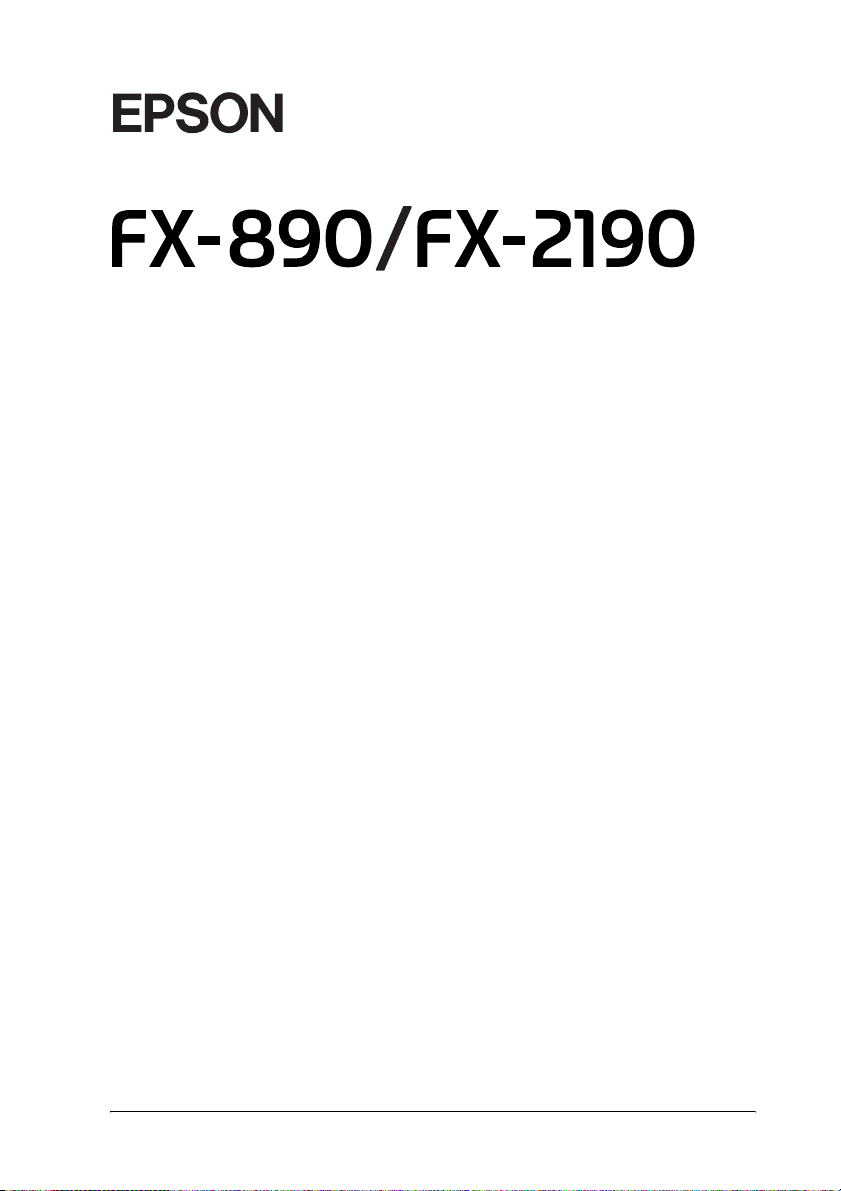
®
Impresora matricial de 9 agujas
Reservados todos los derechos. Ninguna parte de esta publicación podrá ser reproducida,
almacenada en un sistema de recuperación ni transmitida en forma alguna ni por ningún
medio electrónico, mecánico, de fotocopiado, de grabación o cualquier otro, sin el previo
consentimiento por escrito de SEIKO EPSON CORPORATION. Este manual contiene
información específica para esta impresora EPSON. EPSON no se hace responsable si se
aplica esta información a otras impresoras.
Ni SEIKO EPSON CORPORATION ni sus filiales serán responsables ante el comprador de
este producto ni ante terceras partes de los daños, pérdidas, costes o gastos en que pueda
incurrir el comprador ni terceras partes como consecuencia de: accidente, mal uso o abuso
de este producto así como tampoco de modificaciones, reparaciones o alteraciones de este
producto no autorizadas o (salvo en EE.UU.) de no observar estrictamente las instrucciones
de funcionamiento y mantenimiento de SEIKO EPSON CORPORATION.
SEIKO EPSON CORPORATION no se responsabiliza de los daños o problemas derivados
del uso de acces orios o consumibles que n o sean productos originales E PSON u homologados
por SEIKO EPSON CORPORATION.
EPSON y EPSON ESC/P son marcas registradas de SEIKO EPSON CORPORATION.
Microsoft, Windows y Windows NT son marcas registradas de Microsoft Corporation.
IBM es una marca registrada de International Business Machines Corporation.
Aviso general: Los nombres de otros productos utilizados en esta documentación se citan con el mero
fin de su identificación y son marcas comerciales de sus propietarios respectivos. EPSON renuncia a
cualquier derecho sobre esas marcas comerciales.
Copyright © 2003 de SEIKO EPSON CORPORATION, Nagano, Japón.
Manual de referencia
Page 2
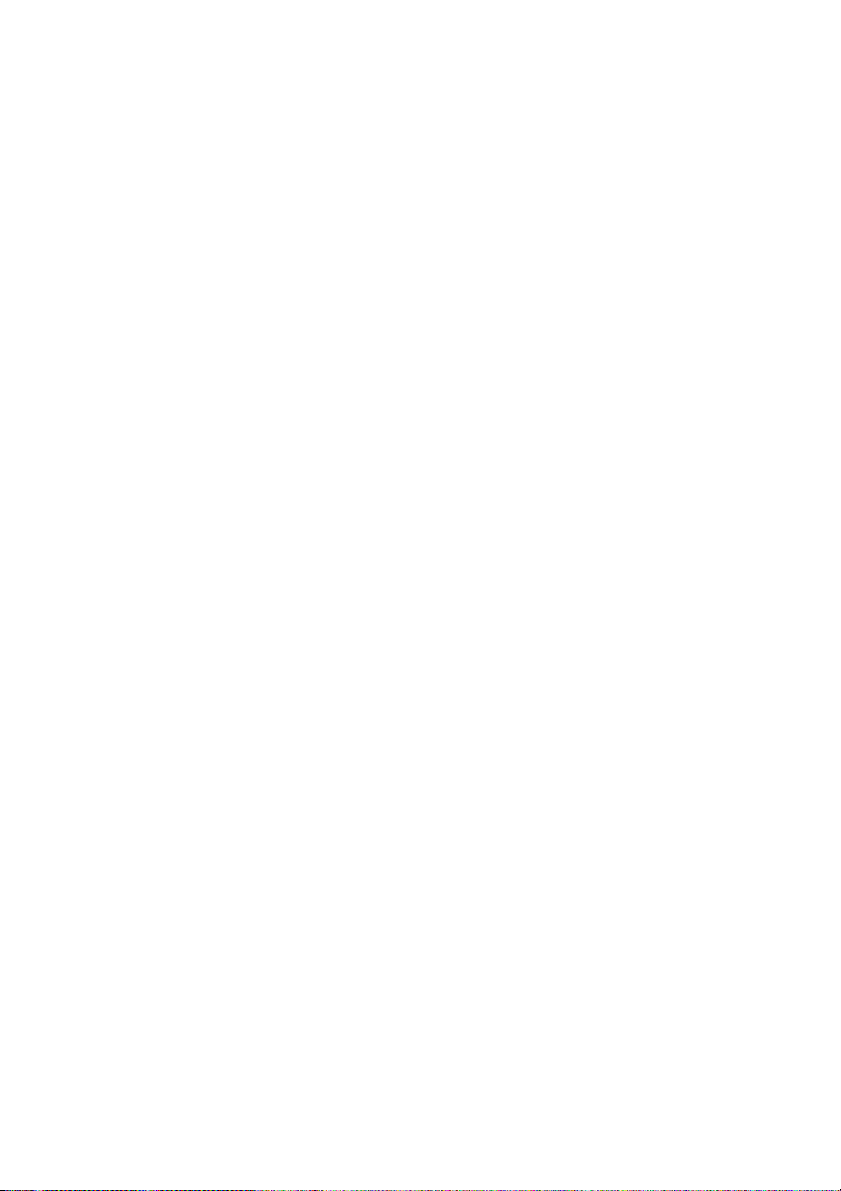
Page 3
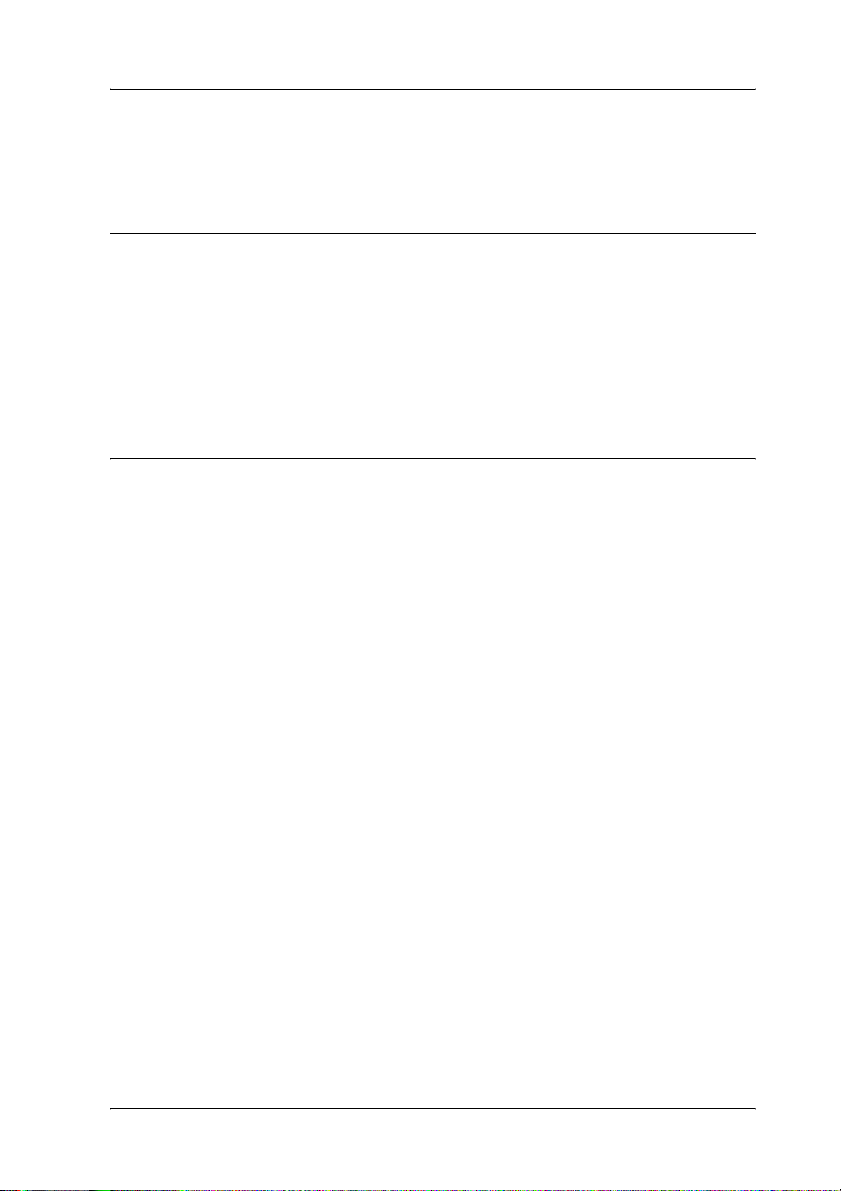
Contenido
Capítulo 1 Instrucciones de seguridad
Advertencias, precauciones y notas . . . . . . . . . . . . . . . . . . . . . . . . . . .9
Símbolo de precaución por la presencia de componentes
calientes . . . . . . . . . . . . . . . . . . . . . . . . . . . . . . . . . . . . . . . . . . . . . . . .9
Instrucciones importantes de seguridad . . . . . . . . . . . . . . . . . . . . . .10
Para los usuarios del Reino Unido. . . . . . . . . . . . . . . . . . . . . . .15
Capítulo 2 Manipulación del papel
Selección de un origen del papel. . . . . . . . . . . . . . . . . . . . . . . . . . . . .17
Impresión en papel continuo . . . . . . . . . . . . . . . . . . . . . . . . . . .17
Impresión en hojas sueltas . . . . . . . . . . . . . . . . . . . . . . . . . . . . .21
Ajuste de la palanca de liberación del papel. . . . . . . . . . . . . . . . . . .22
Ajuste de la palanca de grosor del papel. . . . . . . . . . . . . . . . . . . . . .24
Carga de papel continuo . . . . . . . . . . . . . . . . . . . . . . . . . . . . . . . . . . .26
Colocación del papel continuo . . . . . . . . . . . . . . . . . . . . . . . . . .26
Carga de papel continuo con el tractor . . . . . . . . . . . . . . . . . . .26
Utilización de la función de corte . . . . . . . . . . . . . . . . . . . . . . .57
Carga de hojas sueltas. . . . . . . . . . . . . . . . . . . . . . . . . . . . . . . . . . . . . .59
Tipos de papel disponibles . . . . . . . . . . . . . . . . . . . . . . . . . . . . .60
Utilización de la guía del papel . . . . . . . . . . . . . . . . . . . . . . . . .61
Carga de papel en la guía del papel. . . . . . . . . . . . . . . . . . . . . .61
Carga de papel especial . . . . . . . . . . . . . . . . . . . . . . . . . . . . . . . . . . . .64
Impresos autocopiativos . . . . . . . . . . . . . . . . . . . . . . . . . . . . . . .64
Etiquetas. . . . . . . . . . . . . . . . . . . . . . . . . . . . . . . . . . . . . . . . . . . . .65
Sobres . . . . . . . . . . . . . . . . . . . . . . . . . . . . . . . . . . . . . . . . . . . . . . .68
Tarjetas. . . . . . . . . . . . . . . . . . . . . . . . . . . . . . . . . . . . . . . . . . . . . .69
Alternación entre la impresión en papel continuo y la
impresión en hojas sueltas. . . . . . . . . . . . . . . . . . . . . . . . . . . . . . . .71
Paso a la impresión en hojas sueltas . . . . . . . . . . . . . . . . . . . . .71
Paso a la impresión en papel continuo . . . . . . . . . . . . . . . . . . .72
iii
Page 4
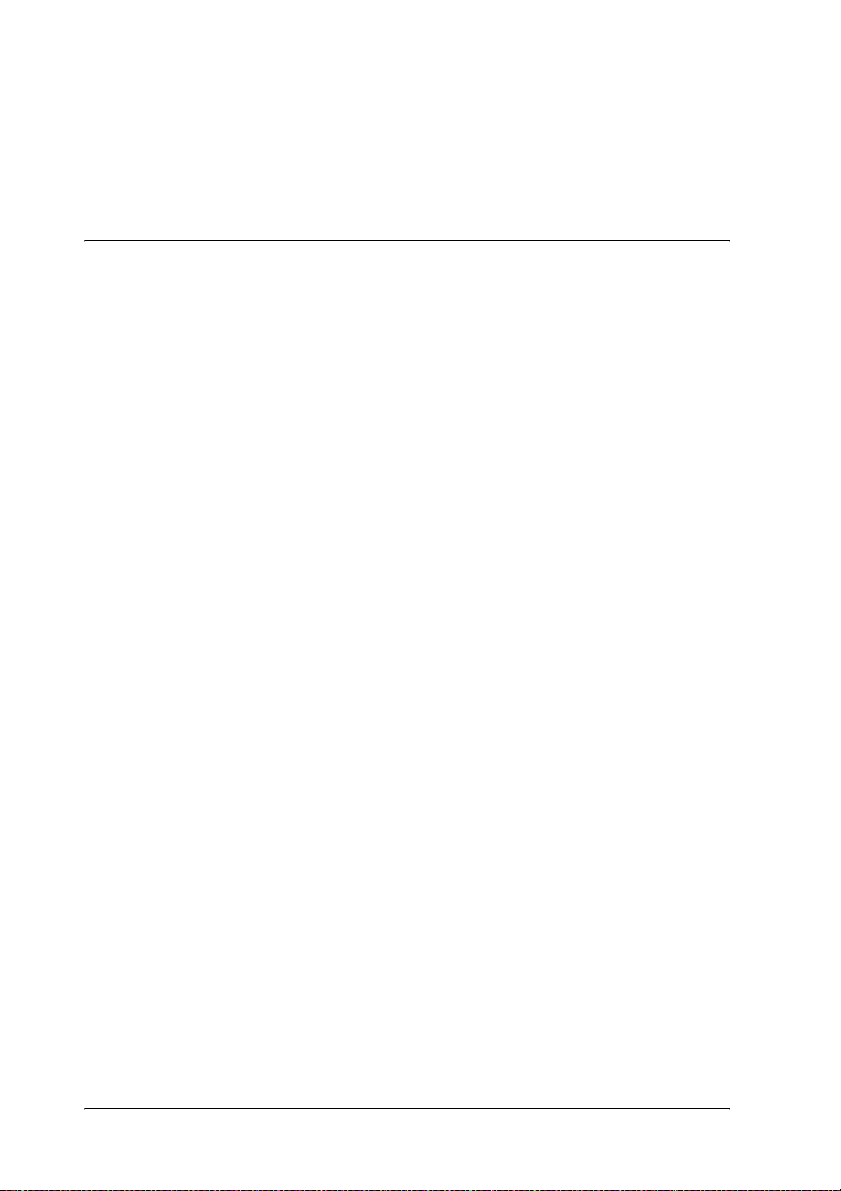
Utilización de la función de microajuste. . . . . . . . . . . . . . . . . . . . . . 73
Ajuste de la posición de corte . . . . . . . . . . . . . . . . . . . . . . . . . . 73
Ajuste de la posición de principio de página . . . . . . . . . . . . . 76
Capítulo 3 Software de la impresora
Acerca del software de su impresora . . . . . . . . . . . . . . . . . . . . . . . . 79
Utilización del controlador de la impresora con
Windows Me, 98 y 95 . . . . . . . . . . . . . . . . . . . . . . . . . . . . . . . . . . . 80
Acceso al controlador de la impresora desde las
aplicaciones de Windows . . . . . . . . . . . . . . . . . . . . . . . . . . . 81
Acceso al controlador de la impresora desde el
menú Start (Inicio) . . . . . . . . . . . . . . . . . . . . . . . . . . . . . . . . . 83
Cambio de los ajustes del controlador de la
impresora . . . . . . . . . . . . . . . . . . . . . . . . . . . . . . . . . . . . . . . . . 84
Utilización del controlador de la impresora con
Windows XP, 2000 y NT 4.0. . . . . . . . . . . . . . . . . . . . . . . . . . . . . . 85
Acceso al controlador de la impresora desde las
aplicaciones de Windows . . . . . . . . . . . . . . . . . . . . . . . . . . . 86
Acceso al controlador de la impresora desde el
menú Start (Inicio) . . . . . . . . . . . . . . . . . . . . . . . . . . . . . . . . . 88
Cambio de los ajustes del controlador de la
impresora . . . . . . . . . . . . . . . . . . . . . . . . . . . . . . . . . . . . . . . . . 91
Aspectos generales de los ajustes del controlador de la
impresora . . . . . . . . . . . . . . . . . . . . . . . . . . . . . . . . . . . . . . . . . . . . . 91
Utilización de EPSON Status Monitor 3 . . . . . . . . . . . . . . . . . . . . . . 94
Configuración de EPSON Status Monitor 3 . . . . . . . . . . . . . . 95
Acceso a EPSON Status Monitor 3 . . . . . . . . . . . . . . . . . . . . . . 97
Configuración de la impresora en una red. . . . . . . . . . . . . . . . . . . . 98
Uso compartido de la impresora. . . . . . . . . . . . . . . . . . . . . . . . 98
Configuración de la impresora como impresora
compartida. . . . . . . . . . . . . . . . . . . . . . . . . . . . . . . . . . . . . . . 100
Utilización de un controlador adicional . . . . . . . . . . . . . . . . 102
Configuración para los clientes. . . . . . . . . . . . . . . . . . . . . . . . 109
Instalación del controlador de la impresora desde
el CD-ROM . . . . . . . . . . . . . . . . . . . . . . . . . . . . . . . . . . . . . . 118
iv
Page 5
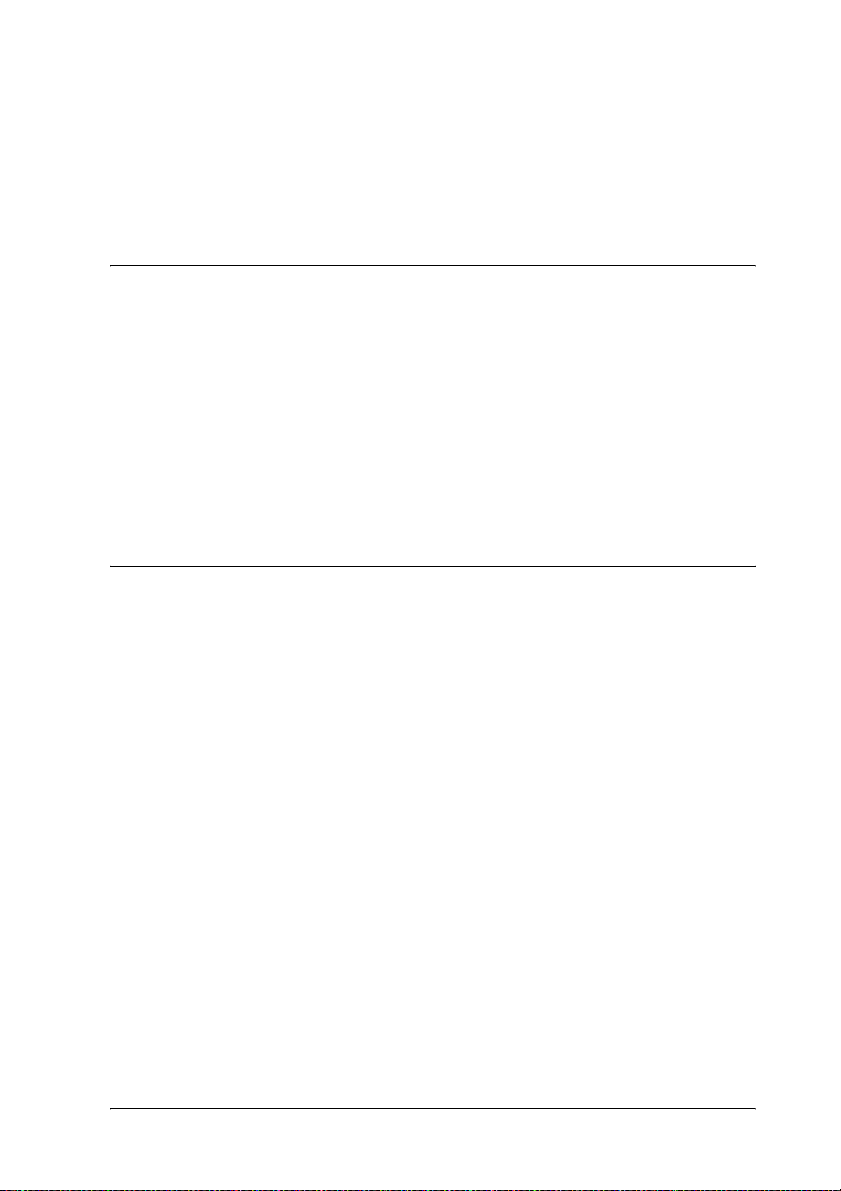
Cancelación de la impresión . . . . . . . . . . . . . . . . . . . . . . . . . . . . . . .120
Desinstalación del software de la impresora. . . . . . . . . . . . . . . . . .121
Desinstalación del controlador de impresión y de
EPSON Status Monitor 3. . . . . . . . . . . . . . . . . . . . . . . . . . . .121
Capítulo 4 Panel de control
Botones e indicadores luminosos . . . . . . . . . . . . . . . . . . . . . . . . . . .127
Selección de una fuente y un paso . . . . . . . . . . . . . . . . . . . . . . . . . .131
Acerca de los ajustes predeterminados de su impresora. . . . . . . .133
Los ajustes predeterminados . . . . . . . . . . . . . . . . . . . . . . . . . .134
Cambio de los ajustes predeterminados . . . . . . . . . . . . . . . . .140
Modo de bloqueo. . . . . . . . . . . . . . . . . . . . . . . . . . . . . . . . . . . . . . . . .141
Activación y desactivación del modo de bloqueo. . . . . . . . .141
Cambio del ajuste del modo de bloqueo. . . . . . . . . . . . . . . . .142
Capítulo 5 Solució n de probl ema s
Diagnóstico del problema . . . . . . . . . . . . . . . . . . . . . . . . . . . . . . . . .145
Utilización de los indicadores de error . . . . . . . . . . . . . . . . . .146
EPSON Status Monitor 3 . . . . . . . . . . . . . . . . . . . . . . . . . . . . . .148
Impresión de una página de autocomprobación . . . . . . . . . .148
Impresión de un volcado hexadecimal . . . . . . . . . . . . . . . . . .150
Problemas y soluciones. . . . . . . . . . . . . . . . . . . . . . . . . . . . . . . . . . . .152
Problemas de alimentación. . . . . . . . . . . . . . . . . . . . . . . . . . . .153
Problemas de carga o de avance del papel. . . . . . . . . . . . . . .154
Problemas de posición de la impresión. . . . . . . . . . . . . . . . . .157
Problemas de impresión o de calidad de la
impresión. . . . . . . . . . . . . . . . . . . . . . . . . . . . . . . . . . . . . . . . .160
Problemas de red . . . . . . . . . . . . . . . . . . . . . . . . . . . . . . . . . . . .167
Solución de problemas de USB . . . . . . . . . . . . . . . . . . . . . . . . . . . . .168
Solución de atascos de papel . . . . . . . . . . . . . . . . . . . . . . . . . . . . . . .172
Alineación de las líneas verticales de la impresión . . . . . . . . . . . .173
Cancelación de la impresión . . . . . . . . . . . . . . . . . . . . . . . . . . . . . . .175
v
Page 6
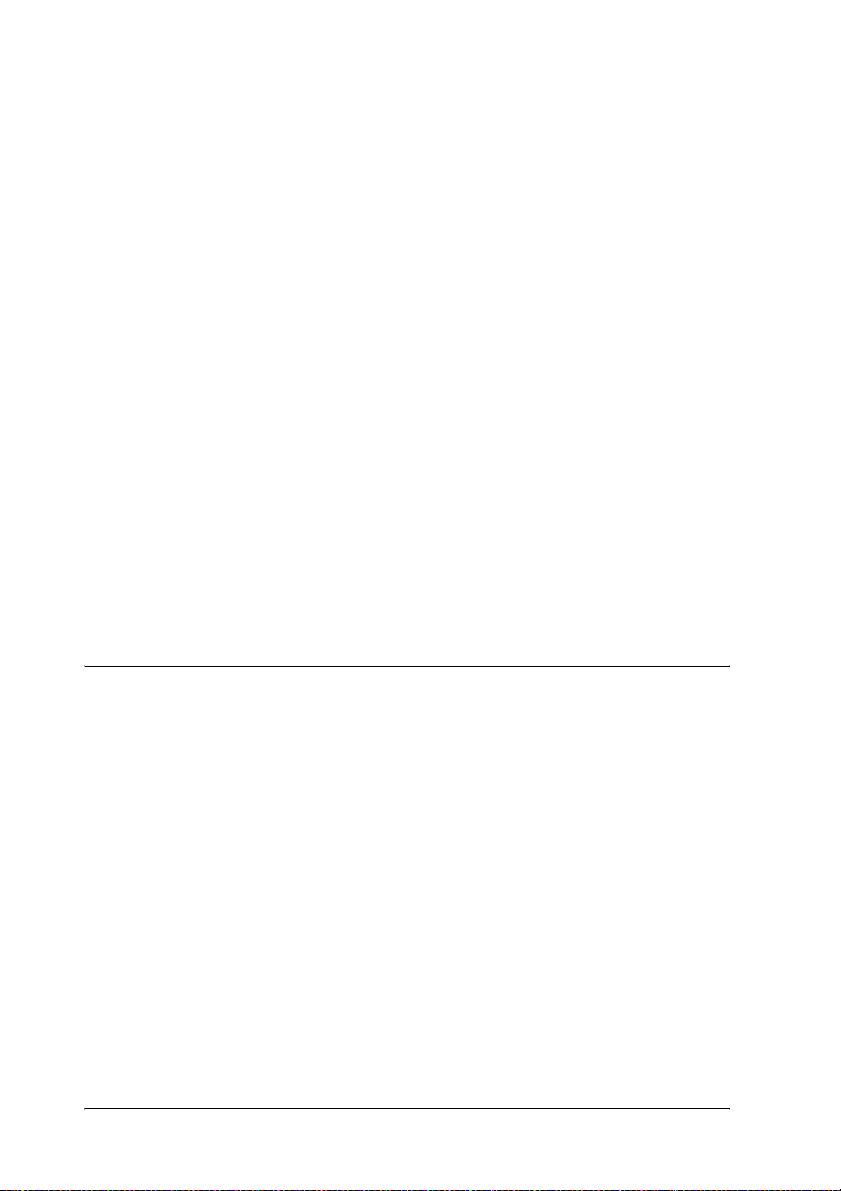
Centro de atención al cliente. . . . . . . . . . . . . . . . . . . . . . . . . . . . . . . 175
Para los usuarios de América del Norte . . . . . . . . . . . . . . . . 176
Para los usuarios del Reino Unido y de la
República de Irlanda . . . . . . . . . . . . . . . . . . . . . . . . . . . . . . 178
Para los usuarios de Oriente Próximo . . . . . . . . . . . . . . . . . . 180
Para los usuarios de Escandinavia . . . . . . . . . . . . . . . . . . . . . 181
Para los usuarios de Sudáfrica. . . . . . . . . . . . . . . . . . . . . . . . . 183
Para los usuarios de Francia . . . . . . . . . . . . . . . . . . . . . . . . . . 184
Para los usuarios de Alemania . . . . . . . . . . . . . . . . . . . . . . . . 184
Para los usuarios de Austria, Suiza, Holanda y
Bélgica. . . . . . . . . . . . . . . . . . . . . . . . . . . . . . . . . . . . . . . . . . . 184
Para los usuarios de Italia . . . . . . . . . . . . . . . . . . . . . . . . . . . . 185
Para los usuarios de España . . . . . . . . . . . . . . . . . . . . . . . . . . 185
Para los usuarios de Portugal . . . . . . . . . . . . . . . . . . . . . . . . . 185
Para los usuarios de la República Checa . . . . . . . . . . . . . . . . 186
Para los usuarios de Hungría . . . . . . . . . . . . . . . . . . . . . . . . . 186
Para los usuarios de Polonia . . . . . . . . . . . . . . . . . . . . . . . . . . 186
Para los usuarios de la República Eslovaca. . . . . . . . . . . . . . 187
Para los usuarios de Grecia . . . . . . . . . . . . . . . . . . . . . . . . . . . 187
Para los usuarios de Turquía. . . . . . . . . . . . . . . . . . . . . . . . . . 187
Capítulo 6 Opciones y consumibles
Cartucho de cinta . . . . . . . . . . . . . . . . . . . . . . . . . . . . . . . . . . . . . . . . 189
Cartucho de cinta original de EPSON . . . . . . . . . . . . . . . . . . 189
Sustitución del cartucho de cinta . . . . . . . . . . . . . . . . . . . . . . 189
Alimentador de hojas sueltas . . . . . . . . . . . . . . . . . . . . . . . . . . . . . . 196
Instalación del alimentador de hojas sueltas. . . . . . . . . . . . . 197
Carga de papel en el alimentador de hojas sueltas
de una bandeja . . . . . . . . . . . . . . . . . . . . . . . . . . . . . . . . . . . 200
Carga de papel en el alimentador de hojas sueltas
de gran capacidad. . . . . . . . . . . . . . . . . . . . . . . . . . . . . . . . . 205
Montaje del alimentador de hojas sueltas de doble
bandeja . . . . . . . . . . . . . . . . . . . . . . . . . . . . . . . . . . . . . . . . . . 210
Selección del recorrido del papel (bandeja 1 o
bandeja 2) . . . . . . . . . . . . . . . . . . . . . . . . . . . . . . . . . . . . . . . . 212
vi
Page 7
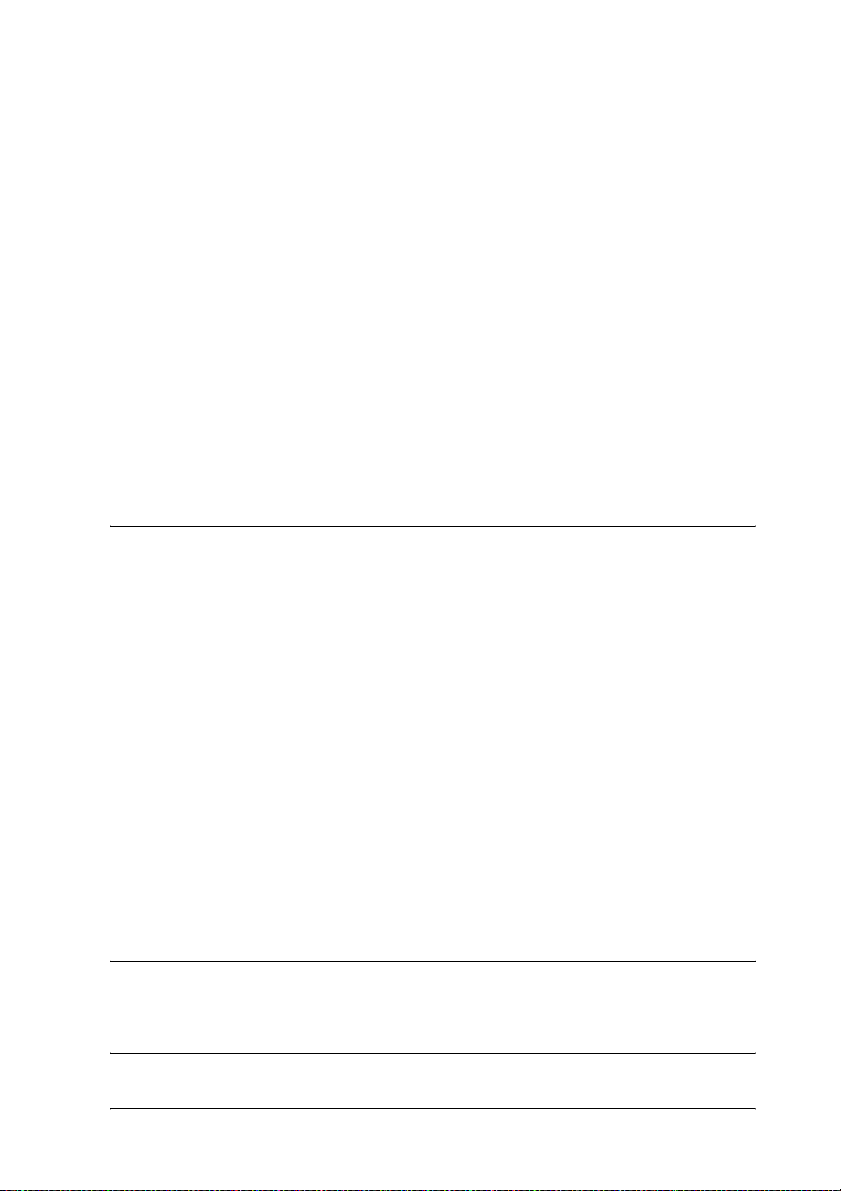
Utilización de una guía de hojas frontal o de una guía
de papel frontal . . . . . . . . . . . . . . . . . . . . . . . . . . . . . . . . . . . . . . . .214
Instalación de la guía frontal de hojas o de la guía
frontal del papel . . . . . . . . . . . . . . . . . . . . . . . . . . . . . . . . . . .215
Carga de papel en la guía frontal de hojas o en la
guía frontal del papel . . . . . . . . . . . . . . . . . . . . . . . . . . . . . .217
Soporte para rollo de papel . . . . . . . . . . . . . . . . . . . . . . . . . . . . . . . .221
Montaje del soporte para rollo de papel. . . . . . . . . . . . . . . . .221
Instalación del soporte para rollo de papel . . . . . . . . . . . . . .223
Carga de un rollo de papel . . . . . . . . . . . . . . . . . . . . . . . . . . . .224
Extracción del rollo de papel . . . . . . . . . . . . . . . . . . . . . . . . . .227
Unidad de tracción adicional. . . . . . . . . . . . . . . . . . . . . . . . . . . . . . .227
Tarjeta de interfaz . . . . . . . . . . . . . . . . . . . . . . . . . . . . . . . . . . . . . . . .228
Instalación de una tarjeta de interfaz. . . . . . . . . . . . . . . . . . . .229
Servidor de impresión. . . . . . . . . . . . . . . . . . . . . . . . . . . . . . . . . . . . .230
Apéndice A Información sobre el producto
Componentes de la impresora. . . . . . . . . . . . . . . . . . . . . . . . . . . . . .231
Especificaciones de la impresora. . . . . . . . . . . . . . . . . . . . . . . . . . . .232
Mecánicas. . . . . . . . . . . . . . . . . . . . . . . . . . . . . . . . . . . . . . . . . . .232
Electrónicas . . . . . . . . . . . . . . . . . . . . . . . . . . . . . . . . . . . . . . . . .235
Eléctricas . . . . . . . . . . . . . . . . . . . . . . . . . . . . . . . . . . . . . . . . . . .237
Entorno. . . . . . . . . . . . . . . . . . . . . . . . . . . . . . . . . . . . . . . . . . . . .238
Papel. . . . . . . . . . . . . . . . . . . . . . . . . . . . . . . . . . . . . . . . . . . . . . .238
Área imprimible . . . . . . . . . . . . . . . . . . . . . . . . . . . . . . . . . . . . .244
Listas de comandos . . . . . . . . . . . . . . . . . . . . . . . . . . . . . . . . . . . . . . .246
Códigos de control ESC/P de EPSON . . . . . . . . . . . . . . . . . .246
Códigos de control de emulación PPDS de IBM . . . . . . . . . .248
Estándares y aprobaciones. . . . . . . . . . . . . . . . . . . . . . . . . . . . . . . . .249
Limpieza de la impresora. . . . . . . . . . . . . . . . . . . . . . . . . . . . . . . . . .250
Transporte de la impresora . . . . . . . . . . . . . . . . . . . . . . . . . . . . . . . .251
Glosario
Índice
vii
Page 8
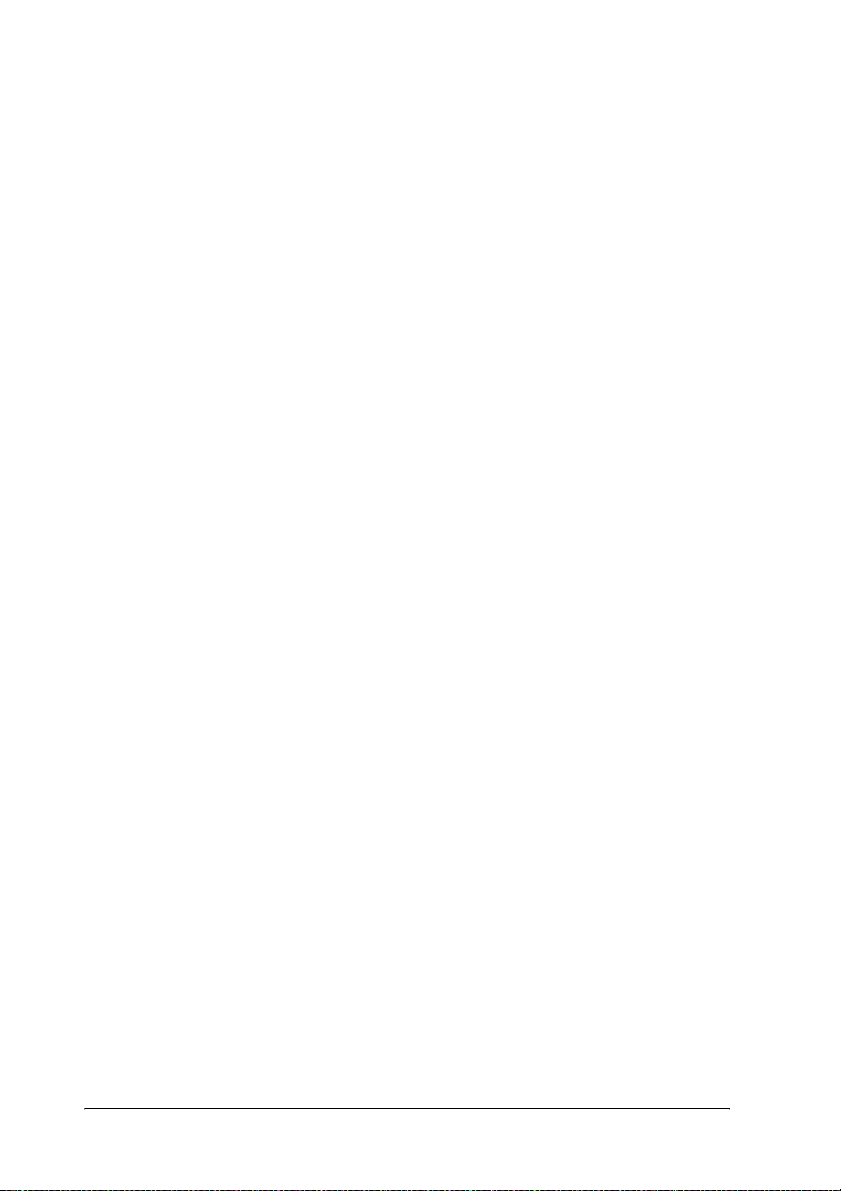
viii
Page 9
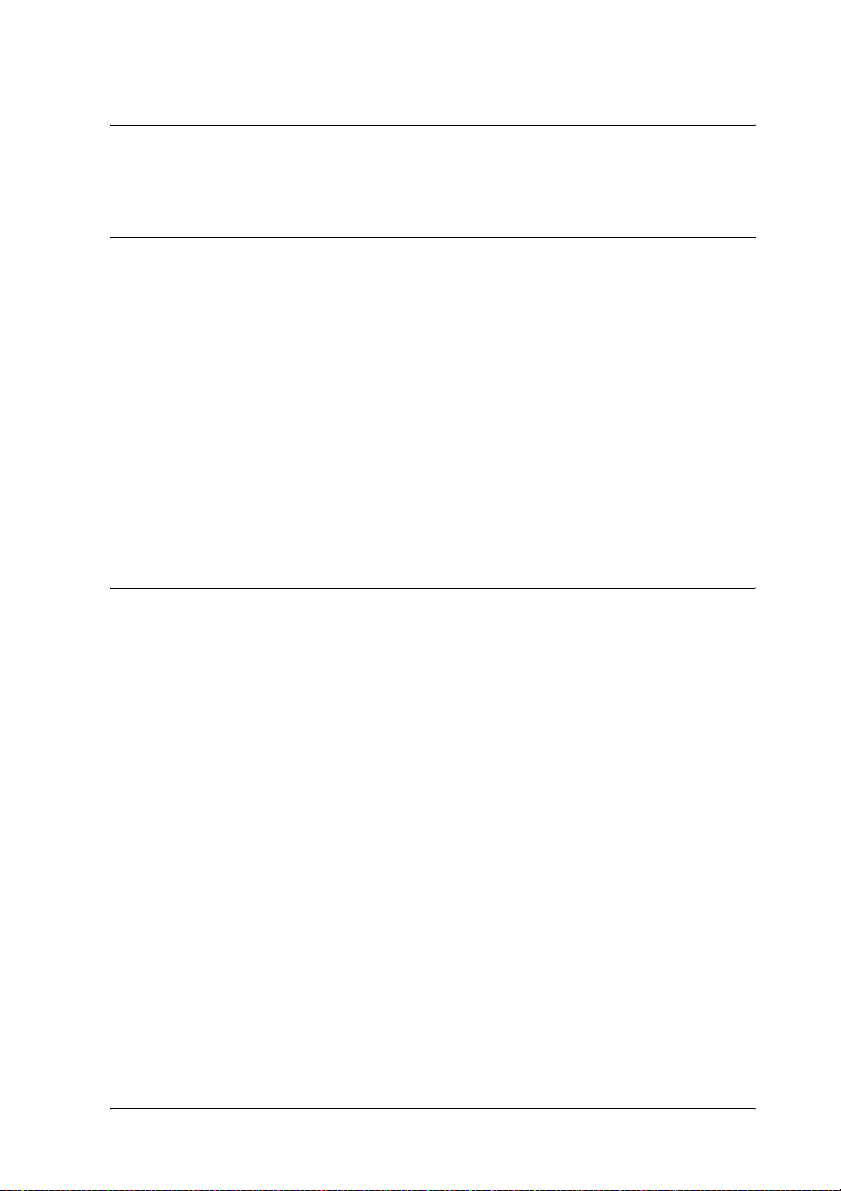
Capítulo 1
Instrucciones de seguridad
Advertencia s, precauciones y notas
Las advertencias deben respetarse para evitar que se produzcan
lesiones.
w
Las precauciones deben tenerse en cuenta para evitar que se
produzcan daños en el equipo.
c
Las notas contienen información importante y sugerencias útiles sobre
el funcionamiento de la impresora.
Símbolo de precaución por la presencia de componentes calie ntes
1
1
1
1
1
1
1
1
K
Este símbolo se encuentra situado en el cabezal de
impresión y en otros componentes para indicar
que pueden estar calientes. Evite tocar estos
componentes justo después de haber utilizado la
impresora. Espere unos minutos a que se enfríen
antes de tocarlos.
Instrucciones de seguridad 9
1
1
1
1
Page 10
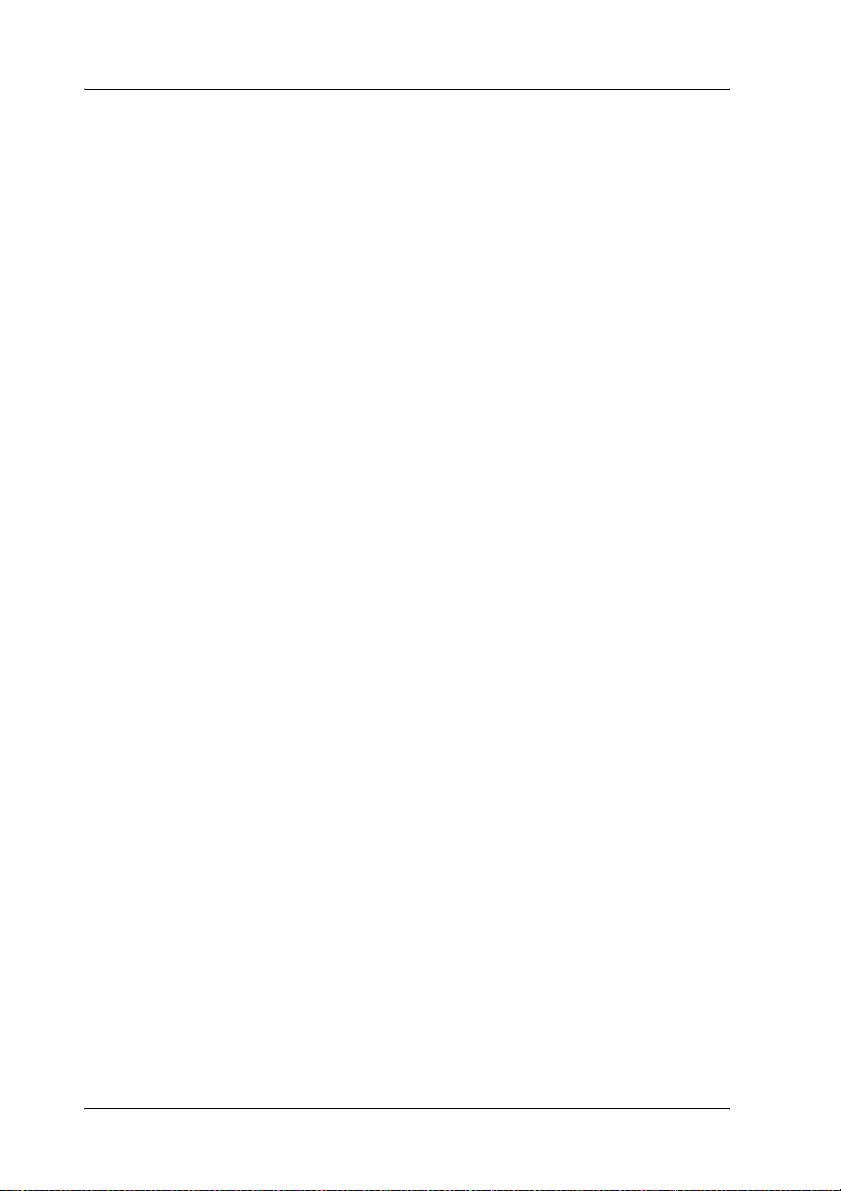
Instrucciones importantes de seguridad
Lea estas instrucciones de seguridad antes de utilizar la
impresora. Además, siga todas las advertencias e instrucciones
que se indican en la impresora.
Instalación de la impresora
❏ No coloque la impresora en una superficie inestable ni cerca
de un radiador o cualquier tipo de fuente de calor.
❏ Coloque la impresora en una superficie plana. La impresora
no funcionará correctamente si está inclinada.
❏ No coloque este producto en una superficie inestable o
blanda, como una cama o un sofá, ni en áreas de tamaño
reducido donde no disponga de espacio suficiente para la
ventilación.
❏ No bloquee ni cubra las ranuras y aperturas de la carcasa de
la impresora y no introduzca ningún objeto en las ranuras.
❏ Utilice únicamente el tipo de fuente de alimentación que se
indica en la etiqueta de la impresora. Si no está seguro de las
especificaciones de alimentación de su localidad, póngase en
contacto con la empresa local de suministro eléctrico o
consulte a su distribuidor.
❏ Conecte el equipo a tomas de alimentación correctamente
conectadas a tierra. No utilice enchufes en el mismo circuito
para dispositivos tales como fotocopiadoras o sistemas de aire
acondicionado que se apaguen y enciendan regularmente.
❏ No utilice bajo ningún concepto un cable de alimentación que
esté dañado o deshilachado.
10 Instrucciones de seguridad
Page 11
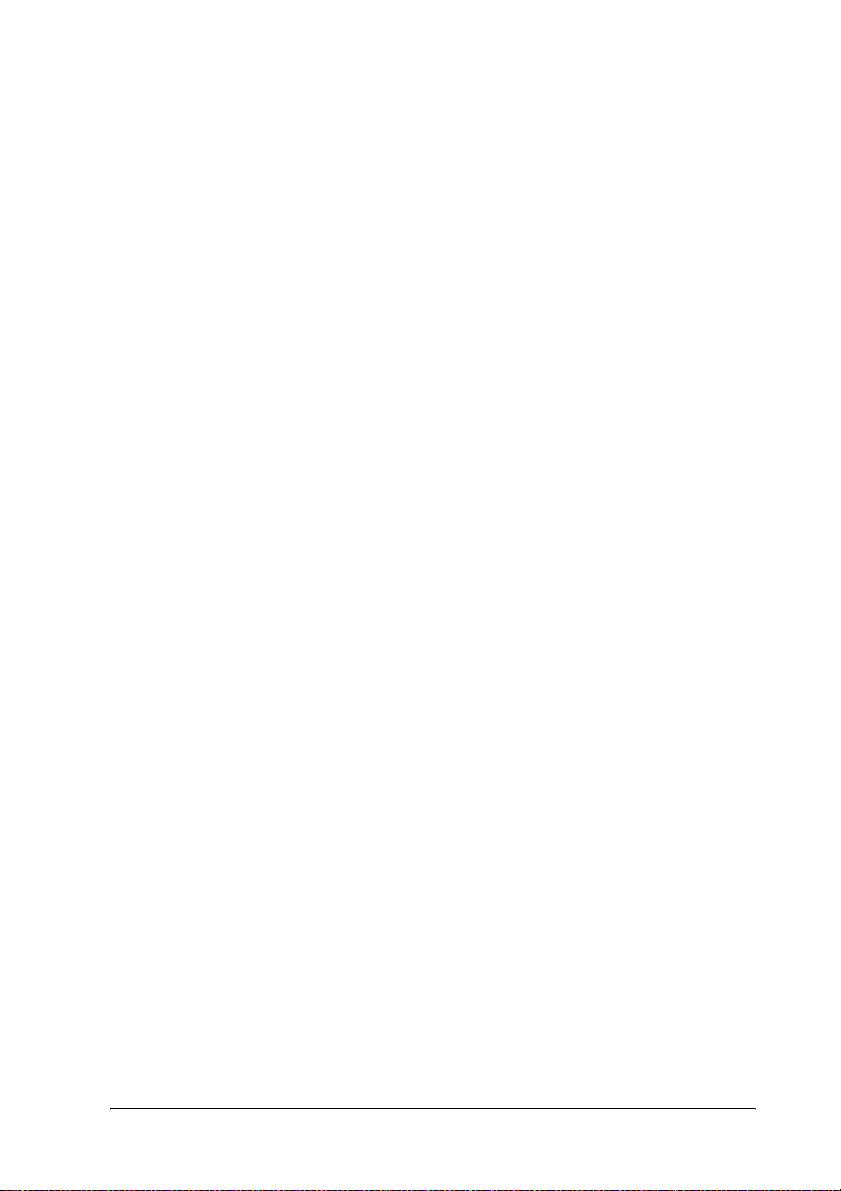
❏ El cable de alimentación no debe colocarse en lugares donde
pueda quemarse, cortarse, deshilacharse, arrugarse, curvarse
o sufrir cualquier otro tipo de daños.
❏ Si utiliza un alargador para la impresora, compruebe que la
intensidad total en amperios de todos los dispositivos
enchufados al alargador no exceden el límite de intensidad de
éste. Asimismo, asegúrese de que la intensidad total de todos
los dispositivos conectados a la toma mural no exceden el
límite de intensidad de esta toma.
1
1
1
❏ Utilice únicamente el cable de alimentación que se suministra
con este producto. El uso de cualquier otro cable puede
provocar incendios o descargas eléctricas.
❏ Este cable de alimentación está diseñado específicamente
para su uso con este producto. Si se utiliza para otros equipos
puede provocar incendios o descargas eléctricas.
Mantenimiento de la impresora
❏ Desenchufe la impresora antes de limpiarla; límpiela siempre
con un trapo húmedo.
❏ No derrame líquido sobre la impresora.
❏ No intente reparar usted mismo la impresora, excepto en los
casos en que ese procedimiento se explique específicamente
en este manual.
❏ Desenchufe la impresora y póngase en contacto con el servicio
técnico especializado en los casos siguientes:
i. Si el cable de alimentación o el enchufe presentan algún
daño.
1
1
1
1
1
1
1
1
ii. Si ha entrado líquido en la impresora.
Instrucciones de seguridad 11
1
Page 12
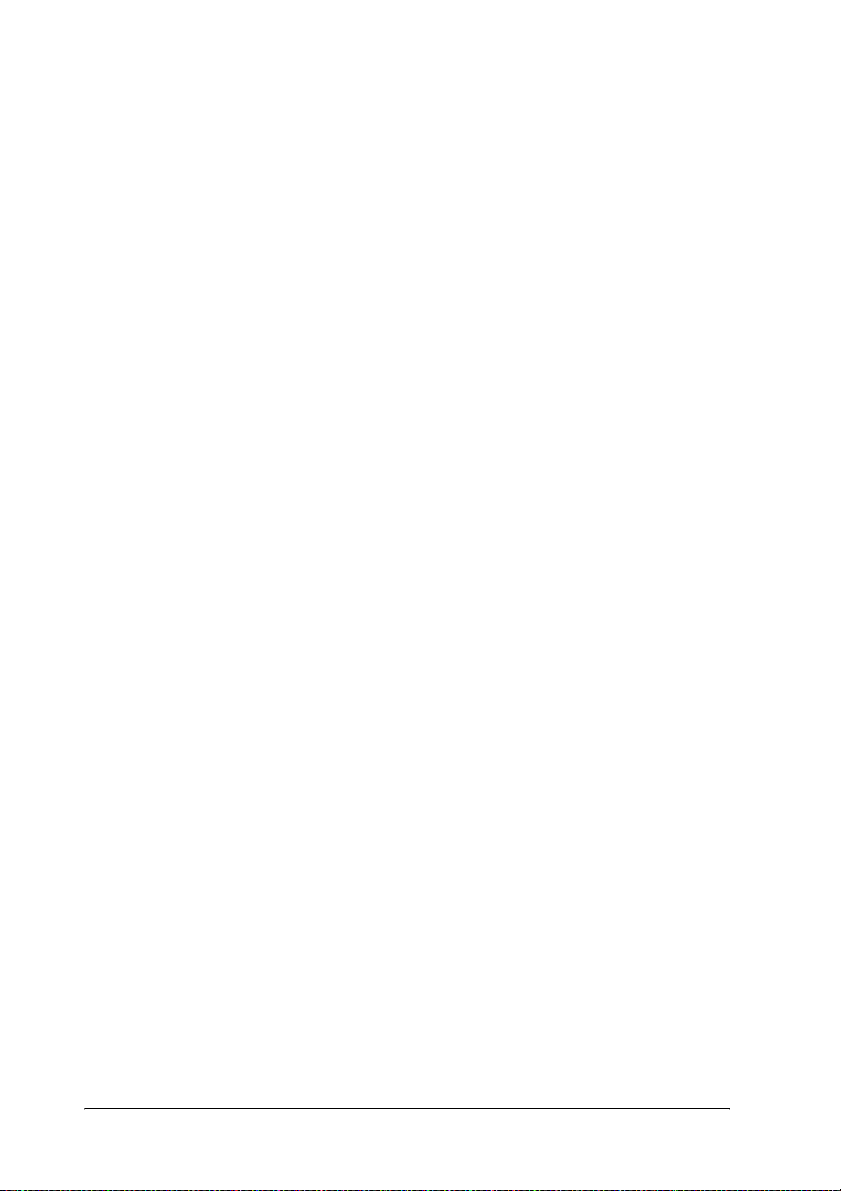
iii. Si se ha caído la impresora o ha resultado dañada la
carcasa.
iv. Si la impresora no funciona con normalidad o se produce
algún cambio en el rendimiento.
❏ Ajuste únicamente los controles descritos en las instrucciones
de uso.
❏ Si se dispone a utilizar la impresora en Alemania, tenga en
cuenta lo siguiente:
Para evitar que se produzcan cortocircuitos y
sobrealimentaciones en la impresora, la instalación del
edificio debe estar protegida por un cortacircuitos de 10 o 16
amperios.
Gestión del papel
❏ No utilice el mando para ajustar, mover o expulsar el papel,
ya que la impresora podría resultar dañada o podría perderse
la posición de principio del formulario.
❏ Utilice el mando del lado izquierdo de la impresora para
solucionar los atascos de papel únicamente cuando la
impresora esté apagada. De lo contrario, podría dañar la
impresora o cambiar la posición de principio del formulario
o la de corte.
❏ No pulse el botón Load/Eject (Carga/Expulsión) ni el botón
Tear Off/Bin (Cortar/Bandeja) cuando esté utilizando el
tractor de tracción; el papel podría salir del tractor de tracción
y obstruir la impresora.
❏ No tire del papel con la mano para encajarlo en el tractor de
tracción, ya que podría dañar la impresora. Pulse el botón
LF/FF para mover el papel.
12 Instrucciones de seguridad
Page 13
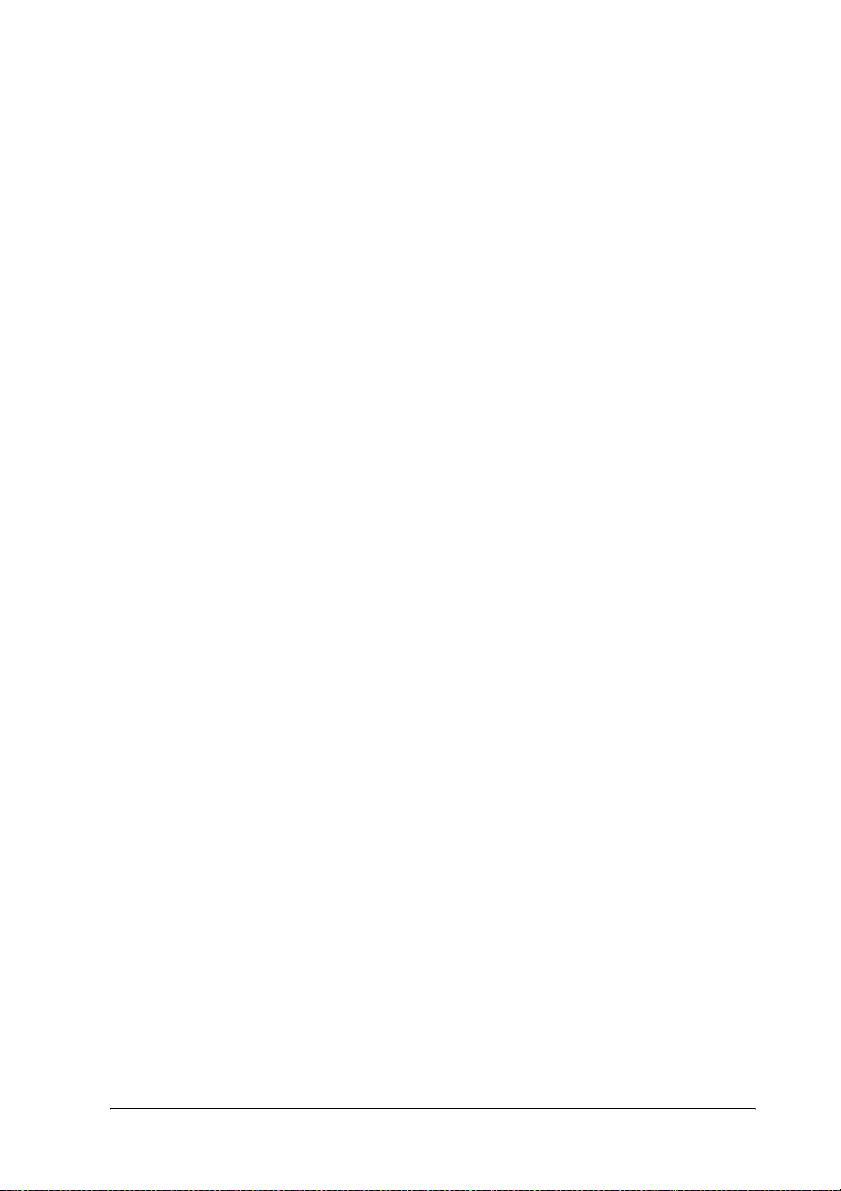
❏ No cargue impresos autocopiativos, papel carbón ni etiquetas
en la guía del papel.
❏ Resulta más conveniente cargar papel continuo con etiquetas
en el tractor de tracción. No se recomienda cargar etiquetas
en el tractor de empuje frontal ni en el posterior.
❏ No haga retroceder las etiquetas con los botones Load/Eject
o Tear Off/Bin. Cuando retroceden, es muy fácil que las
etiquetas se desprendan de la hoja de soporte y provoquen un
atasco de papel.
❏ Como las etiquetas son sensibles a la temperatura y la
humedad, úselas únicamente si se cumplen las condiciones
de funcionamiento normales que se indican a continuación:
Temperatura De 15 a 25 °C (de 59 a 77 °F)
1
1
1
1
1
Humedad De 30 a 60% HR
❏ No deje las etiquetas dentro de la impresora entre un trabajo
y otro. Podrían enrollarse en el rodillo y atascarse al reanudar
la impresión.
❏ No cargue papel continuo con etiquetas en la ranura
posterior. Como el recorrido del papel de la ranura posterior
es curvo, las etiquetas podrían desprenderse de las hojas de
soporte dentro de la impresora y provocar un atasco de papel.
❏ No cargue papel arrugado ni doblado.
1
1
1
1
1
1
1
Instrucciones de seguridad 13
Page 14
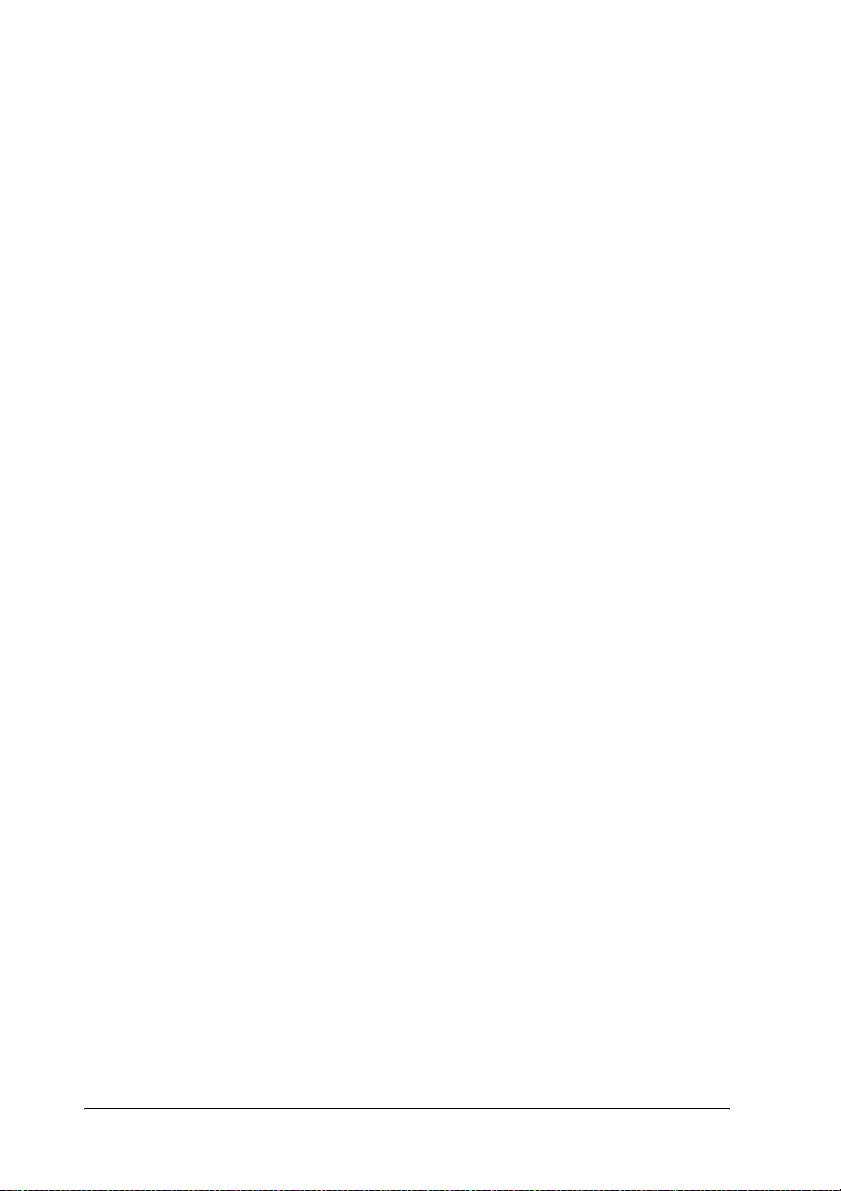
Funcionamiento de la impresora
❏ Ajuste únicamente los controles descritos en la
documentación del usuario. Un ajuste inadecuado de otros
controles puede causar daños que requieran la reparación a
manos de un técnico cualificado.
❏ Siempre que apague la impresora, espere 5 segundos como
mínimo antes de volver a encenderla. De lo contrario, podría
producir daños en la impresora.
❏ No apague la impresora durante la impresión de la
autocomprobación. Pulse siempre el botón Pause para
detener la impresión y el botón Load/Eject para expulsar la
página impresa antes de apagar la impresora.
❏ No apague la impresora durante la impresión del volcado
hexadecimal. Pulse siempre el botón Pause para detener la
impresión y el botón Load/Eject para expulsar la página
impresa antes de apagar la impresora.
❏ No vuelva a conectar el cable de alimentación a una toma
eléctrica con un voltaje incorrecto para la impresora.
❏ No reponga nunca el cabezal de impresión usted mismo, pues
la impresora podría resultar dañada. Además, cuando se
sustituya el cabezal de impresión, habrá que revisar otras
piezas de la impresora.
❏ Para poder sustituir el cartucho de cinta, tendrá que desplazar
el cabezal de impresión manualmente. Si acaba de utilizar la
impresora, es posible que el cabezal de impresión esté
caliente. Espere unos minutos hasta que se enfríe para poder
tocarlo.
14 Instrucciones de seguridad
Page 15
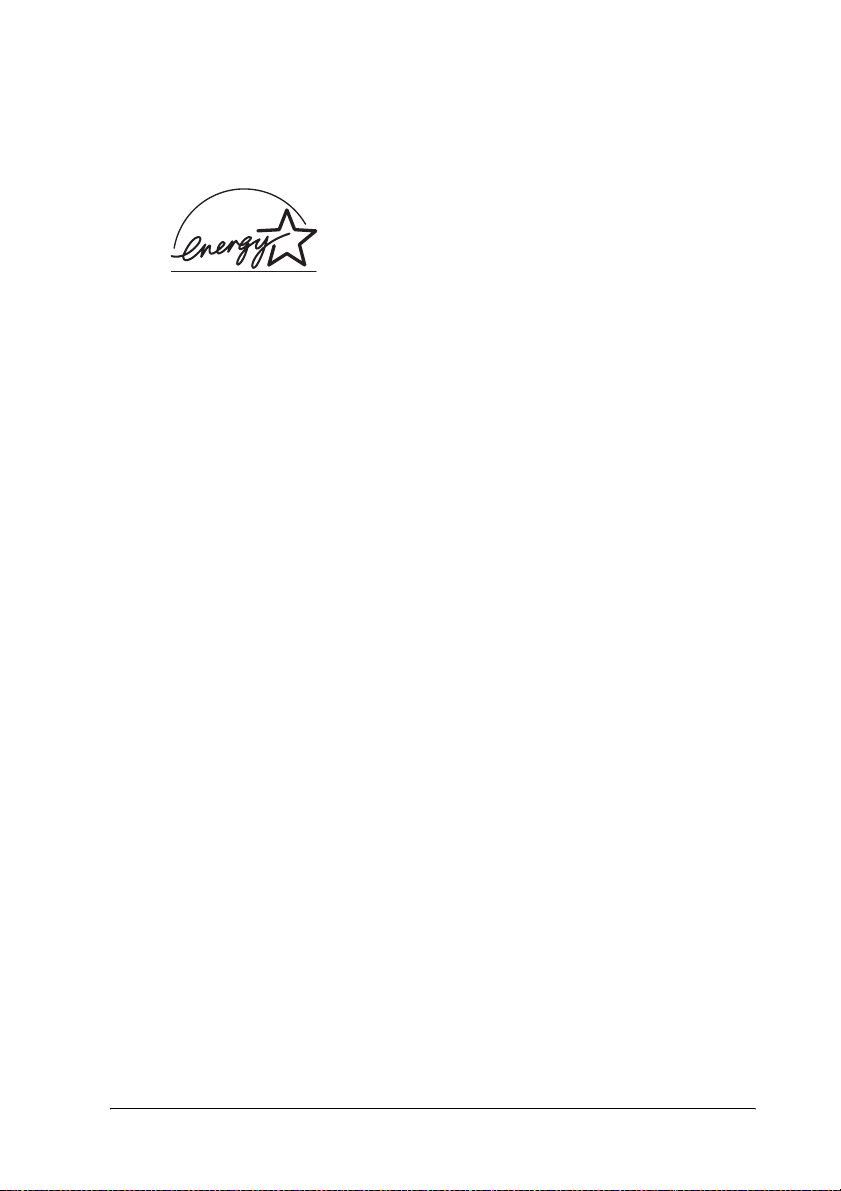
Normativa ENERGY STAR
®
1
Como miembro de
EPSON ha decidido que este producto
cumpla con las directrices de
®
STAR
de la energía.
El Programa Internacional ENERGY STAR® para Equipos de
oficina es una colaboración voluntaria con la industria de equipos
ofimáticos para promocionar la introducción de ordenadores
personales, monitores, impresoras, máquinas de fax,
fotocopiadoras y escáneres con una decidida intención de reducir
la contaminación atmosférica producida por la generación de
energía.
Para los usuarios del Reino Unido
Uso de las opciones
Epson (UK) Limited no asume ninguna responsabilidad con
respecto a los daños o problemas que surjan por el uso de
cualquier opción o producto consumible que no sean los
designados como Productos originales EPSON o Productos
aprobados por EPSON por Epson (UK) Limited.
para un mejor aprovechamiento
ENERGY STAR
®
,
ENERGY
1
1
1
1
1
1
1
1
1
Instrucciones de seguridad 15
1
1
Page 16
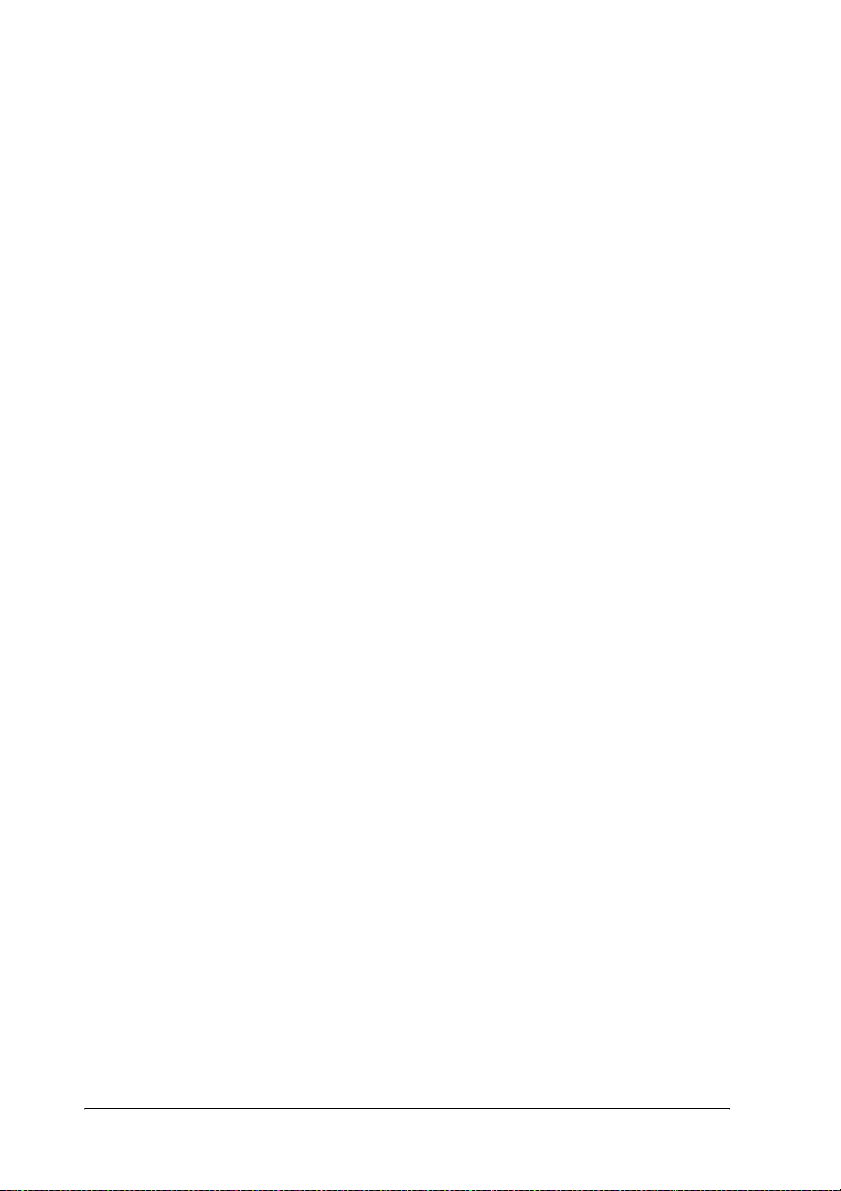
Información sobre seguridad
Advertencia:
Este dispositivo debe estar conectado a tierra. Consulte la tensión
w
de la placa de características y cerciórese de que coincide con la
tensión de la fuente de alimentación.
Importante:
Los colores de los cables de conexión eléctrica de este dispositivo siguen
los códigos que se indican a continuación:
Verde y amarillo — Tierra
Azul — Neutro
Marrón — Fase
Si tiene que colocar un enchufe:
Como es posible que los colores de la conexión eléctrica de este
dispositivo no coincidan con las marcas de colores que identifican
los terminales de un enchufe, siga estas instrucciones:
Conecte el cable verde y amarillo al terminal del enchufe marcado
con la letra E o con el símbolo de tierra (G).
Conecte el cable azul al terminal del enchufe marcado con la
letra N.
Conecte el cable marrón al terminal del enchufe marcado con la
letra L.
Si el enchufe sufre algún daño, sustituya el conjunto de cables o
consulte a un electricista cualificado.
16 Instrucciones de seguridad
Page 17
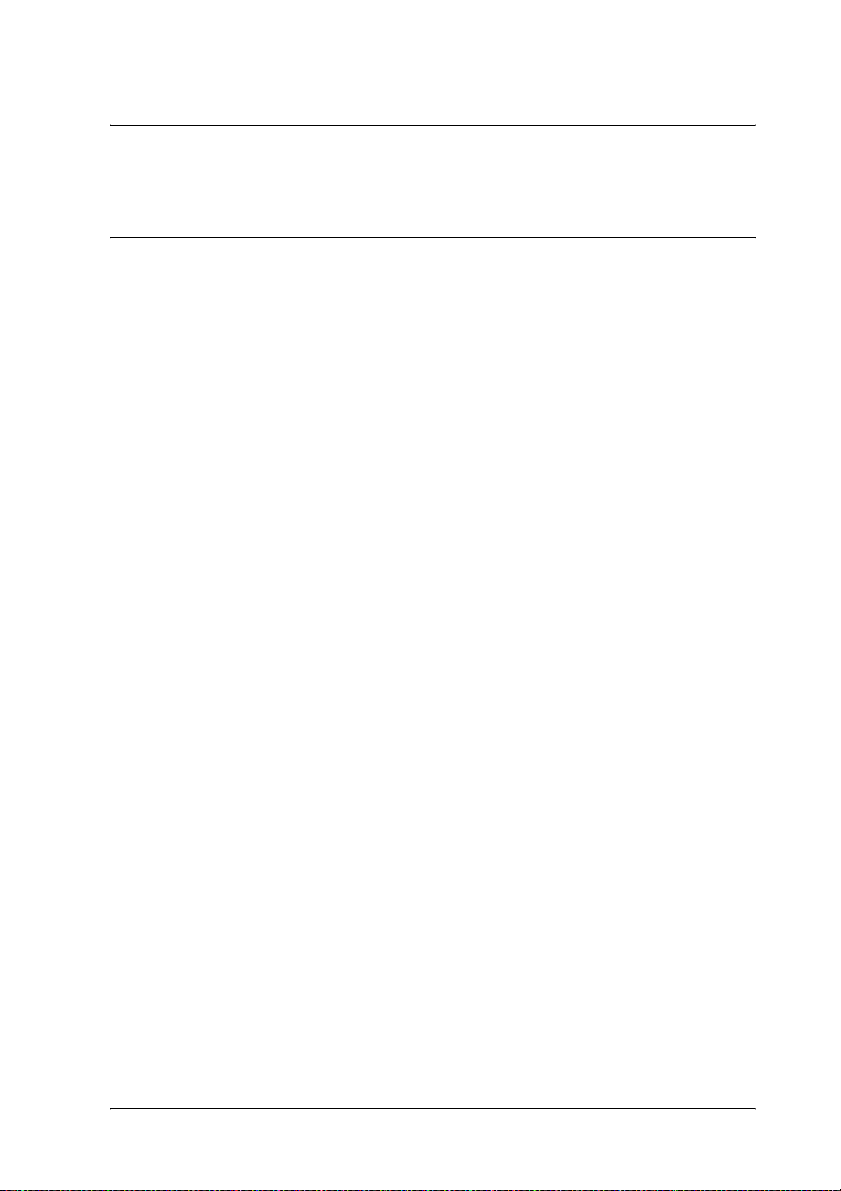
Capítulo 2
Manipulación del papel
Selección de un origen del papel
Su impresora ofrece varios orígenes de papel para imprimir en
hojas sueltas y en papel continuo. Puede cargar papel en la
impresora desde la parte superior, frontal, inferior o posterior.
Seleccione el origen del papel que mejor se adapte a sus
necesidades de impresión.
Impresión en papel continuo
Puede elegir entre tres posiciones del tractor (de empuje frontal,
de empuje posterior y de tracción) y tres ranuras de entrada del
papel (frontal, posterior e inferior) para imprimir en papel
continuo. En esta sección, encontrará ayuda para decidir qué
recorridos del papel y posiciones del tractor se adaptan mejor a
sus necesidades de impresión en papel continuo. Encontrará las
instrucciones para instalar el tractor y cargar el papel en “Carga
de papel continuo con el tractor” en la página 26.
2
2
2
2
2
2
2
2
Utilización de las posiciones del tractor de empuje
Si tiene que cortar a menudo hojas de papel continuo (por
ejemplo, si imprime pedidos de compra o tickets de venta), es más
conveniente utilizar el tractor en la posición frontal o en la
posterior. De esta forma, podrá utilizar el borde de corte de la
impresora para cortar con más facilidad las hojas impresas de
papel continuo por la perforación. Además, cuando haya papel
continuo cargado en un tractor, puede imprimir en hojas sueltas
de papel desde la guía del papel sin tener que sacar el papel
continuo del tractor.
Manipulación del papel 17
2
2
2
2
Page 18
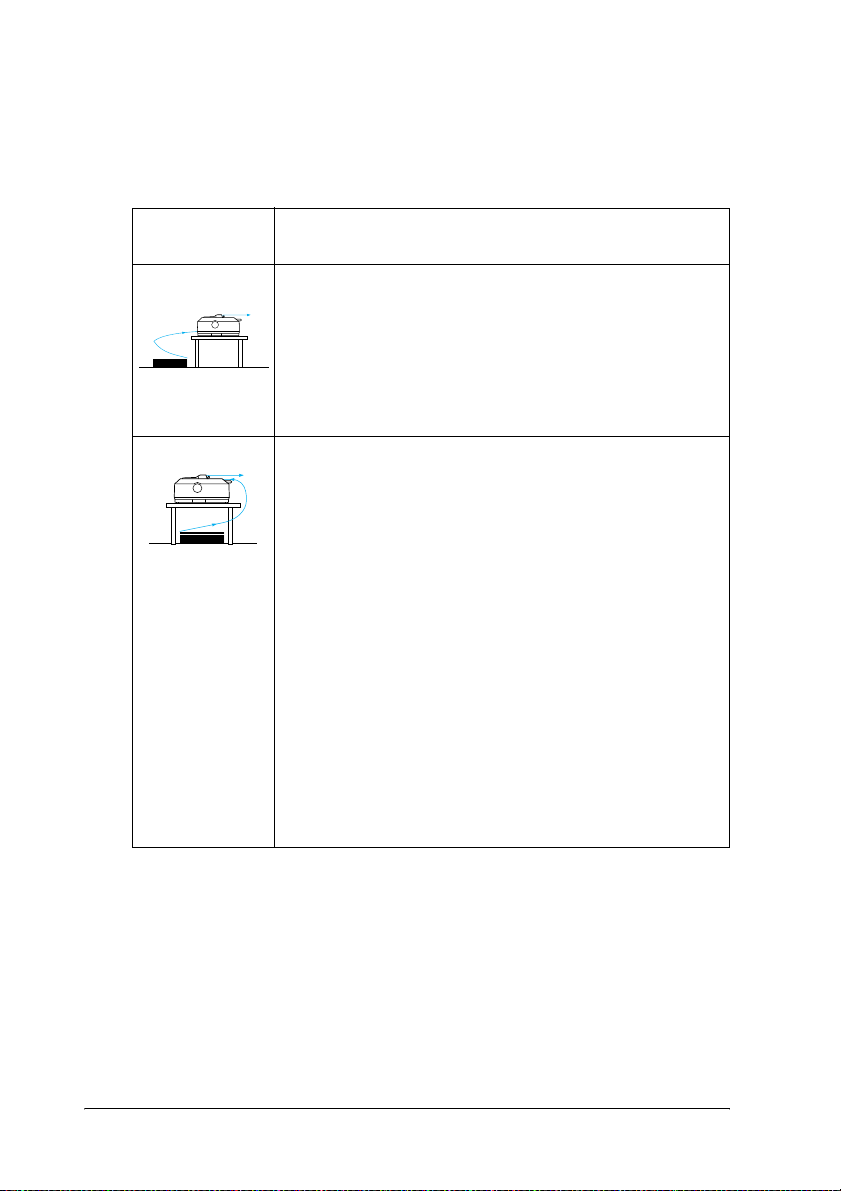
El tractor de empuje tiene dos posiciones: frontal y posterior. Los
tractores salen de fábrica instalados en la posición posterior. En
la tabla siguiente, encontrará detalles sobre las posiciones de
empuje del papel y los recorridos correspondientes.
Posición del
tractor
frontal
posterior
Descripción
Cargue papel en la ranura frontal.
Si imprime en papel grueso (impresos de autocopiativos, por
ejemplo), use la ranura frontal del papel, ya que este recorrido
del papel es casi recto. De esta forma, hay menos
probabilidades de que se produzca un atasco de papel.
Cargue papel en la ranura posterior.
Precaución:
No cargue papel continuo con et iquetas
c
en la ranura posterior. Las etiquetas
deben seguir un recorrido en línea recta
ya que, de lo contrario, podrían
despegarse de la hoja de soporte,
quedarse dentro de la impresora y
provocar un atasco de papel.
Nota:
La ranura posterior tampoco debe utilizarse
con impresos autocopiativos de 5 o 6 hojas
(1 original más 4 o 5 copias), porque puede
atascarse el papel.
18 Manipulación del papel
Page 19
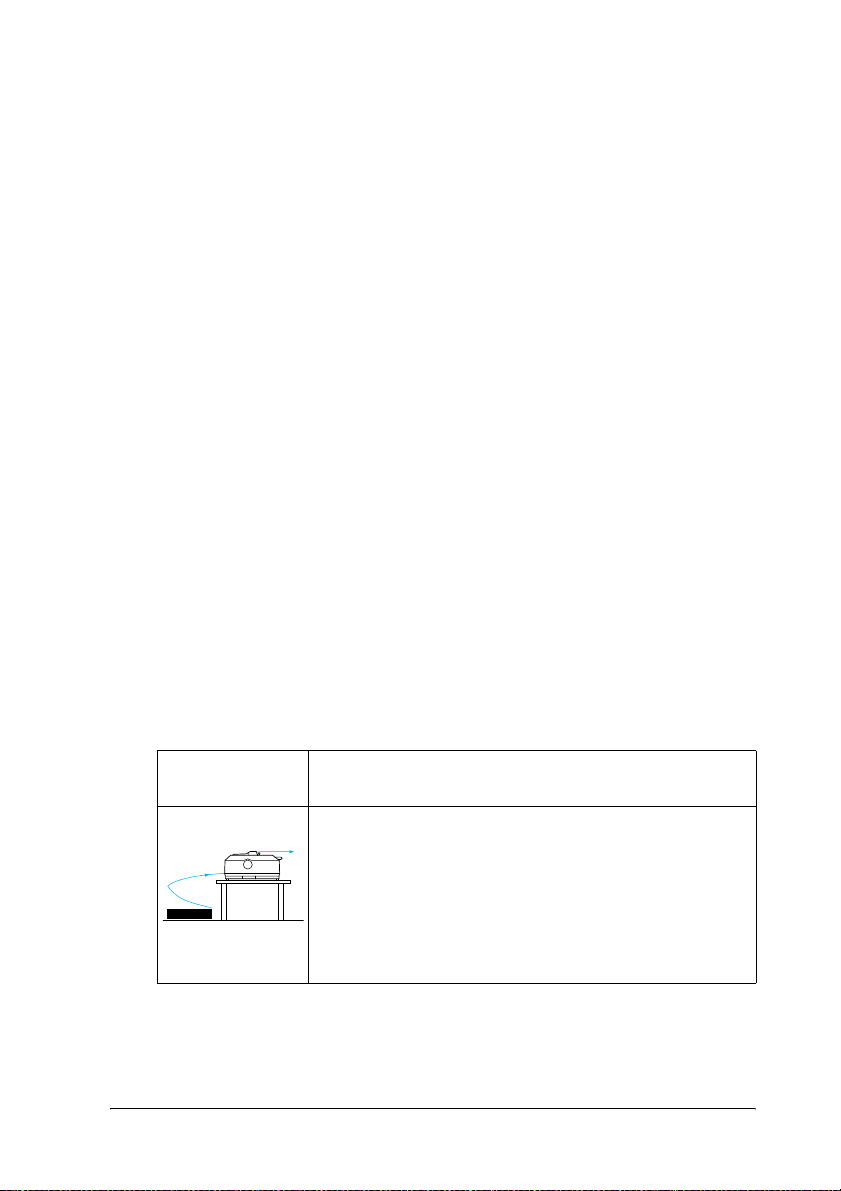
Utilización de la posición de tracción
Si imprime a menudo en papel continuo grueso o pesado
(impresos autocopiativos o papel continuo con etiquetas, por
ejemplo) use el tractor en la posición de tracción. El tractor de
tracción es el más adecuado para impedir que se atasque el papel
y permite cargar papel continuo en la ranura frontal, posterior o
inferior de la impresora. Sin embargo, tenga en cuenta que no
puede utilizar la función de corte de papel cuando el tractor está
en la posición de tracción.
Nota:
Para utilizar el tractor en la posición de tracción puede sacarlo de la
posición de empuje posterior e instalarlo en la posición de tracción, o bien
puede adquirir la unidad opcional de tracción (C80020✽ para la FX-890,
C80021✽ para la FX-2190) e instalarla en la posición de tracción.
Si utiliza un tractor de empuje con el tractor opcional en la
posición de tracción, puede crear una combinación de ambos. Así,
mejora el rendimiento del papel continuo, por lo que se
recomienda para las impresiones en papel continuo. Consulte
“Utilización de dos tractores en una combinación de empuje y
tracción” en la página 53 para obtener más información.
Con el tractor de tracción, puede utilizar la ranura frontal, la
inferior o la posterior.
2
2
2
2
2
2
2
2
Ranura para
papel
frontal
Descripción
Si imprime en papel grueso (impresos autocopiativos o papel
continuo con etiquetas, por ejemplo) use la ranura frontal de
papel, ya que el recorrido del papel desde ésta es
prácticamente recto. De esta forma, hay menos
probabilidades de que se produzca un atasco de papel.
Manipulación del papel 19
2
2
2
2
Page 20

Ranura para
papel
inferior
posterior
Descripción
La ranura inferior para papel es la que ofrece el recorrido del
papel más recto, por lo que es la más indicada para imprimir
en papel grueso (impresos de autocopiativos o papel
continuo con etiquetas, por ejemplo).
Nota:
Cuando cargue papel en la ranura inferior,
compruebe que el soporte para la impresora
dispone de suficiente espacio para que el papel
avance sin problemas.
Si no está disponible ni la ranura frontal ni la inferior para
papel, también puede cargar papel continuo normal en la
ranura posterior. Tenga en cuenta que, cuando se carga
papel en la ranura posterior, el recorrido del papel es curvo,
lo cual puede influir en el avance, así que es recomendable
utilizar la ranura frontal o la inferior siempre que sea posible.
Precaución:
No cargue papel continuo con
c
etiquetas en la ranura posterior. Las
etiquetas podrían despegarse de la
hoja de soporte, quedar dentro de la
impresora, y provocar un atasco de
papel.
20 Manipulación del papel
Page 21
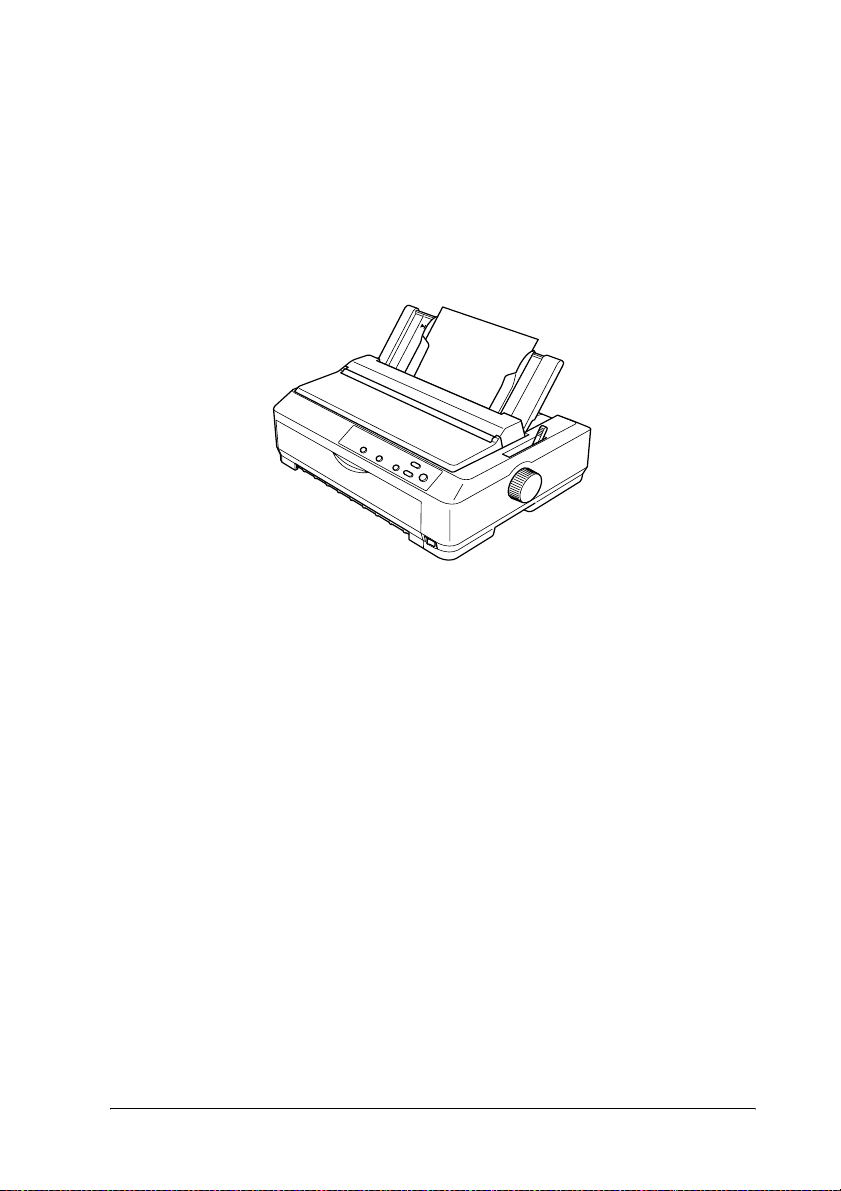
Impresión en hojas sueltas
Como se muestra a continuación, pueden cargarse hojas sueltas
normales (pero no impresos de varias hojas sueltas) y sobres de
uno en uno en la ranura posterior de entrada del papel de la
impresora mediante la guía del papel que se suministra con la
impresora.
Para cargar impresos autocopiativos de hojas sueltas, debe
utilizar la ranura frontal de entrada del papel. Puede adquirir la
guía frontal de hojas (C814001✽ para la FX-890, C814011✽ para la
FX-2190) y la guía frontal del papel (C814022C81402✽ para la
FX-890, C81403C81402✽ para la FX-2190) opcionales para facilitar
el funcionamiento.
2
2
2
2
2
2
2
2
También puede cargar una pila de hojas sueltas utilizando el
alimentador de hojas sueltas opcional. Consulte “Carga de hojas
sueltas” en la página 59 para obtener más información.
Encontrará información sobre el alimentador de hojas sueltas
opcional en “Alimentador de hojas sueltas” en la página 196.
Manipulación del papel 21
2
2
2
2
Page 22
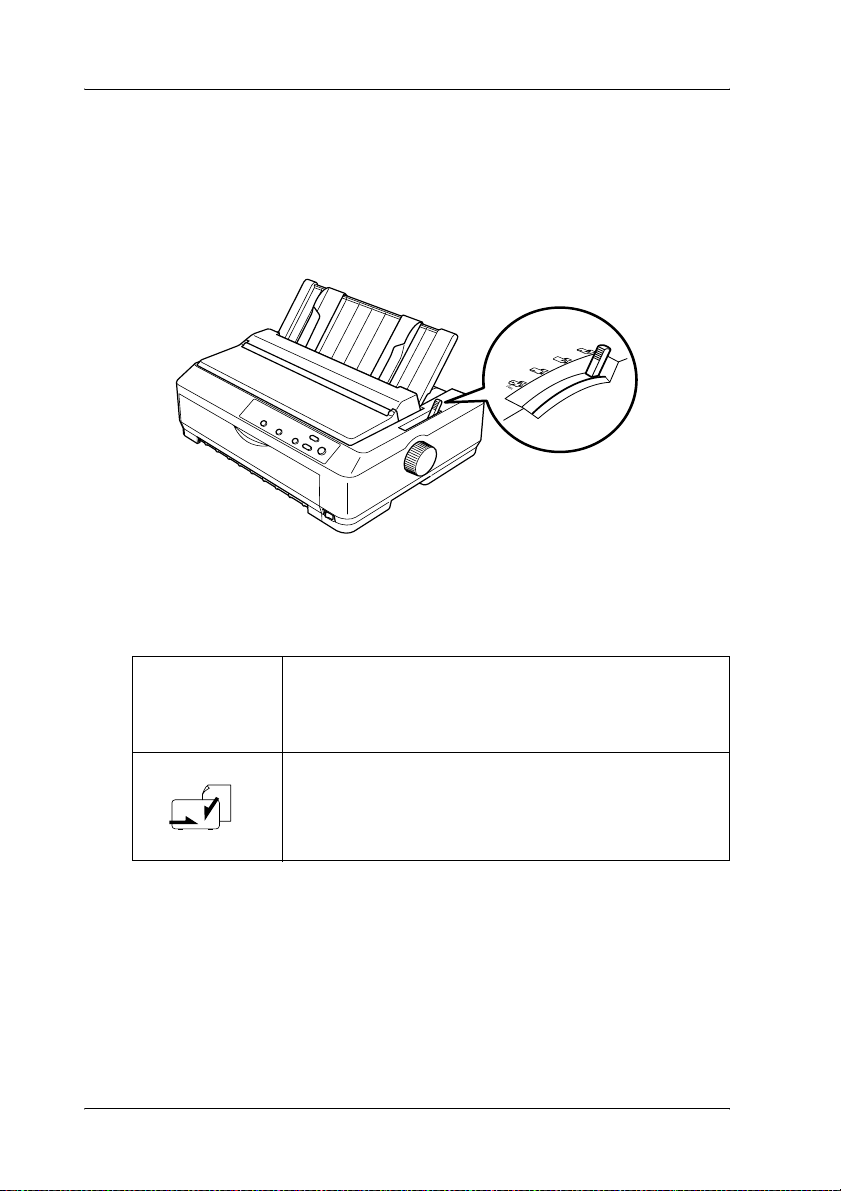
Ajuste de la palanca de liberación del papel
Cuando cargue papel continuo en la impresora, tiene que colocar
la palanca de liberación del papel para indicar el origen del papel
que va a usar, tal y como se muestra en la tabla siguiente.
En la tabla siguiente, se describe cada una de las posiciones de la
palanca de liberación del papel.
Posición de la
palanca de
liberación del
papel
Descripción
Posición para hojas sueltas
Para cargar hojas sueltas de papel en la ranura superior o
en la frontal. Consulte las instrucciones en “Carga de hojas
sueltas” en la página 59.
22 Manipulación del papel
Page 23

Posición de la
palanca de
liberación del
papel
Descripción
2
Posición posterior del tractor de empuje
Para cargar papel continuo utilizando el tractor instalado en
la posición posterior de empuje. Coloque también la palanca
en esta posición cuando combine el uso de los tractores de
empuje y tracción.
Posición frontal del tractor de empuje
Para cargar papel continuo utilizando el tractor instalado en
la posición de empuje frontal. Coloque también la palanca
en esta posición cuando combine el uso de los tractores de
empuje y de tracción.
Posición de tracción del tractor
Para cargar papel continuo en el tractor instalado en la parte
superior de la impresora en la posición de tracción. Cuando
el tractor está en la posición de tracción, puede cargar papel
en la ranura frontal, en la posterior o en la inferior.
2
2
2
2
2
2
2
2
Manipulación del papel 23
2
2
2
Page 24
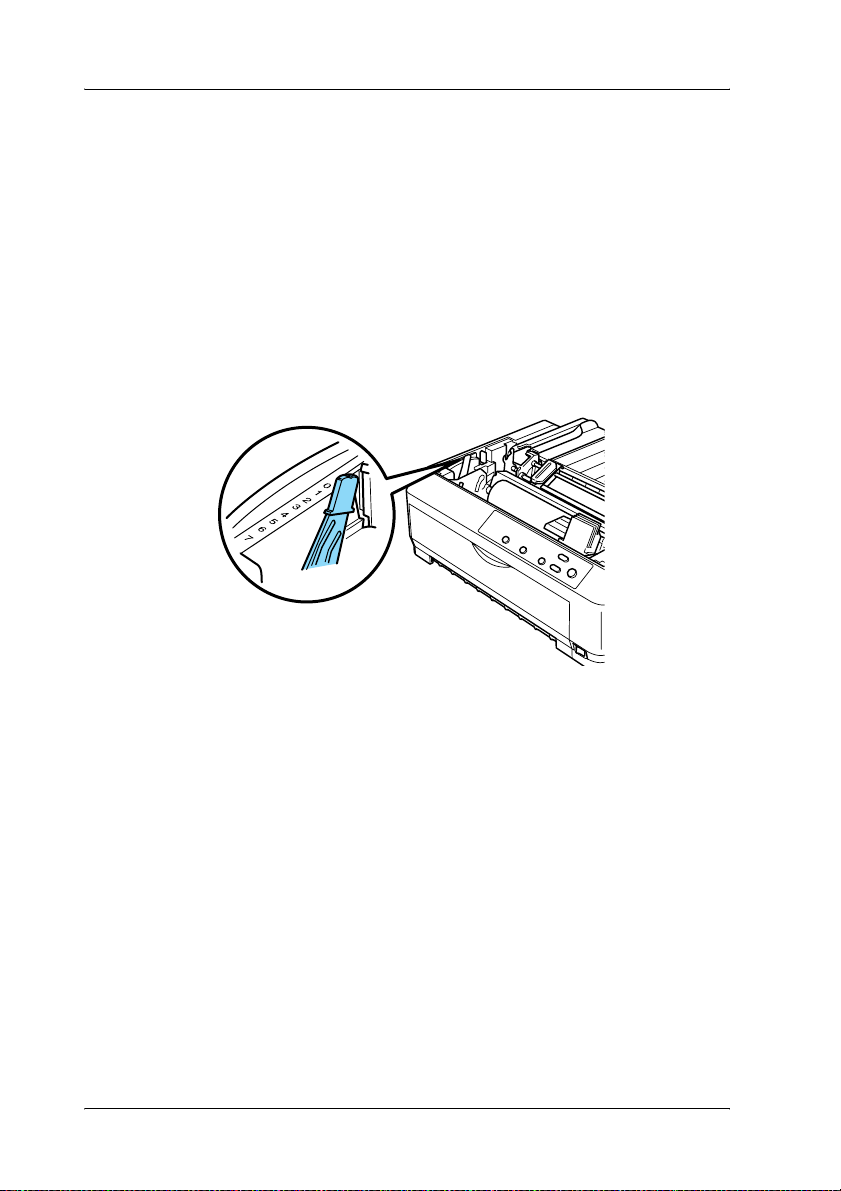
Ajuste de la palanca de grosor del papel
Antes de empezar a imprimir, quizás tenga que cambiar el ajuste
de grosor del papel para adaptarlo al tipo de papel que esté
utilizando. Siga estos pasos:
1. Apague la impresora y abra la cubierta de la impresora. La
palanca de grosor del papel se encuentra en el lado izquierdo
de la impresora. Los números que se encuentran al lado de la
palanca indican el ajuste de grosor.
24 Manipulación del papel
Page 25
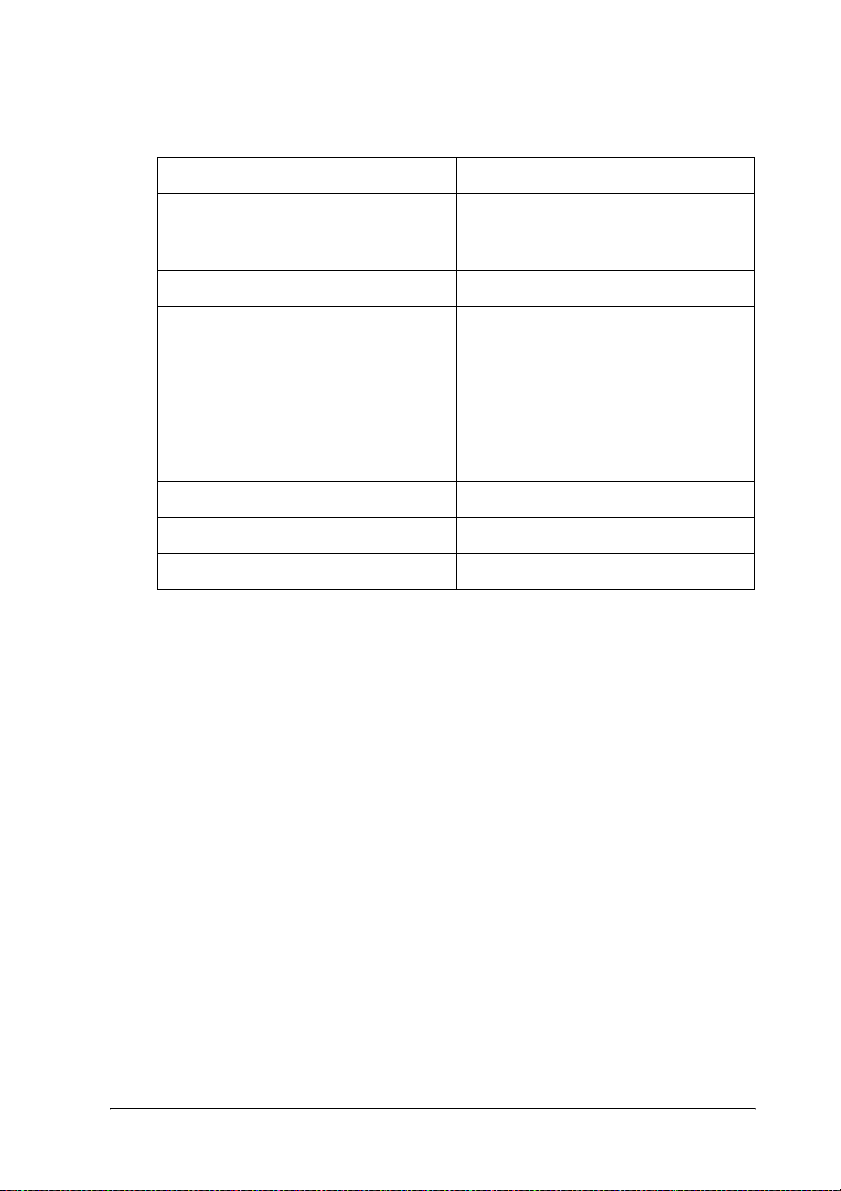
2. Use la tabla siguiente para seleccionar el grosor adecuado del
papel.
Tipo de papel* Posición de la palanca
2
Papel estándar:
Hojas sueltas
Papel continuo
Papel fino 0
Impresos autocopiativos sin papel
carbón de:
2 hojas (original + 1 copia)
3 hojas (original + 2 copias)
4 hojas (original + 3 copias)
5 hojas (original + 4 copias)
6 hojas (original + 5 copias)
7 hojas (original + 6 copias)**
Papel continuo con etiquetas 2
Tarjetas 2
Sobres 5 ó 6
* Para más información, consulte las especificaciones del papel.
** Disponible con la posición de tracción inferior o la posición de tracción frontal.
Nota:
❏ Cuando la temperatura sea de 5 °C (41º°F) o inferior, o de 35 °C
(95 °F) o superior, coloque la palanca de grosor del papel una
posición inferior para mejorar la calidad de la impresión.
0 o 1
0
1
3
5
6
7
7
2
2
2
2
2
2
2
2
❏ Cuando la temperatura sea de 5 °C (41 °F) o inferior, o de 35 °C
(95 °F) o superior, no se pueden realizar impresiones en papel
autocopiativo de 7 hojas.
Manipulación del papel 25
2
2
2
Page 26
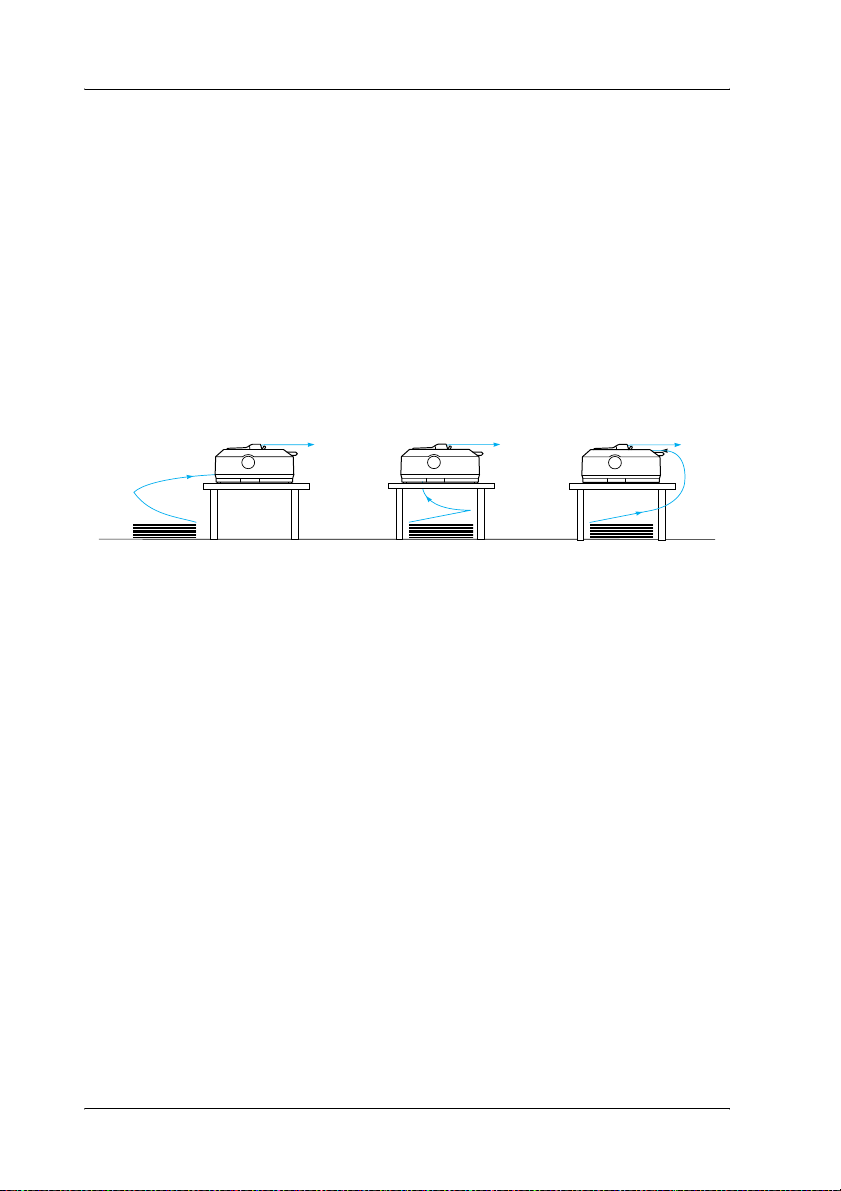
Carga de papel continuo
Siga las instrucciones de esta sección para cargar papel continuo
en la impresora.
Colocación del papel continuo
Antes de utilizar papel continuo, debe alinear el papel con el
alimentador del tractor como se muestra más abajo, de forma que
el papel avance sin problemas.
Carga de papel continuo con el tractor
El procedimiento de carga del papel depende de dónde se haya
colocado el tractor que introduce el papel en la impresora. Siga
estas instrucciones sobre la posición del tractor.
En esta sección, se ofrecen instrucciones sobre “Uso del tractor en
la posición de empuje frontal” en la página 27, “Uso del tractor
en la posición de empuje posterior” en la página 35, “Uso del
tractor en la posición de tracción” en la página 41 y “Utilización
de dos tractores en una combinación de empuje y tracción” en la
página 53.
26 Manipulación del papel
Page 27
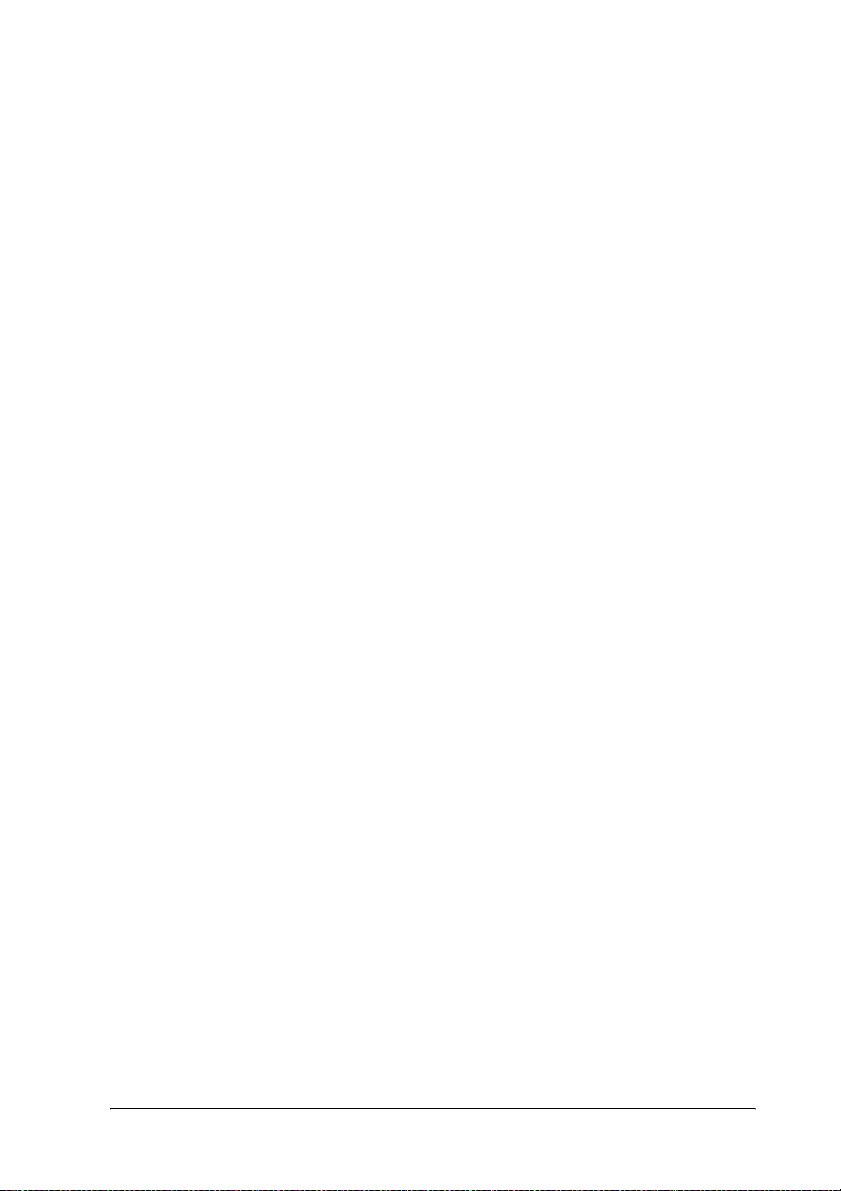
Uso del tractor en la posic ió n de empuje frontal
En esta sección, se ofrecen instrucciones sobre “Instalación del
tractor en la posición de empuje frontal” en la página 27, “Carga
de papel con el tractor de empuje frontal” en la página 29 y
“Extracción del tractor de la posición de empuje frontal” en la
página 33.
Instalación del tractor en la posición de empu je frontal
Antes de instalar el tractor en la posición de empuje frontal,
sáquelo de su posición actual. Si el tractor está en la posición de
empuje posterior, extraiga la guía del papel y, a continuación,
pulse las lengüetas de fijación del tractor mientras lo levanta. Si
el tractor está en la posición de tracción, sáquelo según las
instrucciones descritas en “Extracción del tractor de la posición
de tracción” en la página 52.
Nota:
Los tractores salen de fábrica instalados en la posición de empuje
posterior.
1. Asegúrese de que la impresora está apagada. Si fuera
necesario, instale la guía del papel en la impresora tal y como
se indica en “Montaje de la impresora” en la Guía de
instalación.
2
2
2
2
2
2
2
2
Manipulación del papel 27
2
2
2
2
Page 28
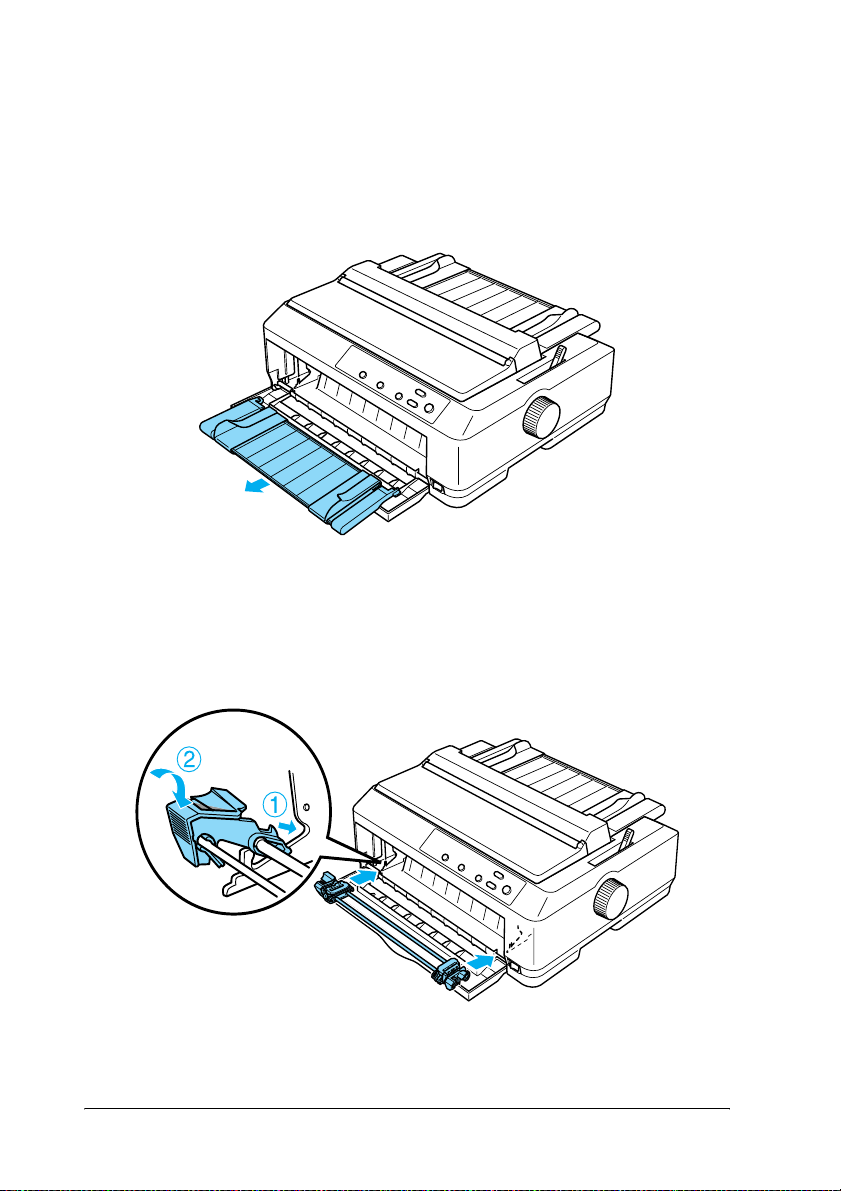
2. Si está instalada la guía frontal de hojas opcional, retírela
sujetando las tiras por ambos extremos y tirando de la guía
ligeramente hacia arriba hasta sacarla de la impresora. Si está
instalada la guía frontal del papel opcional, abra la cubierta
frontal y sáquela.
3. Inserte el tractor en las ranuras de montaje de la impresora y
empuje hacia abajo los dos extremos del tractor para
asegurarse de que está correctamente encajado.
28 Manipulación del papel
Page 29
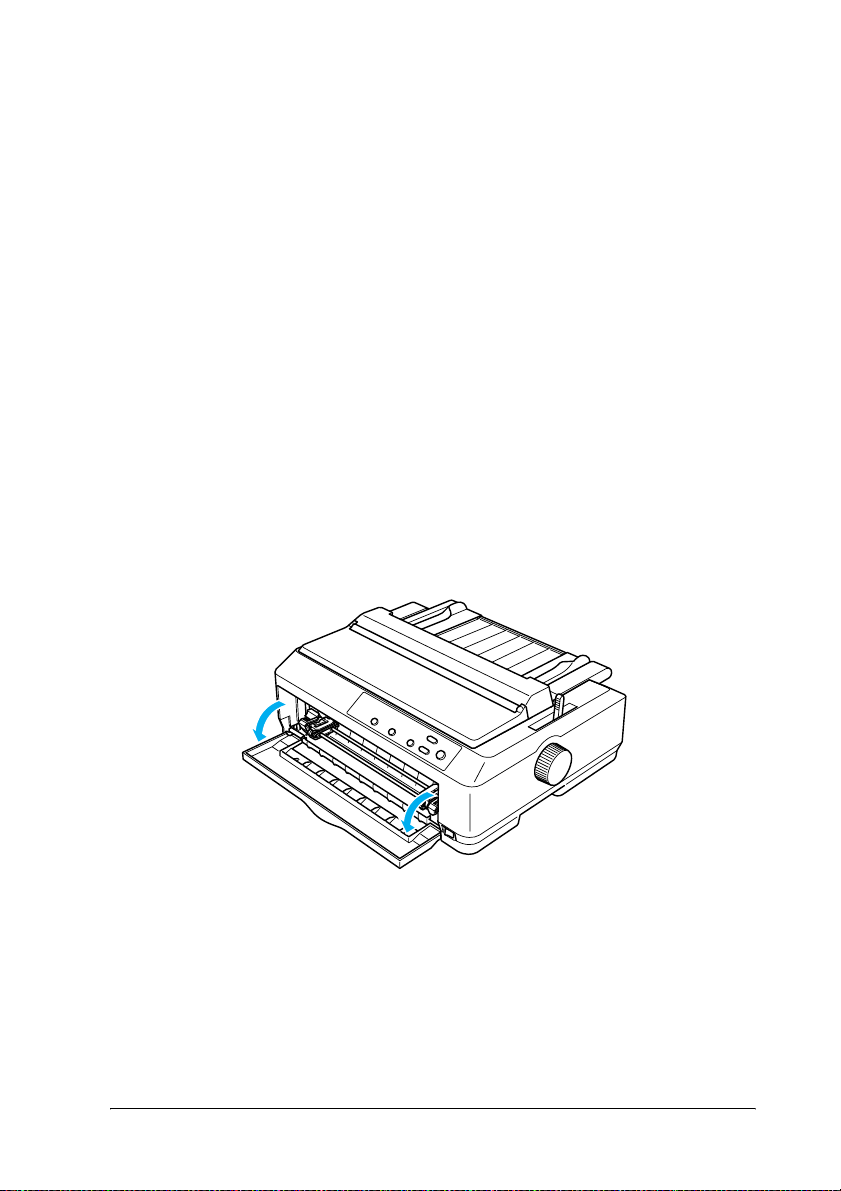
Si desea acceder a las instrucciones de carga de papel continuo
con el tractor de empuje frontal, consulte “Carga de papel con el
tractor de empuje frontal” en la página 29.
2
Carga de papel con el tractor de empuje frontal
Cuando utilice el tractor de empuje, es recomendable configurar
la función de corte de papel automático en el modo de
configuración predeterminada como On (Activado). Consulte
“Acerca de los ajustes predeterminados de su impresora” en la
página 133 para obtener más información.
Siga estos pasos para cargar papel utilizando el tractor de empuje
frontal:
1. Asegúrese de que la impresora está apagada.
2. Abra la cubierta frontal. Compruebe que el tractor está
instalado en la posición de empuje frontal.
2
2
2
2
2
2
2
2
Manipulación del papel 29
2
2
2
Page 30
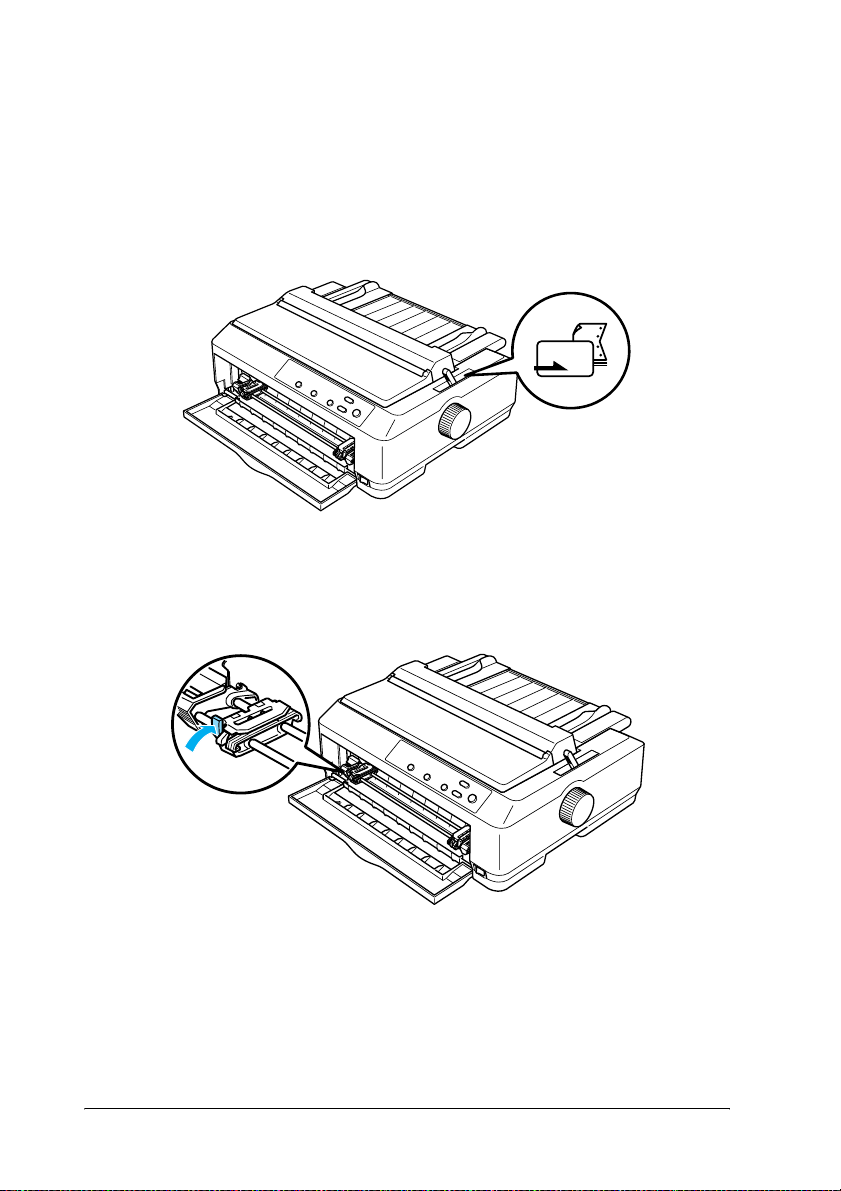
3. Coloque la palanca de liberación del papel en la posición de
empuje frontal del tractor. Coloque también la palanca de
grosor del papel (situada debajo de la cubierta de la
impresora) en la posición adecuada para el grosor del papel.
Consulte las instrucciones en “Ajuste de la palanca de grosor
del papel” en la página 24.
4. Libere las ruedas dentadas izquierda y derecha empujando
las palancas azules de bloqueo de las ruedas hacia atrás.
30 Manipulación del papel
Page 31

5. Desplace la rueda dentada izquierda aproximadamente
12 mm (0,5 in) desde la posición extrema izquierda y tire de la
palanca azul hacia adelante para bloquearla. A continuación,
desplace la rueda dentada derecha hasta que coincida con la
anchura del papel, pero no la bloquee.
2
2
aprox. 12 mm (0,5 in)
10
5
0
6. Retire la cubierta frontal empujándola hacia abajo, como se
muestra a continuación.
2
2
2
2
2
2
2
2
Manipulación del papel 31
2
2
Page 32

7. Asegúrese de que el borde del papel está limpio y recto. Abra
las cubiertas de ambas ruedas dentadas e inserte los cuatro
primeros orificios del papel, con la cara imprimible hacia
arriba, en los dientes del tractor.
8. Cierre las cubiertas de las ruedas dentadas.
9. Desplace la rueda dentada derecha para tensar el papel y
bloquéela en su posición presionando la palanca de bloqueo
de la rueda.
10. Instale la cubierta frontal con el papel continuo colocado del
modo que se indica a continuación.
32 Manipulación del papel
Page 33

11. Asegúrese de que la guía del papel está colocada en posición
horizontal y desplace las guías laterales hacia el centro de ésta.
Nota:
Como medida de seguridad, EPSON recomienda que la impresora
se utilice con la cubierta cerrada. Aunque la impresora funciona con
la cubierta abierta y sin cubierta, se obtiene una mayor seguridad y
velocidad de impresión con la cubierta cerrada.
12. Encienda la impresora. Cuando la impresora recibe datos,
carga automáticamente el papel y empieza a imprimir.
13. Una vez terminada la impresión, siga los pasos descritos en
“Extracción del papel continuo” en la página 57 para retirar
el documento impreso.
Si la primera línea de la página aparece demasiado arriba o
demasiado abajo, puede cambiar su posición con la función de
microajuste, como se describe en “Ajuste de la posición de
principio de página” en la página 76.
2
2
2
2
2
2
Precaución:
No utilice el mando para ajustar la posición de principio de
c
página, ya que la impresora podría resultar dañada o podría
perderse dicha posición.
Extracción del tractor de la posición de empuje frontal
Siga estos pasos para sacar el tractor de la posición de empuje
frontal:
1. Asegúrese de que la impresora está apagada.
2. Saque todo el papel que haya en el tractor, como se indica en
“Extracción del papel continuo” en la página 57.
Manipulación del papel 33
2
2
2
2
2
2
Page 34

3. Pulse las lengüetas de fijación del tractor, inclínelo hacia
arriba y sáquelo de la impresora.
4. Cierre la cubierta de la impresora.
34 Manipulación del papel
Page 35

Uso del tractor en la posición de empuje poster ior
Los tractores salen de fábrica instalados en la posición de empuje
posterior. Si su tractor está en la posición de empuje posterior,
vaya a la sección “Carga de papel con el tractor de empuje
posterior” en la página 37 para acceder a las instrucciones para
cargar papel.
En esta sección, se ofrecen instrucciones sobre “Instalación del
tractor en la posición de empuje posterior” en la página 35, “Carga
de papel con el tractor de empuje posterior” en la página 37 y
“Extracción del tractor de la posición de empuje posterior” en la
página 40.
Nota:
El papel grueso, como el papel continuo con etiquetas o los impresos
autocopiativos de cinco o seis hojas, necesita un recorrido del papel
bastante recto para que no se atasque el papel. Cuando imprima en papel
grueso continuo, use el tractor en la posición de empuje frontal o en la
posición de tracción.
Instalación del tractor en la posición de empu je posterior
Saque el tractor antes de instalarlo en la posición de empuje
posterior. Si el tractor está en la posición de empuje frontal,
extráigalo pulsando las lengüetas de fijación del tractor mientras
lo levanta. Si está en la posición de tracción, sáquelo según las
instrucciones indicadas en “Extracción del tractor de la posición
de tracción” en la página 52.
2
2
2
2
2
2
2
2
2
1. Asegúrese de que la impresora está apagada. A continuación,
abra la cubierta de la guía del papel tirando hacia adelante del
lado posterior.
Manipulación del papel 35
2
2
2
Page 36
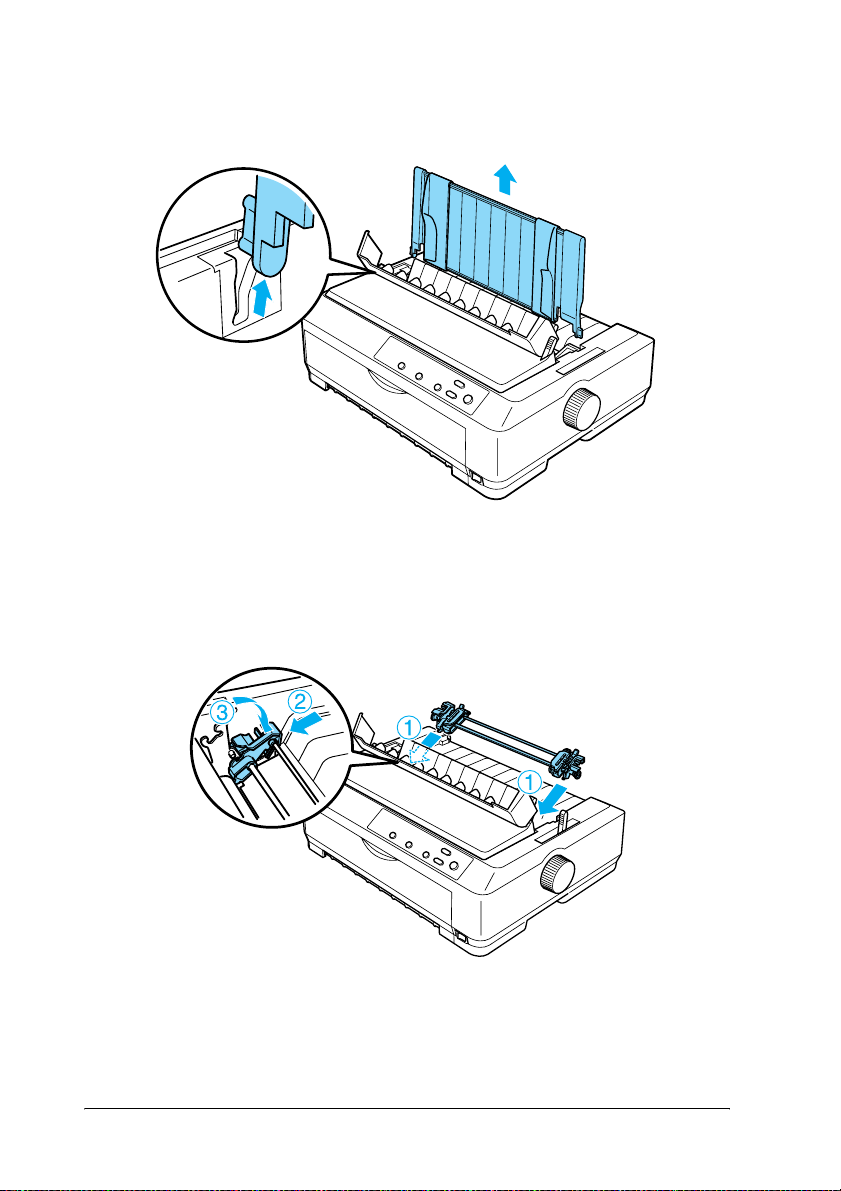
2. Levante la guía del papel y sáquela de la impresora.
3. Inserte el tractor en las ranuras de montaje de la impresora y
presione hacia abajo los dos extremos del tractor para
confirmar que está correctamente encajado.
36 Manipulación del papel
Page 37

Si desea acceder a las instrucciones de carga de papel continuo
con el tractor de empuje posterior, consulte “Carga de papel con
el tractor de empuje posterior” en la página 37.
2
Carga de papel con el tractor de empuje posterior
Siga estos pasos para cargar papel mediante el tractor de empuje
posterior:
1. Asegúrese de que la impresora está apagada y que el tractor
está instalado en la posición de empuje posterior. Asimismo
compruebe que no esté instalada la guía del papel.
2. Coloque la palanca de liberación del papel en la posición de
empuje posterior del tractor.
2
2
2
2
2
2
2
2
Manipulación del papel 37
2
2
2
Page 38

3. Libere las ruedas dentadas izquierda y derecha tirando de las
palancas azules de bloqueo de las ruedas hacia adelante.
4. Desplace la rueda dentada izquierda aproximadamente
12 mm (0,5 in) desde la posición extrema izquierda y la
palanca azul hacia atrás para bloquearla. A continuación,
desplace la rueda dentada derecha hasta que coincida con
la anchura del papel, pero no la bloquee.
aprox. 12 mm (0,5 in)
38 Manipulación del papel
Page 39

La marca del triángulo situada en la parte superior de la
impresora indica el punto ubicado más a la izquierda en el que
puede empezar la impresión.
5. Asegúrese de que el borde del papel está limpio y recto. Abra
las cubiertas de ambas ruedas dentadas e inserte los cuatro
primeros orificios del papel, con la cara imprimible hacia
abajo, en los dientes del tractor.
2
2
2
2
2
2
2
6. Cierre las cubiertas de las ruedas dentadas.
7. Desplace la rueda dentada derecha para tensar el papel y
bloquéela en su posición presionando la palanca azul de
bloqueo de la rueda.
8. Coloque la guía del papel en posición horizontal sobre la
impresora y desplace las guías laterales al centro de la guía
del papel.
Nota:
Como medida de seguridad, EPSON recomienda que la impresora
se utilice con la cubierta cerrada. Aunque la impresora funciona con
la cubierta abierta y sin cubierta, se obtiene una mayor seguridad y
velocidad de impresión con la cubierta cerrada.
Manipulación del papel 39
2
2
2
2
2
Page 40

9. Encienda la impresora. Cuando la impresora recibe datos,
carga automáticamente el papel y empieza a imprimir.
10. Una vez terminada la impresión, siga los pasos descritos en
“Extracción del papel continuo” en la página 57 para retirar
el documento impreso.
Si la primera línea de la página aparece demasiado arriba o
demasiado abajo, puede cambiar la posición con la función de
microajuste, como se describe en “Ajuste de la posición de
principio de página” en la página 76.
Precaución:
No utilice el mando para ajustar la posición de principio de
c
página, ya que la impresora podría resultar dañada o podría
perderse dicha posición.
Extracción del tractor de la posición de empuje posterior
Siga estos pasos sacar el tractor de la posición de empuje posterior:
1. Asegúrese de que la impresora está apagada.
2. Retire todo el papel que haya en el tractor, como se indica en
“Extracción del papel continuo” en la página 57.
40 Manipulación del papel
Page 41

3. Pulse las lengüetas de fijación del tractor, inclínelo hacia
arriba y sáquelo de la impresora.
2
2
2
2
2
Uso del tractor en la posición de tracción
La colocación del tractor en la posición de tracción resulta idónea
para la impresión en papel continuo grueso y pesado, como los
impresos autocopiativos o el papel continuo con etiquetas. Sin
embargo, tenga en cuenta que no se puede utilizar la función de
corte con el tractor de tracción.
Puesto que el papel grueso necesita que el recorrido del papel sea
recto para evitar que se atasque, el papel debe cargarse en la
ranura frontal o en la inferior cuando utilice el tractor de tracción.
Una forma de reducir aún más la probabilidad de atascos de
papel, así como de mejorar el rendimiento del papel continuo,
consiste en utilizar dos tractores a la vez. Consulte “Utilización
de dos tractores en una combinación de empuje y tracción” en la
página 53 para obtener más información.
Para instalar el tractor en la posición de tracción, debe retirar la
unidad tensora del papel e instalar el tractor en su lugar.
Encontrará información sobre el procedimiento de instalación en
“Instalación del tractor en la posición de tracción” en la página 42.
2
2
2
2
2
2
2
Manipulación del papel 41
Page 42

En esta sección, se ofrecen instrucciones sobre “Instalación del
tractor en la posición de tracción” en la página 42, “Carga de papel
con el tractor de tracción” en la página 45 y “Extracción del tractor
de la posición de tracción” en la página 52.
Instalación del tractor en la posición de tracción
Antes de instalar el tractor en la posición de tracción, sáquelo de
su posición actual. Si el tractor está en la posición de empuje
frontal, extráigalo pulsando las lengüetas de fijación del tractor
mientras lo levanta. Si el tractor está en la posición de empuje
posterior, extraiga la guía del papel y, a continuación, pulse las
lengüetas de fijación del tractor mientras lo levanta.
Nota:
Los tractores salen de fábrica instalados en la posición de empuje
posterior.
1. Asegúrese de que la impresora está apagada. A continuación,
abra la cubierta de la guía del papel tirando hacia adelante del
lado posterior.
42 Manipulación del papel
Page 43

2. Levante la cubierta de la impresora y tire de ella hacia arriba
para sacarla de la impresora.
3. Pulse las lengüetas situadas a cada lado de la unidad tensora
del papel hacia arriba, levante la unidad y sáquela de la
impresora. Guarde la unidad tensora del papel en un lugar
seguro.
2
2
2
2
2
2
2
Nota:
Si tiene previsto cargar papel desde la parte posterior, debe insertar
el papel en el recorrido del papel antes de instalar la guía y el tractor.
Consulte las instrucciones en “Carga de papel con el tractor de
tracción” en la página 45.
Manipulación del papel 43
2
2
2
2
2
Page 44
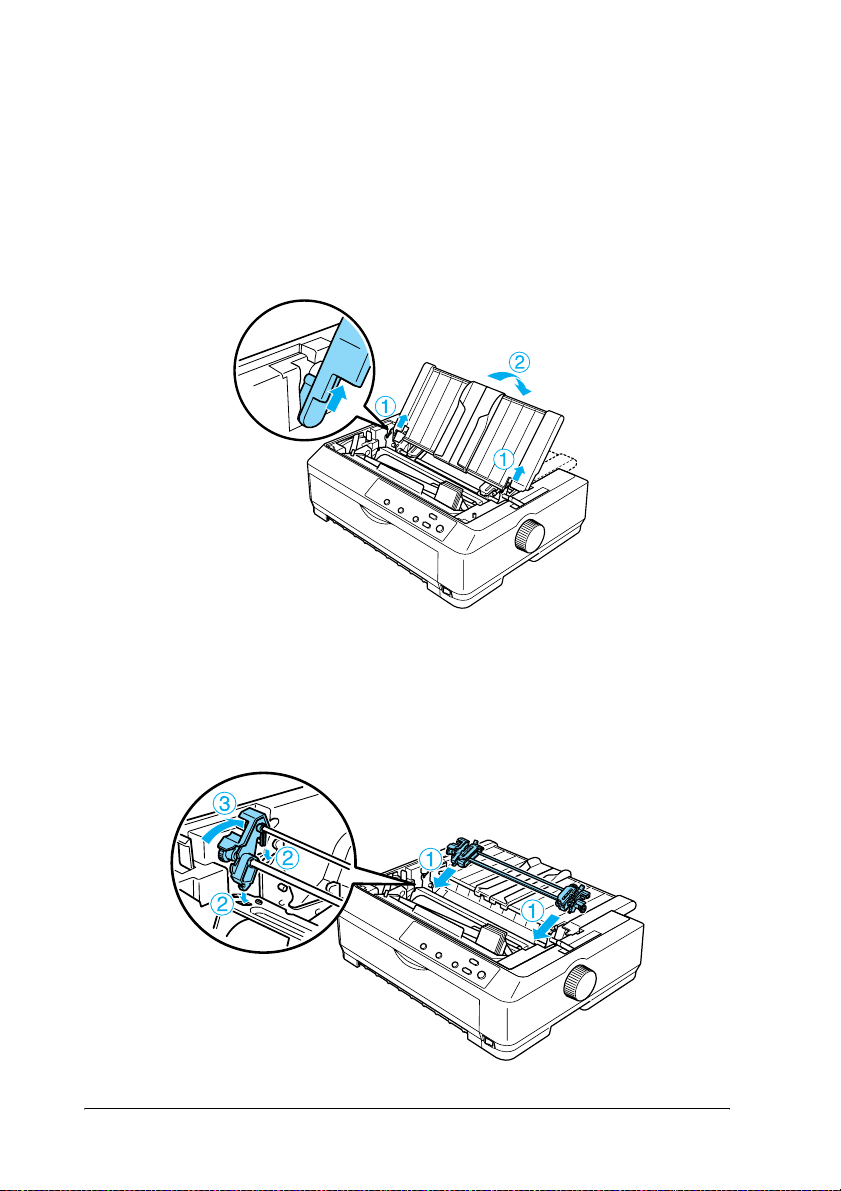
4. Coloque la guía del papel si es necesario, desplace las guías
laterales al centro de ésta y colóquela en posición horizontal
sobre la impresora.
Nota:
Si tiene previsto cargar papel desde la parte posterior, debe insertar
el papel en el recorrido del papel antes de instalar la guía y el tractor.
5. Inserte el tractor en las ranuras de montaje de la impresora y
presione hacia abajo los dos extremos del tractor para
asegurarse de que está correctamente encajado.
44 Manipulación del papel
Page 45

Carga de papel con el tractor de tracción
Siga estos pasos para cargar papel utilizando el tractor de tracción:
1. Asegúrese de que la impresora está apagada y que ha retirado
la cubierta de la impresora. Compruebe también de que el
tractor está instalado en la posición de tracción y de que la
guía del papel está en posición horizontal sobre la impresora.
2. Coloque la palanca de liberación del papel en la posición de
tracción del tractor.
2
2
2
2
2
2
2
2
Manipulación del papel 45
2
2
2
2
Page 46
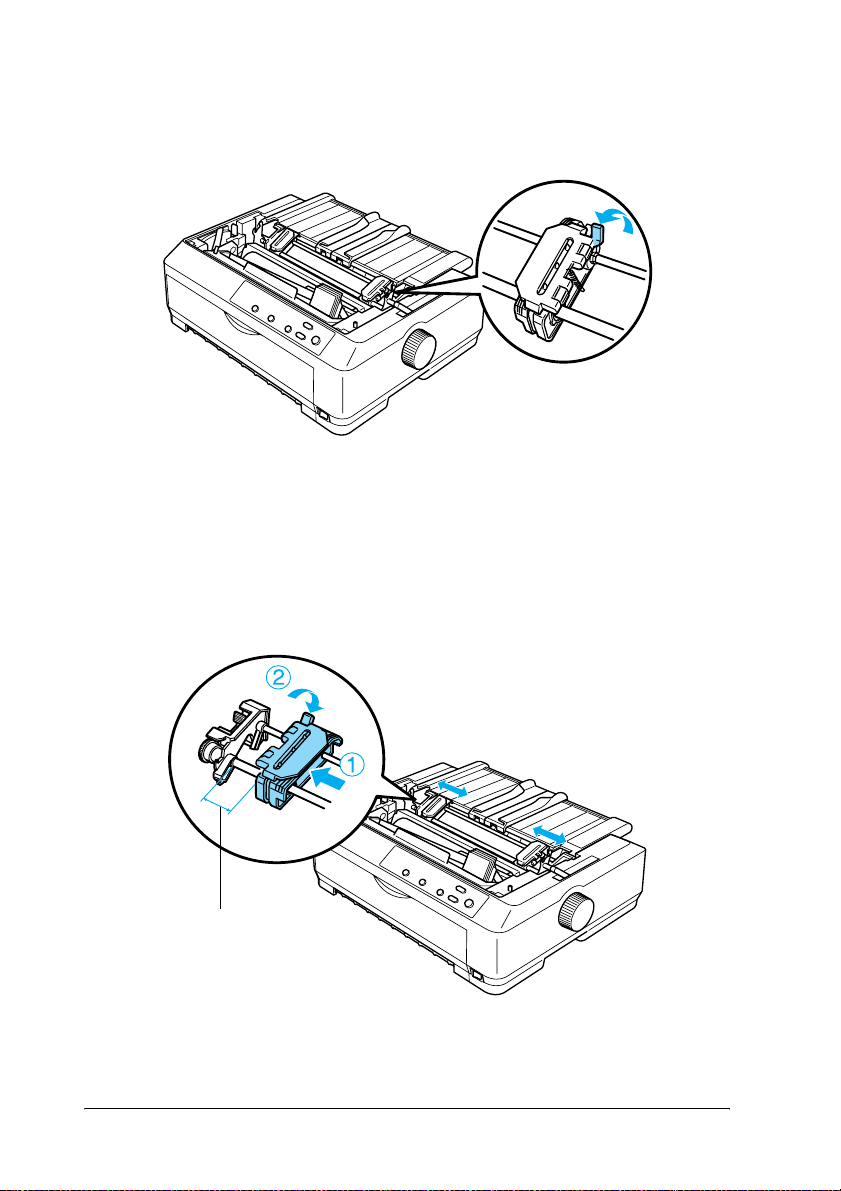
3. Libere las ruedas dentadas tirando de las palancas de bloqueo
de las ruedas hacia adelante.
4. Desplace la rueda dentada izquierda aproximadamente
12 mm (0,5 in) desde la posición extrema izquierda y la
palanca hacia atrás para bloquearla. A continuación, desplace
la rueda dentada derecha hasta que coincida con la anchura
del papel, pero no la bloquee.
aprox. 12 mm (0,5 in)
46 Manipulación del papel
Page 47
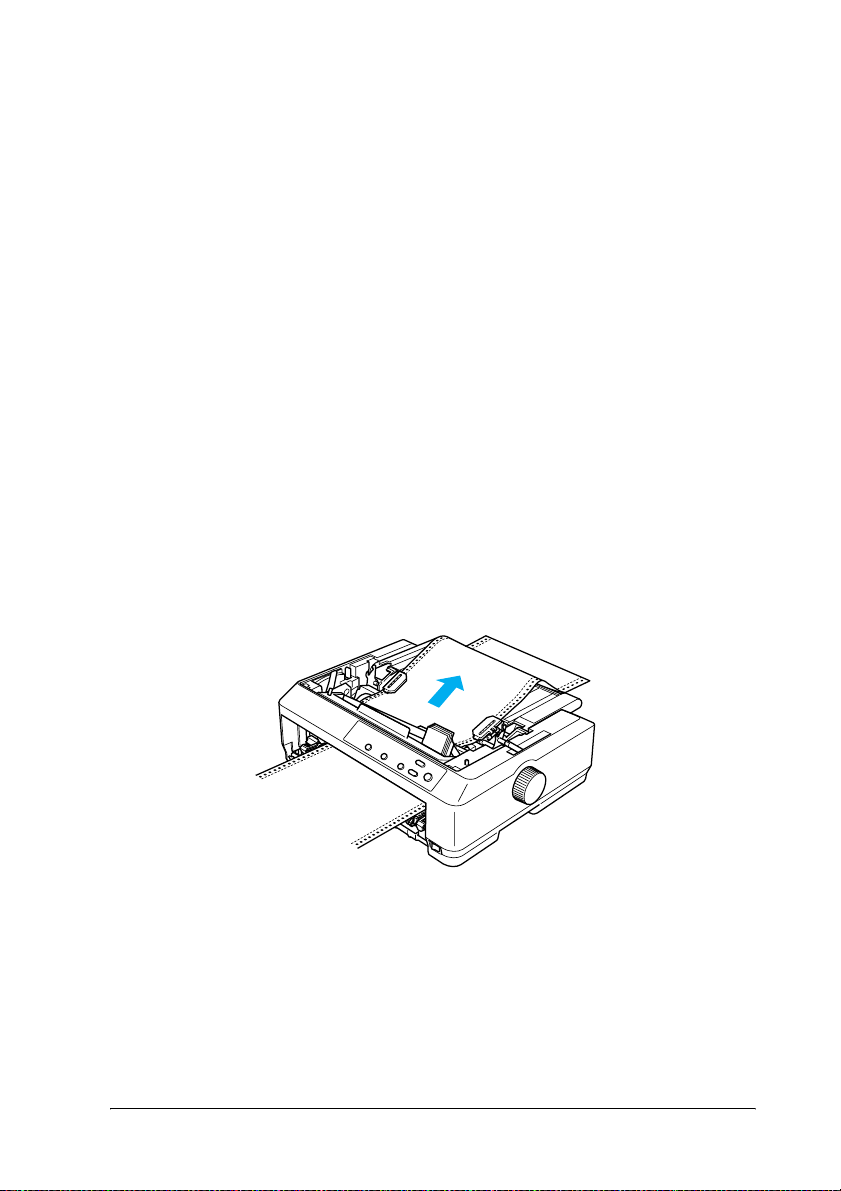
5. Asegúrese de que el borde del papel está limpio y recto.
Después, abra las cubiertas de las ruedas dentadas.
Nota:
Asegúrese de que la impresora está apagada antes de insertar el papel
en la ranura. Si estuviera encendida, se podría producir un atasco
de papel.
2
2
6. Inserte el papel en la ranura frontal o inferior del modo que
se indica en la siguiente ilustración, hasta que salga entre el
rodillo y la guía de la cinta. Tire del papel hasta que la
perforación situada entre la primera y la segunda página
quede nivelada con la parte superior de la cinta de la
impresora.
Ranura frontal
Antes de cargar papel en la ranura frontal, retire la cubierta
frontal.
Después, cargue el papel con la cara imprimible hacia arriba.
2
2
2
2
2
2
2
2
Manipulación del papel 47
2
2
Page 48

Ranura inferior
Cargue el papel en la ranura inferior con la cara imprimible
hacia arriba.
7. Encaje cuatro orificios del papel en los dientes de tracción de
ambas ruedas dentadas. Después, cierre las cubiertas de las
ruedas.
8. Desplace la rueda dentada derecha para tensar el papel y
bloquéela en su posición.
48 Manipulación del papel
Page 49

9. Deslice las guías laterales hasta colocarlas en el centro de la
guía del papel.
2
2
2
2
10. Luego, vuelva a colocar la cubierta frontal como se muestra a
continuación.
11. Encienda la impresora.
12. Tense el papel pulsando el botón LF/FF.
Precaución:
Coloque el papel de modo que esté tenso; de lo contrario, la
c
calidad de la impresión puede verse disminuida.
2
2
2
2
2
2
2
2
Manipulación del papel 49
Page 50

13. Si fuera necesario, siga los pasos descritos en “Ajuste de la
posición de principio de página” en la página 76 para ajustar
la posición actual del papel.
Precaución:
No utilice el mando para ajustar la posición de principio de
c
página, ya que la impresora podría resultar dañada o podría
perderse dicha posición.
14. Coloque la cubierta de la impresora insertando las lengüetas
frontales en las ranuras de la impresora y bajando la cubierta
hasta colocarla en su sitio. Después, cierre la cubierta de la
guía del papel.
Nota:
Como medida de seguridad, EPSON recomienda que la impresora
se utilice con la cubierta cerrada. Aunque la impresora funciona con
la cubierta abierta y sin cubierta, se obtiene una mayor seguridad y
velocidad de impresión con la cubierta cerrada.
15. Envíe un trabajo de impresión a la impresora. La impresora
empezará a imprimir a partir de la posición de principio de
página. Cuando haya terminado de imprimir, abra la cubierta
de la guía del papel y, a continuación, corte el documento
impreso por la perforación más cercana a la ranura de salida
del papel.
50 Manipulación del papel
Page 51

Extracción del papel del tractor de tracción
Siga estos pasos para extraer papel continuo del tractor de
tracción:
1. Cuando haya terminado de imprimir, corte el papel por la
perforación más cercana a la ranura de entrada del papel.
2. Para desplazar el papel hacia adelante y expulsarlo, mantenga
pulsado el botón LF/FF.
Precaución:
No pulse el botón Load/Eject (Carga/Expulsión) ni el
c
botón Tear Off/Bin (Cortar/Bandeja) cuando esté
utilizando el tractor de tracción; el papel podría salir del
tractor de tracción y obstruir la impresora.
2
2
2
2
2
2
2
2
2
Manipulación del papel 51
2
2
2
Page 52

Extracción del tractor de la posición de tracción
Siga estos pasos sacar el tractor de la posición de tracción:
1. Saque todo el papel contenido en el tractor de tracción, tal y
como se indica en “Extracción del papel del tractor de
tracción” en la página 51.
2. Asegúrese de que la impresora está apagada. A continuación,
abra la cubierta de la guía del papel tirando hacia fuera desde
el lado posterior.
3. Levante la cubierta de la impresora por el lado posterior y tire
de ella hacia arriba para sacarla de la impresora.
4. Presione las lengüetas de fijación del tractor, inclínelo hacia
usted y sáquelo de la impresora.
5. Guarde el tractor en un lugar seguro o instálelo en la posición
de empuje frontal o posterior, tal y como se indica en “Uso
del tractor en la posición de empuje frontal” en la página 27
o en “Uso del tractor en la posición de empuje posterior” en
la página 35.
52 Manipulación del papel
Page 53

6. Vuelva a instalar la unidad tensora del papel colocándola en
los anclajes de montaje de la impresora y bajándola hasta su
sitio. Presione los dos extremos de la unidad hasta que quede
bloqueada en su sitio.
2
2
2
2
2
7. Vuelva a colocar la cubierta de la impresora.
Utilización de dos tractores en una combinación de empuje
y tracció n
Se recomienda utilizar dos tractores a la vez para imprimir
formularios preimpresos en papel continuo, impresos
autocopiativos y etiquetas, así como para imprimir gráficos de
alta calidad. Para reducir los atascos de papel y mejorar el avance
del papel continuo, puede instalar el tractor adicional opcional
(C800202✽ para la FX-890, C800212✽ para la FX-2190) y luego usar
dos tractores simultáneamente.
2
2
2
2
2
2
2
Manipulación del papel 53
Page 54

Siga estos pasos para utilizar dos tractores a la vez:
1. Instale un tractor en la posición de empuje frontal o posterior,
tal y como se indica en “Instalación del tractor en la posición
de empuje frontal” en la página 27 o en “Instalación del tractor
en la posición de empuje posterior” en la página 35.
2. Cargue papel continuo utilizando el tractor frontal o el
posterior, tal y como se indica en “Carga de papel con el
tractor de empuje frontal” en la página 29 o en “Carga de
papel con el tractor de empuje posterior” en la página 37.
3. Coloque la palanca de liberación del papel en la posición de
empuje frontal o posterior, según la posición del tractor de
empuje.
4. Encienda la impresora. Pulse el botón Load/Eject para
colocar el papel en la posición de principio de página.
Después, pulse el botón LF/FF hasta que la perforación situada
entre la primera y la segunda página quede nivelada con la
parte superior de la cinta de la impresora.
Precaución:
No utilice nunca el mando para mover el papel, ya que la
c
impresora podría resultar dañada o podría perderse dicha
posición.
5. Instale el otro tractor en la posición de tracción, tal y como se
indica en “Instalación del tractor en la posición de tracción”
en la página 42.
6. Encaje los orificios del papel en los dientes de las dos ruedas
dentadas del tractor de tracción.
Precaución:
No tire del papel con la mano para encajarlo en el tractor de
c
tracción, ya que podría dañar la impresora. Pulse el botón
LF/FF para mover el papel.
54 Manipulación del papel
Page 55

7. Coloque la palanca de liberación del papel en la posición de
tracción del tractor. Utilice la función de microajuste (descrita
en “Utilización de la función de microajuste” en la página 73)
para alisar el papel entre el tractor de empuje y el de tracción.
2
8. Coloque la palanca de liberación del papel en la posición
configurada en el paso 3.
9. Cuando la impresora recibe datos, comienza a imprimir en la
posición actual sin avanzar el papel. Si fuera necesario, siga
los pasos descritos en “Ajuste de la posición de principio de
página” en la página 76 para ajustar la posición actual del
papel.
10. Coloque la cubierta de la impresora. Asegúrese de que la guía
del papel está instalada de forma que quede en posición
horizontal sobre la impresora.
Nota:
Como medida de seguridad, EPSON recomienda que la impresora
se utilice con la cubierta cerrada. Aunque la impresora funciona con
la cubierta abierta y sin cubierta, se obtiene una mayor seguridad y
velocidad de impresión con la cubierta cerrada.
11. Envíe un trabajo de impresión a la impresora. La impresora
empezará a imprimir a partir de la posición actual sin
desplazar el papel. Cuando haya terminado de imprimir,
corte el documento impreso por la perforación más cercana a
la ranura de salida del papel.
2
2
2
2
2
2
2
2
Manipulación del papel 55
2
2
2
Page 56

En la tabla siguiente se resumen los diversos métodos de
alimentación de papel continuo con dos tractores y se muestra la
posición de la palanca de liberación del papel que se debe emplear
con cada método.
Posiciones del
tractor
Tracción + empuje
frontal
Tracción + empuje
frontal
Empuje frontal
+ empuje posterior
Posición de la
palanca de
liberación del
papel
Tractor de empuje
frontal
Tractor de empuje
posterior
Tractor de empuje
frontal
Recorrido del papel
Tractor de empuje
posterior
56 Manipulación del papel
Page 57

Utilización de la función de corte
Si está instalado el tractor, puede utilizar la función de corte para
hacer avanzar el papel continuo hasta el borde de corte de la
impresora al finalizar la impresión. Puede cortar el documento
impreso fácilmente. Cuando reanude la impresión, la impresora
avanzará automáticamente el papel hasta la posición de principio
de página, lo que le permitirá aprovechar el papel que suele
perderse entre un documento y otro.
Extracción del papel continuo
Puede extraer papel continuo de dos formas mediante la función
de corte: manualmente (pulsando el botón Tear Off/Bin de la
impresora) o automáticamente (activando el modo de corte de
papel automático). El indicador luminoso Tear Off/Bin parpadea
cuando el papel está en la posición de corte.
Si la línea perforada entre las páginas no está alineada con el borde
de corte, puede ajustar la posición de la perforación mediante la
función de microajuste. Consulte “Ajuste de la posición de corte”
en la página 73 para obtener más información.
Precaución:
❏ No utilice la función de corte con el tractor de tracción; el
c
papel podría salir del tractor y obstruir la impresora. Cuando
haya terminado de imprimir, corte el documento impreso por
la perforación más cercana a la ranura de salida del papel.
2
2
2
2
2
2
2
2
2
❏ No utilice la función de corte para hacer retroceder papel
continuo con etiquetas; éstas podrían despegarse de la hoja de
soporte y obstruir la impresora.
Manipulación del papel 57
2
2
2
Page 58

Utilización del botón Tear Off/Bin
Siga estos pasos para extraer papel continuo mediante el botón
Tear Off/Bin:
1. Cuando la impresora haya terminado de imprimir el
documento, compruebe que el indicador Tear Off/Bin no
parpadea.
Nota:
Cuando el indicador luminoso Tear Off/Bin parpadea, el papel se
encuentra en la posición de corte. Si pulsa el botón Tear Off/Bin
otra vez, la impresora hará avanzar el papel hasta la siguiente
posición de principio de página.
2. Pulse el botón Tear Off/Bin. La impresora desplaza el papel
hasta el borde de corte.
Precaución:
No utilice nunca el mando para ajustar la posición de corte,
c
ya que la impresora podría resultar dañada o podría perderse
la posición de principio de página.
Nota:
Si la perforación del papel no está correctamente alineada con el
borde de corte, puede ajustar la posición de corte mediante la función
de microajuste, tal y como se indica en “Ajuste de la posición de
corte” en la página 73.
3. Corte el documento impreso mediante el borde de corte de la
cubierta de la impresora.
4. Para hacer retroceder el papel continuo fuera de la impresora
y hasta la posición de reposo, pulse el botón Load/Eject.
Para extraer el papel que queda en la impresora, pulse el botón
Load/Eject y el papel retrocederá hasta la posición de reposo.
Después, abra las cubiertas de las ruedas dentadas del tractor y
retire el papel.
58 Manipulación del papel
Page 59

Precaución:
Corte el documento impreso antes de pulsar el botón
c
Load/Eject. El retroceso de varias páginas a la vez puede
provocar un atasco de papel.
2
Avance automático del papel hasta la posición de corte
Si desea que los documentos impresos avancen automáticamente
hasta la posición de corte, active el modo de corte de papel
automático y seleccione la longitud de página adecuada para el
papel continuo en el modo de configuración predeterminada.
Encontrará las instrucciones para modificar los ajustes
predeterminados en “Cambio de los ajustes predeterminados” en
la página 140.
Cuando está activado el corte automático, la impresora desplaza
automáticamente el papel hasta colocarlo en la posición de corte
siempre que recibe una página completa de datos o un comando
de alimentación de impresos sin ningún dato después.
Carga de hojas sueltas
Tal y como se muestra a continuación, puede cargar hojas sueltas
de papel normal y sobres de uno en uno en la parte superior de
la impresora mediante la guía del papel.
2
2
2
2
2
2
2
2
Manipulación del papel 59
2
2
2
Page 60

Asimismo, puede cargar hojas sueltas mediante un alimentador
de hojas sueltas, una guía frontal de hojas o una guía frontal del
papel opcionales. Si desea más información, consulte
“Alimentador de hojas sueltas” en la página 196 o “Utilización de
una guía de hojas frontal o de una guía de papel frontal” en la
página 214.
Tipos de papel disponibles
En la tabla siguiente, se muestran los tipos de papel que puede
cargar y las ranuras de papel que puede utilizar con cada tipo de
papel. Encontrará las instrucciones para ajustar la palanca de
grosor del papel en “Ajuste de la palanca de grosor del papel” en
la página 24.
Tipo de papel Ranuras para papel
Papel normal frontal y posterior
Impresos autocopiativos (sin papel
carbón)
2 hojas (original y una copia)
3 hojas (original y dos copias)
4 hojas (original y tres copias)
5 hojas (original y cuatro copias)
6 hojas (original y cinco copias)
Sobres posterior
disponibles
frontal
Nota:
❏ Cuando la temperatura sea de 5 °C (41º°F) o inferior, o de 35 °C
(95 °F) o superior, coloque la palanca de grosor del papel una
posición inferior para mejorar la calidad de la impresión.
❏ Cuando la temperatura sea de 5 °C (41 °F) o inferior, o de 35 °C
(95 °F) o superior, no se pueden realizar impresiones en papel
autocopiativo de 7 hojas.
❏ No cargue papel arrugado ni doblado.
60 Manipulación del papel
Page 61

Utilización de la guía del papel
Gracias a la guía del papel suministrada con la impresora, puede
cargar una hoja suelta o un sobre en la parte superior de la
impresora. El papel en hojas sueltas puede medir un máximo de
257 mm (10,1 pulgadas) de ancho en la FX-890 y 420 mm
(16,5 pulgadas) en la FX-2190. Si desea información más detallada,
consulte “Especificaciones de la impresora” en la página 232.
Precaución:
No cargue impresos autocopiativos, papel carbón ni etiquetas en
c
la guía del papel.
Carga de papel en la guía del papel
Siga estos pasos para cargar papel en la guía del papel:
1. Asegúrese de que la guía del papel está en posición vertical.
Después, coloque la palanca de grosor del papel (situada
debajo de la cubierta de la impresora) en la posición 0 si está
utilizando de hojas sueltas de papel normal. En caso de que
utilice sobres, consulte las instrucciones para colocar la
palanca de grosor del papel en “Sobres” en la página 68.
Además, debe colocar la palanca de liberación del papel en la
posición de hojas sueltas.
2
2
2
2
2
2
2
2
2
Manipulación del papel 61
2
2
2
Page 62

2. Encienda la impresora si es necesario.
3. Desplace la guía lateral izquierda hasta que se bloquee en su
sitio, junto a la marca del triángulo, en la guía del papel. A
continuación, ajuste la guía lateral derecha al ancho del papel.
62 Manipulación del papel
Page 63

4. Inserte una hoja de papel con la cara imprimible hacia abajo
entre las guías laterales hasta que encuentre resistencia. La
impresora avanzará el papel automáticamente y estará lista
para imprimir.
2
2
2
2
2
2
Nota:
Como medida de seguridad, EPSON recomienda que la impresora
se utilice con la cubierta cerrada. Aunque la impresora funciona con
la cubierta abierta y sin cubierta, se obtiene una mayor seguridad y
velocidad de impresión con la cubierta cerrada.
Si la primera línea de la página aparece demasiado arriba o
demasiado abajo, puede ajustar la posición de principio de
página con la función de micro ajuste. Consulte “Ajuste de la
posición de principio de página” en la página 76 para obtener
más información.
Manipulación del papel 63
2
2
2
2
2
2
Page 64

Carga de papel especia l
Impresos autocopiativos
Puede utilizar impresos autocopiativos sin papel carbón de hasta
seis hojas (cinco copias más el original). Coloque la palanca de
grosor del papel en la posición adecuada según el número de
hojas del impreso. Consulte las instrucciones en “Ajuste de la
palanca de grosor del papel” en la página 24.
Impresos autocopiativos en papel continu o
Excepto por lo que respecta a la palanca de grosor del papel, los
impresos autocopiativos en papel continuo se cargan de la misma
forma que el papel continuo normal. Consulte las instrucciones
en “Carga de papel continuo” en la página 26.
Nota:
❏ Los impresos autocopiativos no deben tener un grosor superior a
0,46 mm (0,018 in).
❏ No cargue papel arrugado ni doblado.
❏ El papel grueso (como los impresos autocopiativos de cinco o seis
hojas) necesita que el recorrido del papel sea recto para no atascarse.
Cargue el papel grueso en la ranura frontal o en la inferior.
Impresos autocopiativos de hojas sueltas
Si carga impresos autocopiativos de varias hojas, debe utilizar la
ranura frontal de entrada del papel con la guía frontal del papel
o con la de hojas (ambas opcionales) que haya instalado en la
impresora. Esto se debe a que el recorrido del papel grueso (como
los impresos autocopiativos de cinco o seis hojas) debe ser recto
para evitar los atascos de papel.
64 Manipulación del papel
Page 65
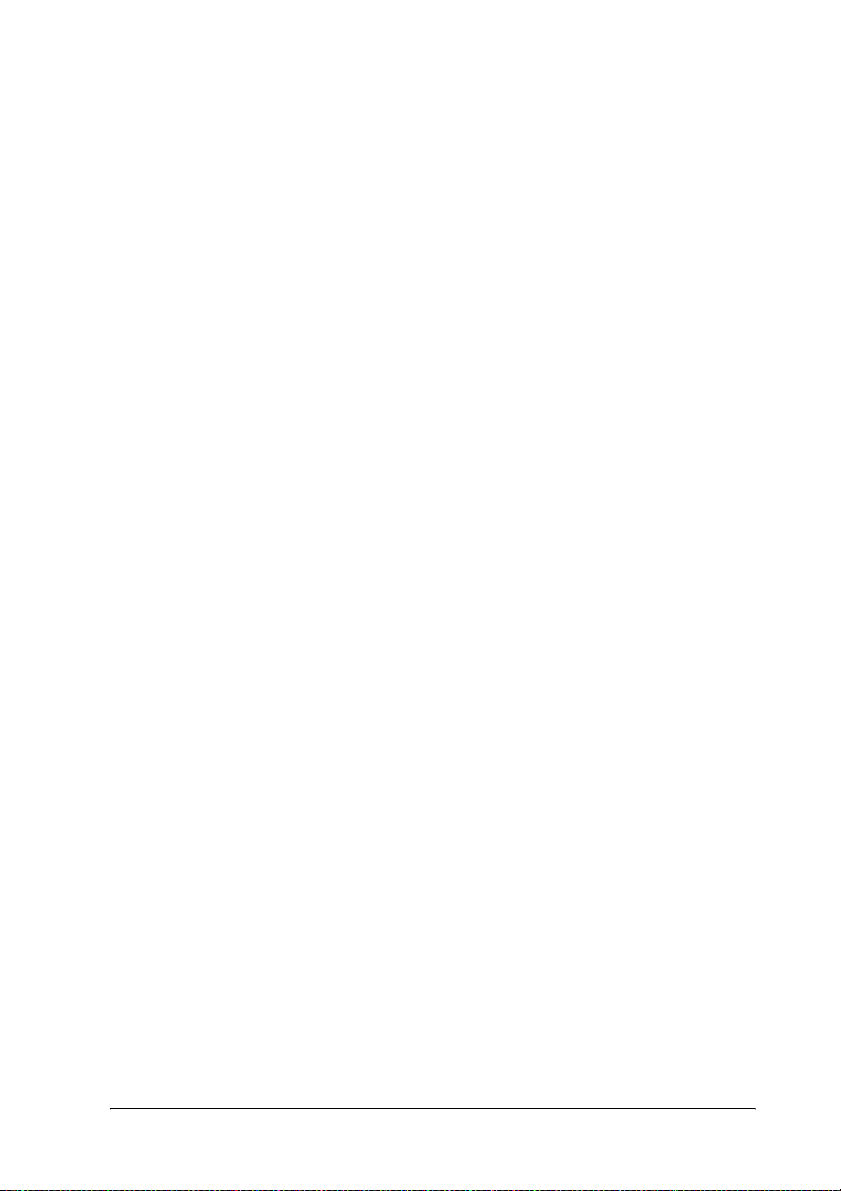
Para cargar impresos autocopiativos de hojas sueltas, siga las
instrucciones descritas en “Carga de papel en la guía frontal de
hojas o en la guía frontal del papel” en la página 217.
Nota:
❏ Los impresos autocopiativos no deben tener un grosor superior a
0,46 mm (0,018 in).
2
2
❏ No cargue papel arrugado ni doblado.
Etiquetas
Cuando imprima en etiquetas, utilice únicamente las etiquetas
colocadas en hojas de soporte de papel continuo perforado,
indicados para su uso con alimentadores de tractor. No intente
imprimir en hojas sueltas con etiquetas porque puede que la
impresora no haga avanzar correctamente las etiquetas de una
hoja de soporte satinada.
El recorrido del papel grueso (como el papel continuo con
etiquetas) debe ser prácticamente recto. Las etiquetas pueden
cargarse tanto en la ranura frontal para papel (tractor de empuje
o de tracción) como en la inferior (tractor de tracción). No
obstante, los mejores resultados se obtienen cuando el tractor se
encuentra en la posición de tracción y papel se carga en la ranura
para frontal papel o en la inferior.
La única diferencia entre el procedimiento para cargar papel
continuo con etiquetas y el del papel continuo normal es que, en
el primer caso, la palanca de grosor del papel debe colocarse en
la posición 2 antes de imprimir. Consulte “Carga de papel con el
tractor de tracción” en la página 45 para obtener más información.
2
2
2
2
2
2
2
2
2
Manipulación del papel 65
2
Page 66

Precaución:
❏ Resulta más conveniente cargar papel continuo con etiquetas
c
en el tractor de tracción. No se recomienda cargar etiquetas
en el tractor de empuje frontal ni en el posterior.
❏ No haga retroceder las etiquetas con los botones Load/Eject
o Tear Off/Bin. Cuando retroceden, es muy fácil que las
etiquetas se desprendan de la hoja de soporte y provoquen un
atasco de papel.
❏ Como las etiquetas son sensibles a la temperatura y la
humedad, úselas únicamente si se cumplen las condiciones
de funcionamiento normales que se indican a continuación:
Temperatura
Humedad
❏ No deje las etiquetas dentro de la impresora entre un trabajo
y otro. Podrían enrollarse en el rodillo y atascarse al reanudar
la impresión.
❏ No cargue papel continuo con etiquetas en la ranura
posterior. Como el recorrido del papel de la ranura posterior
es curvo, las etiquetas podrían desprenderse de las hojas de
soporte dentro de la impresora y provocar un atasco de papel.
❏ No cargue papel arrugado ni doblado.
De 15 a 25 °C (de 59 a 77 °F)
De 30 a 60% HR
66 Manipulación del papel
Page 67

Extracción del papel continuo con etiquetas
Para evitar que las etiquetas se desprendan de su hoja de soporte
y obstruyan la impresora, siga estos pasos para extraer este tipo
de papel de la impresora:
1. Corte las etiquetas de papel continuo por la perforación más
próxima a la ranura de entrada del papel.
perforación más próxima a la
ranura de entrada del papel
2. Mantenga pulsado el botón LF/FF para retirar las etiquetas que
queden dentro de la impresora.
Precaución:
No haga retroceder las etiquetas con los botones Load/Eject o
c
Tear Off/Bin. Cuando retroceden, es muy fácil que las etiquetas
se desprendan de la hoja de soporte y provoquen un atasco de
papel.
2
2
2
2
2
2
2
2
2
Manipulación del papel 67
2
2
2
Page 68

Sobres
Puede cargar los sobres de uno en uno mediante la guía del papel
o bien puede cargar varios sobres mediante el alimentador de
hojas sueltas de alta capacidad opcional (bandeja 1 del
alimentador de hojas sueltas de doble bandeja).
Antes de cargar sobres, coloque la palanca de grosor del papel en
la posición 5 si se trata de sobres delgados o en la 6, si son sobres
gruesos.
Los sobres sólo pueden cargarse en la ranura posterior.
Para cargar los sobres de uno en uno, siga las instrucciones
descritas en “Carga de papel en la guía del papel” en la página 61.
Para cargar varios sobres, consulte “Carga de papel en el
alimentador de hojas sueltas de gran capacidad” en la página 205.
Cargue los sobres con la cara imprimible hacia abajo y empújelos
hasta que estén totalmente introducidos en la ranura de
alimentación.
68 Manipulación del papel
Page 69

Nota:
❏ Coloque la cara imprimible del sobre hacia abajo e inserte primero el
borde superior del sobre en la impresora.
❏ El cabezal de impresión no debe imprimir más allá del extremo
izquierdo o derecho del sobre ni de cualquier otro papel grueso.
Asegúrese de que su aplicación imprime sólo dentro del área
imprimible del sobre. Consulte “Área imprimible” en la página 244
para más información sobre el área imprimible de los sobres.
❏ Si está utilizando sobres del n.º 6, confirme que la guía lateral
izquierda está alineada con la flecha de la guía del papel.
2
2
2
2
Tarjetas
Puede cargar las tarjetas de una en una mediante la guía del papel
o varias tarjetas mediante el alimentador de hojas sueltas de alta
capacidad opcional (bandeja 1 del alimentador de hojas sueltas
de doble bandeja).
Antes de introducir las tarjetas, coloque la palanca de grosor del
papel en la posición 2 y la de liberación del papel en la posición
de hojas sueltas.
Las tarjetas sólo pueden cargarse en las ranuras frontal o
posterior.
2
2
2
2
2
2
2
2
Manipulación del papel 69
Page 70

Para cargar las tarjetas de una en una, siga las instrucciones
descritas en “Carga de papel en la guía del papel” en la página 61.
Para cargar varias tarjetas, consulte “Carga de papel en el
alimentador de hojas sueltas de gran capacidad” en la página 205.
Nota:
❏ Si desea introducir primero el lado más largo de las tarjetas, utilice
la ranura superior.
❏ Antes de imprimir, active el modo de tarjetas pulsando varias veces
el botón Tear Off/Bin hasta que se encienda el indicador luminoso
izquierdo de Tear Off/Bin.
❏ Las condiciones de temperatura y humedad indicadas para el uso de
tarjetas son las siguientes:
Temperatura De 15 a 25 °C (de 59 a 77 °F)
Humedad De 30 a 60% HR
❏ Si utiliza tarjetas de tamaño A6, introduzca primero el lado más
largo.
70 Manipulación del papel
Page 71

Alternación entre la impresión en papel continuo y la impresión en hojas sueltas
2
Puede alternar fácilmente entre la impresión en papel continuo
con un tractor de empuje y la impresión en hojas sueltas sin tener
que extraer ni volver a cargar el papel continuo.
Paso a la impresión en hojas sueltas
Siga los pasos descritos a continuación para pasar de la impresión
en papel continuo con un tractor de empuje a la impresión en
hojas sueltas.
Nota:
❏ Si hay papel continuo con etiquetas en la impresora, retírelo antes
de pasar a la impresión en hojas sueltas. Consulte “Extracción del
papel continuo con etiquetas” en la página 67 para obtener más
información.
❏ Si el tractor está en la posición de tracción, extraiga todo el papel
continuo que haya dentro antes de pasar a la impresión en hojas
sueltas. Consulte “Extracción del papel del tractor de tracción” en
la página 51 para obtener más información.
1. Si queda alguna página impresa dentro de la impresora, pulse
el botón Tear Off/Bin para colocar el papel en la posición de
corte. Después, corte las páginas impresas.
2
2
2
2
2
2
2
2
Precaución:
Asegúrese de que ha retirado el documento impreso antes de
c
pulsar el botón Load/Eject en el siguiente paso. El retroceso
de varias páginas a la vez puede provocar un atasco de papel.
2. Pulse el botón Load/Eject para hacer retroceder el papel
continuo hasta la posición de reposo. El papel sigue instalado
en el tractor de empuje pero ya no está en el recorrido del
papel.
Manipulación del papel 71
2
2
2
Page 72

3. A continuación, coloque la guía del papel en posición vertical.
4. Coloque la palanca de liberación del papel en la posición de
hojas sueltas.
5. Cargue hojas sueltas, tal y como se describe en “Carga de
hojas sueltas” en la página 59.
Paso a la impresión en papel continuo
Siga estos pasos para pasar de la impresión en hojas sueltas a la
impresión en papel continuo con un tractor de empuje:
Nota:
Para pasar de la impresión con la guía frontal de hojas opcional a la
impresión con el tractor de empuje frontal, debe extraer la guía frontal
de hojas.
72 Manipulación del papel
Page 73

1. Si queda alguna hoja suelta en la impresora, pulse el botón
Load/Eject para expulsarla.
Precaución:
No utilice el mando para expulsar papel, ya que la impresora
c
podría resultar dañada o podría perderse dicha posición.
2. Asegúrese de que el tractor está instalado en la posición de
empuje frontal o posterior y de que éste contiene papel
continuo, tal y como se indica en “Carga de papel continuo
con el tractor” en la página 26.
3. Coloque la palanca de liberación del papel en la posición
frontal o posterior, según la posición del tractor que esté
utilizando.
La impresora cargará el papel continuo automáticamente en
cuanto empiece a imprimir.
2
2
2
2
2
2
Utilización de la funció n de microajuste
La función de microajuste permite hacer avanzar o retroceder el
papel a incrementos de 0,118 mm (1/216 in), de forma que es
posible ajustar las posiciones de principio de página y de corte.
Ajuste de la posición de corte
Si la perforación del papel no está alineada con el borde de corte,
puede utilizar la función de microajuste para colocar la
perforación en la posición de corte.
Manipulación del papel 73
2
2
2
2
2
2
Page 74

Siga estos pasos para ajustar la posición de corte:
Precaución:
No utilice el mando para ajustar la posición de corte, ya que la
c
impresora podría resultar dañada o podría perderse dicha
posición.
Nota:
El ajuste de la posición de corte se mantendrá hasta que lo cambie, incluso
si apaga la impresora.
1. Compruebe si el indicador Tear Off/Bin parpadea (el papel
se encuentra en la posición de corte actual). Es posible que
tenga que pulsar el botón Tear Off/Bin para desplazar el
papel hasta la posición de corte.
2. Mantenga pulsado el botón Pause (Pausa) durante unos tres
segundos. El indicador Pause empezará a parpadear y la
impresora entrará en el modo de microajuste.
74 Manipulación del papel
Page 75

3. Abra la cubierta de la guía del papel. A continuación, pulse el
botón LF/FF para hacer retroceder el papel o el botón
Load/Eject para hacer avanzar el papel, hasta que la
perforación esté alineada con el borde de corte de la cubierta
de la impresora.
borde de corte de la cubierta de la impresora
perforación
del papel
2
2
2
2
2
2
Nota:
La impresora tiene una posición mínima y otra máxima de corte. Si
intenta ajustar la posición de corte fuera de esos límites, la impresora
emitirá un pitido y dejará de mover el papel.
4. Corte las páginas impresas.
5. Pulse el botón Pause para desactivar el modo de microajuste.
Cuando reanude la impresión, la impresora colocará
automáticamente el papel en la posición de principio de página y
empezará a imprimir.
Manipulación del papel 75
2
2
2
2
2
2
Page 76

Ajuste de la posición de principio de página
La posición de principio de página es el punto de la página en el
que empieza a imprimir la impresora. Si la impresión aparece
demasiado arriba o demasiado abajo en la página, puede ajustar
la posición de principio de página con la función de micro ajuste.
Siga estos pasos para ajustar la posición de principio de página:
Precaución:
No utilice el mando para ajustar la posición de principio de
c
página, ya que la impresora podría resultar dañada o podría
perderse dicha posición.
Nota:
❏ El ajuste de la posición de principio de página se mantendrá hasta
que lo cambie, incluso si apaga la impresora.
❏ El ajuste del margen superior que se configura en algunas
aplicaciones tiene prioridad sobre el ajuste de la posición de principio
de página configurado con la función de micro ajuste. Si fuera
necesario, ajuste la posición de principio de página en el software.
1. Confirme que la impresora está encendida.
2. Cargue papel. Si el tractor está en posición de mpuje, pulse el
botón Load/Eject para hacer avanzar el papel continuo hasta
la posición actual de principio de página. Si fuera necesario,
levante la cubierta de la impresora para ver la posición del
papel.
3. Mantenga pulsado el botón Pause durante unos tres
segundos. El indicador luminoso Pause empezará a
parpadear y la impresora entrará en el modo de microajuste.
76 Manipulación del papel
Page 77

4. Pulse el botón LF/FF para desplazar la posición de principio
de página hacia arriba o el botón Load/Eject para desplazarla
hacia abajo.
Nota:
❏ La impresora tiene una posición mínima y otra máxima de
principio de página. Si intenta ajustar la posición fuera de esos
límites, la impresora emitirá un pitido y dejará de mover el
papel.
❏ Cuando el papel llega a la posición predeterminada de principio
de página, la impresora también emite un pitido y deja de mover
el papel al cabo de unos instantes. Puede utilizar el ajuste
predeterminado como punto de referencia cuando ajuste la
posición de principio de página.
2
2
2
2
2
2
2
2
2
5. Una vez que haya configurado la posición de principio de
página, pulse el botón Pause para salir del modo de
microajuste.
Nota:
Como medida de seguridad, EPSON recomienda que la impresora
se utilice con la cubierta cerrada. Aunque la impresora funciona con
la cubierta abierta y sin cubierta, se obtiene una mayor seguridad y
velocidad de impresión con la cubierta cerrada.
Manipulación del papel 77
2
2
2
Page 78

78 Manipulación del papel
Page 79

Capítulo 3
Software de la impresora
Acerca del software de su impresora
El software de EPSON que se entrega junto con su impresora
incluye el software del controlador de la impresora y EPSON
Status Monitor 3.
El controlador de la impresora es un programa que permite al
ordenador controlar la impresora. Es necesario instalar el
controlador de la impresora para que las aplicaciones de
Windows puedan sacar el máximo partido de las funciones de la
impresora.
El programa EPSON Status Monitor 3 le permite controlar el
estado de la impresora y recibir avisos cuando se produzcan
errores; asimismo, ofrece sugerencias para solucionar problemas.
Status Monitor 3 se instala automáticamente con el controlador
de la impresora.
Nota:
Antes de proceder, asegúrese de que ha instalado el controlador de la
impresora en su ordenador tal y como se describe en la Guía de
instalación.
3
3
3
3
3
3
3
3
3
Software de la impresora 79
3
3
3
Page 80

Utilización del controlador de la impresora con Windows Me, 98 y 95
Puede acceder al controlador de la impresora desde las
aplicaciones de Windows o desde el menú Start (Inicio).
❏ Si accede al controlador de la impresora desde una aplicación
de Windows, los ajustes que defina sólo tendrán efecto en la
aplicación que esté utilizando. Consulte “Acceso al
controlador de la impresora desde las aplicaciones de
Windows” en la página 81 para obtener más información.
❏ Si accede al controlador de la impresora desde el menú Start
(Inicio), los ajustes que defina en el controlador de la
impresora tendrán efecto sobre todas las aplicaciones.
Consulte “Acceso al controlador de la impresora desde el
menú Start (Inicio)” en la página 83 para obtener más
información.
Para comprobar y modificar los ajustes del controlador de la
impresora, consulte “Cambio de los ajustes del controlador de la
impresora” en la página 84.
Nota:
❏ Los ejemplos de la sección siguiente se han tomado del dispositivo
FX-890. Si utiliza el modelo FX-2190, sustituya el nombre de
modelo por FX-2190 en los ejemplos. Las instrucciones son las
mismas para los dos modelos.
❏ La mayoría de las aplicaciones de Windows tienen prioridad sobre
los ajustes realizados con el controlador de la impresora; sin embargo
hay otras aplicaciones que no lo hacen. Por tanto, resulta
conveniente comprobar si los ajustes del controlador de la impresora
son los que desea.
80 Software de la impresora
Page 81

Acceso al controlador de la impresora desde las aplicaciones de Windows
Siga estos pasos para acceder al controlador de la impresora desde
una aplicación de Windows:
1. Seleccione Print Setup (Configurar impresora) o Print
(Imprimir) en el menú File (Archivo) de su aplicación.
Asegúrese de que la impresora está seleccionada en la lista
desplegable Name (Nombre) del cuadro de diálogo Print
(Imprimir) o Print Setup (Configurar impresora) que aparece.
3
3
3
3
3
3
3
3
Software de la impresora 81
3
3
3
3
Page 82

2. Haga clic en Printer (Impresora), Setup (Configurar),
Properties (Propiedades) u Options (Opciones). Es
posible que deba hacer clic en varios de estos botones.
Aparecerá la ventana Properties (Propiedades) y verá los
menús Paper (Papel), Graphics (Gráficos) y Device Options
(Opciones de dispositivo). Estos menús contienen los ajustes
del controlador de la impresora.
3. Para ver un menú, haga clic en la ficha correspondiente de la
parte superior de la ventana. Si desea más información sobre
cómo modificar los ajustes, consulte “Cambio de los ajustes
del controlador de la impresora” en la página 84.
82 Software de la impresora
Page 83

Acceso al controlador de la impresora desde el menú Start (Inicio)
Siga estos pasos para acceder al controlador de la impresora desde
el menú Start (Inicio):
1. Haga clic en el botón Start (Inicio) y, a continuación,
seleccione Setup (Configuración).
2. Haga clic en Printers (Impresoras).
3. Haga clic con el botón derecho del mouse (ratón) en el icono
de su impresora y luego haga clic en Properties
(Propiedades). Aparecerá la ventana Properties
(Propiedades), que contiene los menús Paper (Papel),
Graphics (Gráficos), (Device Options) y Utility (Utilidades).
Estos menús muestran los ajustes del controlador de la
impresora.
4. Para ver un menú, haga clic en la ficha correspondiente de la
parte superior de la ventana. Si desea más información sobre
cómo modificar los ajustes, consulte “Cambio de los ajustes
del controlador de la impresora” en la página 84.
3
3
3
3
3
3
3
3
Software de la impresora 83
3
3
3
3
Page 84

Cambio de los ajustes del controlador de la impresora
El controlador de la impresora tiene cuatro menús: Paper (Papel),
Graphics (Gráficos), Device Options (Opciones de dispositivo) y
Utility (Utilidades). Si desea obtener una descripción general de
los ajustes disponibles, consulte “Aspectos generales de los
ajustes del controlador de la impresora” en la página 91. Si hace
clic con el botón derecho del mouse (ratón) en los elementos del
controlador y selecciona What's this? (¿Qué es esto?), podrá
ver la ayuda en línea.
Cuando haya terminado de configurar los ajustes del controlador
de la impresora, haga clic en OK (Aceptar) para aplicarlos; si
desea restablecer los ajustes predeterminados, haga clic en
Restore Defaults (Restaurar valores predeterminados).
Una vez comprobados los ajustes del controlador de la impresora
y realizadas todas las modificaciones necesarias, puede comenzar
a imprimir.
84 Software de la impresora
Page 85

Utilización del controlador de la impresora con Windows XP, 2000 y NT 4.0
3
Puede acceder al controlador de la impresora desde las
aplicaciones de Windows o desde el menú Start (Inicio).
❏ Si accede al controlador de la impresora desde una aplicación
de Windows, los ajustes que defina sólo tendrán efecto en la
aplicación que esté utilizando. Consulte “Acceso al
controlador de la impresora desde las aplicaciones de
Windows” en la página 86 para obtener más información.
❏ Si accede al controlador de la impresora desde el menú Start
(Inicio), los ajustes que defina en el controlador de la
impresora tendrán efecto sobre todas las aplicaciones.
Consulte “Acceso al controlador de la impresora desde el
menú Start (Inicio)” en la página 88 para obtener más
información.
Para revisar y modificar los ajustes del controlador de la
impresora, consulte “Cambio de los ajustes del controlador de la
impresora” en la página 91.
Nota:
❏ Los ejemplos de la sección siguiente se han tomado del dispositivo
FX-890. Si utiliza el modelo FX-2190, sustituya el nombre de
modelo por FX-2190 en los ejemplos. Las instrucciones son las
mismas para los dos modelos.
3
3
3
3
3
3
3
3
❏ La mayoría de las aplicaciones de Windows tienen prioridad sobre
los ajustes realizados con el controlador de la impresora; sin embargo
hay otras aplicaciones que no lo hacen. Por tanto, resulta
conveniente comprobar si los ajustes del controlador de la impresora
son los que desea.
Software de la impresora 85
3
3
3
Page 86

Acceso al controlador de la impresora desde la s aplicaciones de Windows
Siga estos pasos para acceder al controlador de la impresora desde
una aplicación de Windows:
Nota:
Los ejemplos contenidos en la siguiente sección hacen referencia al
sistema operativo Windows 2000. Es posible que las ilustraciones no
coincidan con lo que aparece en su pantalla, pero las instrucciones que
debe seguir son las mismas.
1. Seleccione Print Setup (Configurar impresora) o Print
(Imprimir) en el menú File (Archivo) de su aplicación.
Asegúrese de que la impresora está seleccionada en la lista
desplegable Name (Nombre) del cuadro de diálogo Print
(Imprimir) o Print Setup (Configurar impresora) que aparece.
86 Software de la impresora
Page 87

2. Haga clic en Printer (Impresora), Setup (Configurar),
Properties (Propiedades) u Options (Opciones). Es
posible que deba hacer clic en varios de estos botones.
Aparecerá la ventana Document Properties (Propiedades del
documento) y verá los menús Layout (Composición) o
Paper/Quality (Papel/Calidad). Estos menús contienen los
ajustes del controlador de la impresora.
3
3
3
3
3
3
3
Software de la impresora 87
3
3
3
3
3
Page 88
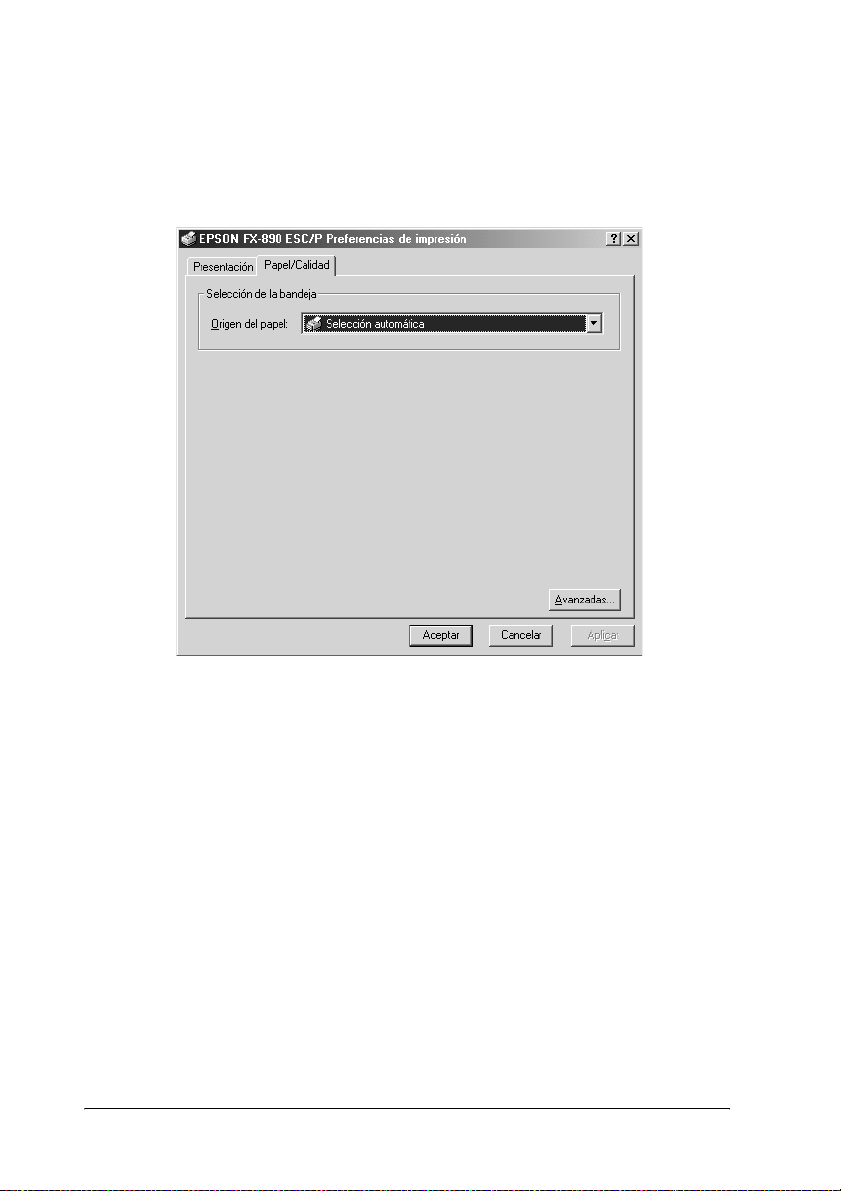
3. Para ver un menú, haga clic en la ficha correspondiente de la
parte superior de la ventana. Si desea cambiar los ajustes,
consulte “Cambio de los ajustes del controlador de la
impresora” en la página 91.
Acceso al controlador de la impresora desde el menú Start (Inicio)
Siga estos pasos para acceder al controlador de la impresora desde
el menú Start (Inicio):
Nota:
Las capturas de pantalla que se muestran en este procedimiento
corresponden al sistema operativo Windows 2000. Es posible que las
ilustraciones no coincidan con lo que aparece en su pantalla, pero las
instrucciones que debe seguir son las mismas.
88 Software de la impresora
Page 89

1. Haga clic en el botón Start (Inicio) y luego señale Settings
(Configuración).
2. Haga clic en Printers (Impresoras).
3
3. Haga clic con el botón derecho en el icono de la impresora y,
a continuación, seleccione Printing Preferences
(Preferencias de impresión) (en Windows XP o 2000) o
Document Defaults (Valores predeterminados del
documento) (en Windows NT 4.0). Aparecerá la ventana
Default Document Properties (Propiedades de documento
predeterminado), que contiene los menús Layout
(Composición) y Paper/Quality (Papel/Calidad). Estos
menús muestran los ajustes del controlador de la impresora.
3
3
3
3
3
3
3
3
Software de la impresora 89
3
3
3
Page 90

Si hace clic en Properties (Propiedades) en el menú que
aparece al hacer clic con el botón derecho del mouse (ratón)
en el icono de la impresora, aparecerá la ventana del software
de la impresora que contiene los menús utilizados para
configurar los ajustes del controlador de la impresora.
4. Para ver un menú, haga clic en la ficha correspondiente de la
parte superior de la ventana. Si desea más información sobre
cómo modificar los ajustes, consulte “Aspectos generales de
los ajustes del controlador de la impresora” en la página 91.
90 Software de la impresora
Page 91

Cambio de los ajustes del controlador de la impresora
El controlador de la impresora tiene dos menús que permiten
cambiar los ajustes del controlador de la impresora, a saber,
Layout (Composición) y Paper/Quality (Papel/Calidad).
También puede modificar los ajustes en el menú Utility
(Utilidades) del software de la impresora. Si desea obtener una
descripción general de los ajustes disponibles, consulte “Aspectos
generales de los ajustes del controlador de la impresora” en la
página 91. Si hace clic con el botón derecho del mouse (ratón) en
los elementos del controlador y selecciona What's this? (¿Qué
es esto?), podrá ver la ayuda en línea.
Cuando haya terminado de configurar los ajustes del controlador
de la impresora, haga clic en OK (Aceptar) para que se apliquen
o, si desea cancelar las modificaciones, haga clic en Cancel
(Cancelar).
Una vez revisados los ajustes del controlador de la impresora y
realizadas todas las modificaciones necesarias, puede comenzar
a imprimir.
3
3
3
3
3
3
3
3
Aspectos generales de los ajustes del controlador de la impresora
En las tablas siguientes, se muestran los ajustes del controlador
de la impresora para Windows. Tenga en cuenta que hay
versiones de Windows que no disponen de todos los ajustes.
Software de la impresora 91
3
3
3
3
Page 92
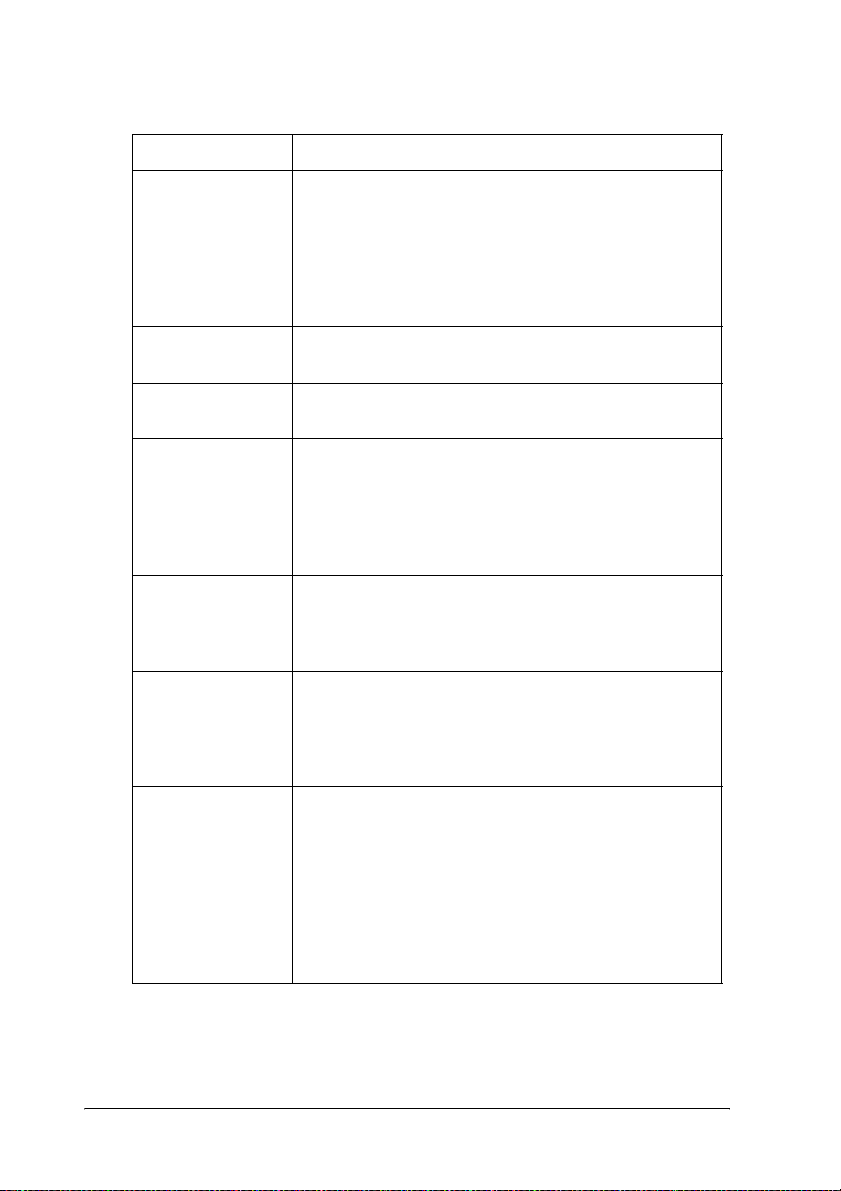
Ajustes de la impresora
Ajustes Explicaciones
Paper size
(Tamaño del
papel)
Orientation
(Orientación)
Paper source
(Origen del papel)
Resolution
(Resolución)/
Graphics
Resolution
(Resolución de
gráficos)
Dithering
(Interpolado)
Intensity
(Intensidad)
/Intensity Control
(Control de
intensidad)
Seleccione el tamaño del papel que desee utilizar. Si no
ve el tamaño de su papel, utilice la barra de
desplazamiento para leer toda la lista. Si el tamaño de
papel que desea no figura en la lista, haga clic en Custom
(Personalizado) o en User Defined Size (Tamaño definido
por el usuario) y escriba el tamaño del papel en el cuadro
de diálogo que aparece.
Seleccione Portrait (Vertical) o Landscape (Horizontal).
Seleccione el origen del papel que desee utilizar.
Seleccione la resolución de impresión deseada. Cuanto
mayor sea la resolución seleccionada, más detalles
mostrará la impresión, pero también aumentará el tiempo
de impresión.
Puede dejar esta opción configurada como Fine (Fino),
que es el ajuste predeterminado, o bien seleccionar otro
patrón de interpolado, según el tipo de impresión que
desee.
Mueva el control deslizante para aclarar u oscurecer la
impresión.
Print quality
(Calidad de
impresión)
Seleccione una opción de calidad de impresión en la lista
Print quality (Calidad de impresión).
Si activa Hi-speed (Alta velocidad), entrará en el modo de
impresión bidireccional y aumentará la velocidad de
impresión. Si desactiva Hi-speed (Alta velocidad), la
impresora regresará al modo de impresión unidireccional.
La velocidad de impresión disminuirá, pero aumentará la
precisión. Si se imprime con los ajustes predeterminados,
se utiliza la configuración almacenada en la impresora.
92 Software de la impresora
Page 93

Ajustes Explicaciones
EPSON Status
Monitor 3
Monitoring
Preferences
(Preferencias de
monitorización)
Paper/Output
(Papel/Salida)
Halftone
(Semitono)
Printer Fonts
Support (Fuentes
compatibles con la
impresora)
Al hacer clic en este botón, puede acceder a EPSON
Status Monitor 3. Para controlar la impresora, asegúrese
de que está seleccionada la casilla de verificación
Monitor the printing status (Monitorizar el estado de
la impresora).
Haga clic en este botón para abrir el cuadro de diálogo
Monitoring Preferences (Preferencias de monitorización),
donde podrá definir los ajustes de EPSON Status
Monitor 3.
Compruebe los ajustes Paper Size (Tama ño del papel),
Orientation (Orientación) y Paper Source (Orig.
papel) definidos en el menú Page Setup (Configurar
página) y modifíquelos si es necesario. Seleccione el
ajuste y, a continuación, elija una opción en el cuadro de
lista Change Setting (Cambiar configuración).
Haga clic en este botón para configurar el brillo y el
contraste, introducir el valor gamma RGB o definir otros
ajustes. Aparecerá el cuadro de diálogo Halftone Color
Adjustment (Ajuste de color de semitonos). Si desea
conocer más detalles, haga clic en el botón Help (Ayuda)
de este cuadro de diálogo.
Seleccione un grupo de tablas de caracteres. Seleccione
uno de los tres grupos de tablas de caracteres: None (Bit
Image printing) (Ninguno [Impresión de imágenes de
bits]).
Si selecciona Standard (Estándar) o Expanded
(Expandido), la impresora utiliza las fuentes del
dispositivo. Expanded (Expandido) incluye más fuentes
que Standard (Estándar).
Si se selecciona None (Ninguno), la impresora utiliza
imágenes de mapas de bits en lugar de las fuentes del
dispositivo.
Si desea información más detallada acerca de las fuentes
incluidas en cada tabla, consulte “Electrónicas” en la
página 235.
3
3
3
3
3
3
3
3
3
3
3
Software de la impresora 93
3
Page 94

Monitoring set t ings (Ajustes de monitorización)
Ajustes Explicaciones
EPSON Status
Monitor 3
Monitoring
Preferences
(Preferencias de
monitorización)
Al hacer clic en este botón, puede acceder a EPSON
Status Monitor 3. Para controlar la impresora, asegúrese
de que está seleccionada la casilla de verificación
Monitor the printing status (Monitorizar el estado de
la impresora).
Haga clic en este botón para abrir el cuadro de diálogo
Monitoring Preferences (Preferencias de monitorización),
donde podrá definir ajustes de EPSON Status Monitor 3.
Si desea más información, consulte “Configuración de
EPSON Status Monitor 3” en la página 95.
Utilización de EPSON St atus Monitor 3
El software EPSON Status Monitor 3 que se incluye con la
impresora es compatible con Windows Me, 98, 95, XP, 2000 y NT
4.0. Permite controlar el estado de la impresora, recibir avisos
cuando se producen errores en la impresora y ofrece instrucciones
para solucionar problemas siempre que sea necesario.
El software EPSON Status Monitor 3 sólo está disponible si:
❏ La impresora está conectada directamente al ordenador
principal a través del puerto paralelo [LPT1].
❏ El sistema está configurado para admitir la comunicación
bidireccional.
EPSON Status Monitor 3 se instala con el controlador de la
impresora, tal y como se describe en la Guía de instalación.
94 Software de la impresora
Page 95

Nota:
Si instala el controlador mediante la opción Add Printer (Agregar
impresora) de la carpeta Printers (Impresoras) o mediante el método de
seleccionar e imprimir, puede que EPSON Status Monitor 3 no funcione
correctamente. Si desea utilizar EPSON Status Monitor 3, vuelva a
instalar el controlador según las instrucciones descritas en la Guía de
instalación.
3
3
Antes de utilizar EPSON Status Monitor 3, no olvide leer el
archivo README que encontrará en el CD-ROM del software de
la impresora. Este archivo contiene la información más reciente
sobre la utilidad.
Configuración de EPSON Status Monitor 3
Siga estos pasos para configurar EPSON Status Monitor 3:
1. Abra el menú Utility (Utilidades) tal y como se explica en
“Utilización del controlador de la impresora con Windows
Me, 98 y 95” en la página 80 o en “Utilización del controlador
de la impresora con Windows XP, 2000 y NT 4.0” en la
página 85.
3
3
3
3
3
3
3
3
Software de la impresora 95
3
3
Page 96
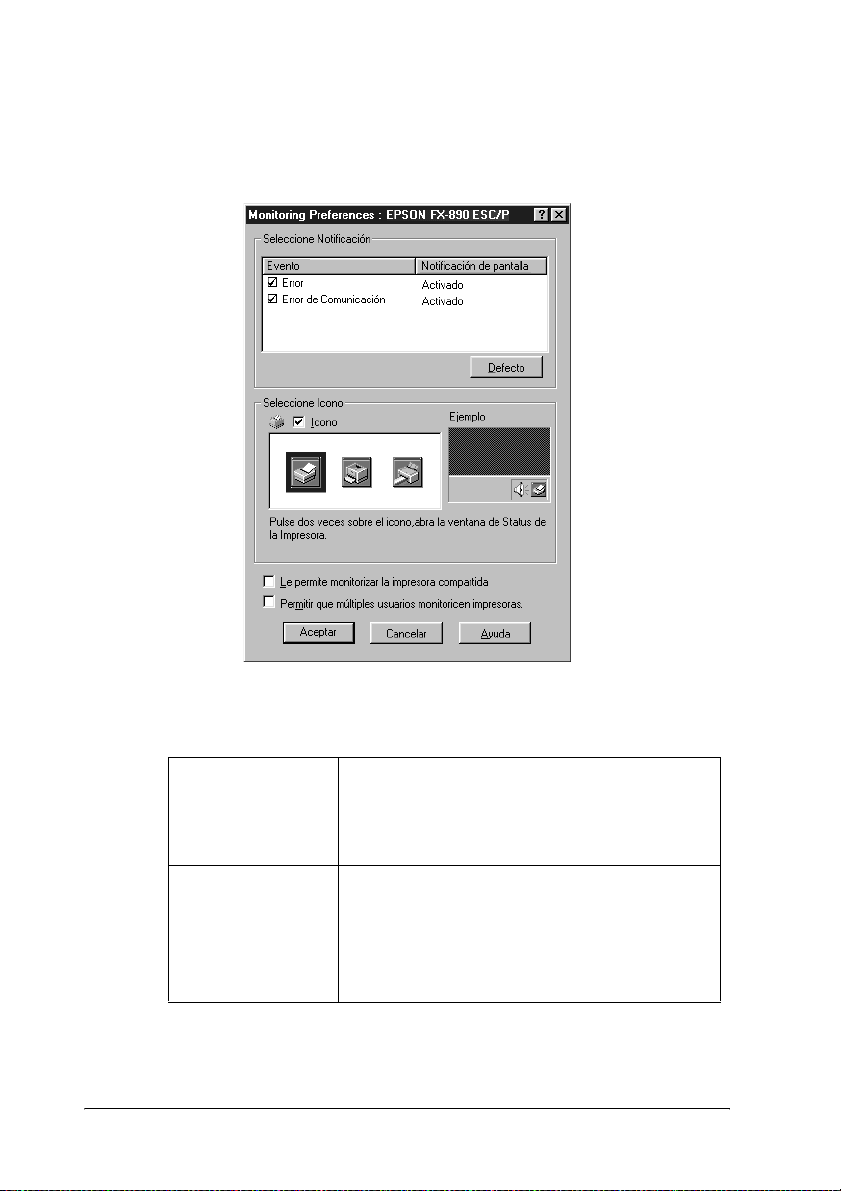
2. Haga clic en el botón Monitoring Preferences (Preferencias
de monitorización). Aparecerá el cuadro de diálogo
Monitoring Preferences (Preferencias de monitorización).
3. Éstos son los ajustes disponibles:
Select Notification
(Seleccionar
notificación)
Select Shortcut Icon
(Seleccionar icono
de acceso directo)
Muestra el estado de la casilla de verificación de
errores (activada o desactivada).
Seleccione esta casilla si desea que se muestre la
notificación de error seleccionada.
El icono seleccionado aparece en la bandeja del
sistema situada en la barra de tareas. En la ventana
derecha, se muestra un ejemplo del ajuste. Si hace
clic en el icono de acceso directo, podrá acceder
al cuadro de diálogo Monitoring Preferences
(Preferencias de monitorización) directamente.
96 Software de la impresora
Page 97

Receive error
notification for
shared printers
(Recibir notificación
de error para las
impresoras
compartidas)
Si está seleccionada esta casilla de verificación,
podrá recibir la notificación de errores de las
impresoras compartidas.
3
3
Allow monitoring of
shared printer
(Permitir monitorizar
la impresora
compartida)
Nota:
Haga clic en el botón Default (Valores predeterminado) si
desea restablecer todos los ajustes predeterminados.
Cuando está seleccionada esta casilla de
verificación, se puede controlar una impresora
compartida desde otros PC.
Acceso a EPSON Status Monitor 3
Para acceder a EPSON Status Monitor 3, lleve a cabo una de las
acciones siguientes:
❏ Haga doble clic en el icono de acceso directo con forma de
impresora de la barra de tareas. Si desea agregar un icono de
acceso directo a la barra de tareas, vaya al menú Utility
(Utilidades) y siga las instrucciones.
❏ Abra el menú Utility (Utilidades) y haga clic en el icono
EPSON Status Monitor 3. Para abrir el menú Utility
(Utilidades), consulte “Utilización del controlador de la
impresora con Windows Me, 98 y 95” en la página 80 o
“Utilización del controlador de la impresora con Windows
XP, 2000 y NT 4.0” en la página 85.
3
3
3
3
3
3
3
3
3
Software de la impresora 97
3
Page 98

Cuando se accede a EPSON Status Monitor 3 de la forma descrita
anteriormente, aparece la siguiente ventana de estado de la
impresora.
En ella, puede ver información sobre el estado de la impresora.
Configuración de la impresora en una red
Uso compartido de la impresora
En esta sección se d escribe cómo se compa rte la impresora en una
red estándar de Windows.
Los ordenadores conectados en red pueden compartir una
impresora que esté directamente conectada a uno de ellos. El
ordenador conectado directamente a la impresora es el servidor
de impresión y el resto son los clientes, que necesitan permiso
para compartirla con el servidor. Los clientes comparten la
impresora a través del servidor.
Defina los ajustes del servidor de impresión y de los clientes según
las versiones de los sistemas operativos de Windows y sus
derechos de acceso a la red.
98 Software de la impresora
Page 99
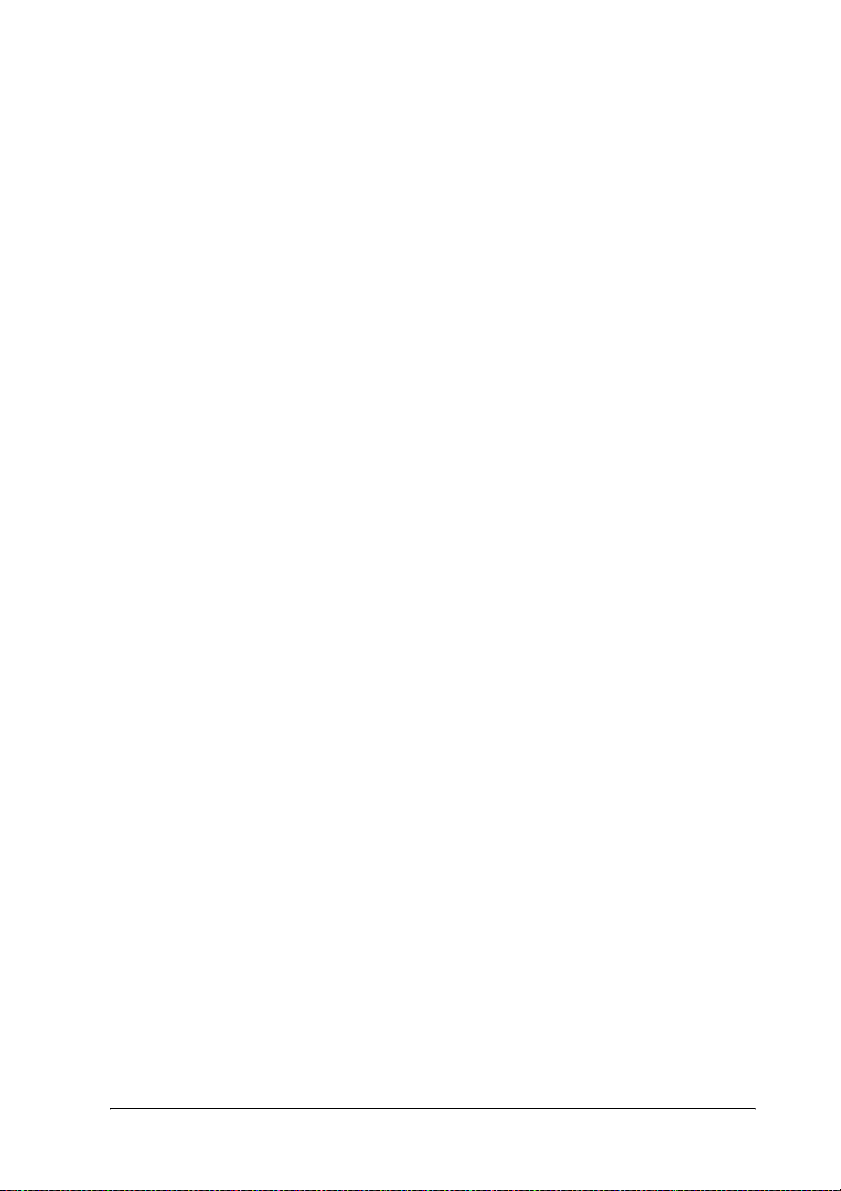
Configuración del servidor de impresión
❏ Para Windows Me, 98 o 95, consulte “Configuración de la
impresora como impresora compartida” en la página 100.
❏ Para Windows XP, 2000 o NT 4.0, consulte “Utilización de un
controlador adicional” en la página 102.
Configuración de los clientes
❏ Para Windows Me, 98 o 95, consulte “Con Windows Me, 98 o
95” en la página 110.
❏ Para Windows XP o 2000, consulte “Con Windows XP o 2000”
en la página 112.
❏ Para Windows NT 4.0, consulte “Con Windows NT 4.0” en la
página 116.
Nota:
❏ Si comparte la impresora, asegúrese de configurar EPSON Status
Monitor 3 para que la impresora compartida se pueda controlar
desde el servidor. Consulte “Configuración de EPSON Status
Monitor 3” en la página 95.
❏ Si utiliza una impresora compartida de Windows en un entorno
Windows Me, 98 o 95, haga doble clic en el icono Network (Red)
situado en Control Panel (Panel de control) y asegúrese de que está
instalado el componente File and printer sharing for Microsoft
Networks (Compartir impresoras y archivos para redes Microsoft).
A continuación, asegúrese de que está instalado el
“IPX/SPX-compatible Protocol” (Protocolo compatible con
IPX/SPX) o el “TCP/IP Protocol”(Protocolo TCP/IP), tanto en el
servidor como en los clientes.
3
3
3
3
3
3
3
3
3
3
❏ Para compartir la impresora, el servidor y los clientes deben utilizar
el mismo sistema de red y la misma administración de red.
❏ Las capturas que se muestran en las páginas siguientes pueden
variar según la versión del sistema operativo de Windows.
Software de la impresora 99
3
3
Page 100

Configuración de la impresora como impresora compartida
Si el sistema operativo del servidor de impresión es Windows Me,
98 o 95, siga estos pasos para configurarlo:
1. Haga clic en Start (Inicio), seleccione Settings
(Configuración) y haga clic en Control Panel (Panel de
control).
2. Haga doble clic en el icono Network (Red).
3. Seleccione File and Print Sharing (Compartir archivos e
impresoras) en el menú Configuration (Configuración).
4. Seleccione la casilla de verificación I want to be able to
allow others to print to my printer(s) (Permitir que otros
usuarios impriman con mis impresoras) y haga clic en OK
(Aceptar).
5. Haga clic en OK (Aceptar) para aceptar los ajustes.
Nota:
❏ Cuando aparezca el mensaje “Insert the Disk” (Inserte el disco),
introduzca el CD-ROM de Windows Me, 98 o 95 en el
ordenador. Haga clic en OK (Aceptar) y, a continuación, siga
las instrucciones que aparecen en la pantalla.
❏ Cuando se le solicite, reinicie el ordenador y proceda con los
ajustes. Consulte “Para los usuarios que reinicien el ordenador”
en la página 101.
100 Software de la impresora
